
Register your product and get support at
www.philips.com/welcome
Návod na použitie
4131 series
32PFT4131
43PFT4131

Obsah
1 Prehliadka televízora 3
1.1 Pozastavenie TV a nahrávanie 3
1.2 Easy Link 3
2 Inštalácia 4
2.1 Prečítajte si o bezpečnosti 4
2.2 Upevnenie televízora na stojan alebo stenu 4
2.3 Rady týkajúce sa umiestnenia 4
2.4 Napájací kábel 4
2.5 Kábel antény 5
3 Pripojenie zariadení 6
3.1 Informácie o pripojení 6
3.2 Rozhranie CAM s prístupovou kartou – CI+ 8
3.3 Prijímač set-top box 8
3.4 Systém domáceho kina (HTS) 9
3.5 Prehrávač diskov Blu-ray 11
3.6 DVD prehrávač 11
3.7 Slúchadlá 11
3.8 Herná konzola 11
3.9 Pevný disk USB 12
3.10 Pamäťová jednotka USB typu Flash 13
3.11 Fotoaparát 13
3.12 Videokamera – HDMI 13
3.13 Počítač 13
4 Zapínanie a vypínanie 15
4.1 Zapnutie alebo pohotovostný režim 15
4.2 Funkcia automatického vypnutia 15
4.3 Časovač vypnutia 15
5 Diaľkové ovládanie 16
5.1 Prehľad tlačidiel 16
5.2 Infračervený snímač (pre televízor série 4131)
17
5.3 Batérie 17
5.4 Čistenie 17
6 Kanály 18
6.1 Prepínanie kanálov 18
6.2 Možnosti kanálov 18
6.3 Uzamknutie kanála 19
6.4 Text/Teletext 20
7 Zoznamy kanálov 22
7.1 Otvorenie zoznamu kanálov 22
7.2 Filtrovanie zoznamu kanálov 22
7.3 Premenovanie kanála 22
8 Obľúbené kanály 23
8.1 O obľúbených kanáloch 23
8.2 Vytvorenie zoznamu obľúbených kanálov 23
8.3 Vyberte zoznam obľúbených 23
8.4 Odstránenie kanála zo zoznamu obľúbených
23
8.5 Zmena poradia kanálov 23
9 TV program 24
9.1 Čo potrebujete 24
9.2 Používanie TV programu 24
10 Nahrávanie a pozastavenie TV 26
10.1 Nahrávanie 26
10.2 Pozastavenie TV 27
11 Ponuka Doma 28
11.1 Informácie o domovskej ponuke 28
11.2 Otvorenie ponuky Doma 28
12 Zdroje 29
12.1 Prepnutie na zariadenie 29
12.2 Možnosti televíznych vstupov 29
12.3 Hra alebo počítač 29
13 Videá, fotografie a hudba 30
13.1 Pomocou rozhrania USB 30
13.2 Prehrávanie videí 30
13.3 Prezeranie fotografií 30
13.4 Prehrávanie hudby 31
14 Nastavenie 33
14.1 Rýchle nastavenia 33
14.2 Obraz 33
14.3 Zvuk 37
14.4 Eko nastavenia 39
14.5 Všeobecné nastavenia 40
14.6 Rodičovská zámka 43
14.7 Univerzálny prístup 44
15 Inštalácia kanálov 46
15.1 Inštalácia z antény/káblovej TV 46
15.2 Kopírovanie zoznamu predvolieb kanálov 48
16 Softvér 51
16.1 Verzia softvéru 51
16.2 Lokálne aktualizácie 51
16.3 Softvér s otvoreným zdrojovým kódom 51
16.4 Licencia pre softvér s otvoreným zdrojovým kódom
51
17 Špecifikácie 54
17.1 Environmentálne otázky 54
17.2 Príkon 54
17.3 Prijatie 55
17.4 Typ obrazovky 55
17.5 Rozlíšenie obrazového vstupu 55
17.6 Rozmery a hmotnosti 55
17.7 Pripojiteľnosť 56
17.8 Zvuk 56
17.9 Multimédiá 56
18 Pomoc a podpora 57
18.1 Zaregistrujte svoj televízor 57
18.2 Používanie Pomocníka 57
18.3 Riešenie problémov 57
18.4 Online pomoc 58
18.5 Starostlivosť o zákazníkov/opravy 59
19 Bezpečnosť a údržba 60
19.1 Bezpečnosť 60
19.2 Starostlivosť o obrazovku 61
20 Podmienky používania, autorské práva a
licencie 62
20.1 Podmienky používania 62
20.2 Ochranné známky a autorské práva 62
Index 64
2

1
Prehliadka
televízora
1.1
Pozastavenie TV a
nahrávanie
Ak k televízoru pripojíte pevný disk USB, môžete
pozastaviť a nahrávať vysielanie digitálnych
televíznych kanálov.
Prerušte vysielanie a vybavte si dôležitý hovor alebo
si jednoducho dajte prestávku počas sledovania
športového zápasu – televízor bude vysielanie
ukladať na pevný disk USB. Potom si ho môžete
kedykoľvek znova pozrieť.
Ak k televízoru pripojíte pevný disk USB, môžete tiež
nahrávať digitálne televízne vysielanie. Nahrávať
môžete počas sledovania programu alebo môžete
naplánovať nahrávanie programu v budúcnosti.
Ak chcete získať ďalšie informácie, vyhľadajte
v Pomocníkovi kapitolu Nahrávanie a pozastavenie
TV.
1.2
Easy Link
Pomocou funkcie EasyLink môžete obsluhovať
pripojené zariadenie, ako napríklad prehrávač diskov
Blu-ray, prostredníctvom diaľkového ovládača
televízora.
Funkcia EasyLink používa na komunikáciu s
pripojenými zariadeniami protokol HDMI CEC.
3

2
Inštalácia
2.1
Prečítajte si o bezpečnosti
Pred používaním televízora si prečítajte všetky
bezpečnostné pokyny.
Pokyny nájdete v Pomocníkovi v
kapitole Bezpečnosť a údržba.
2.2
upevnenie televízora ku konzole kompatibilnej so
systémom VESA zasunuli zhruba 10 mm dovnútra
závitových objímok televízora.
Výstraha
Montáž televízora na stenu vyžaduje špeciálne
zručnosti a túto činnosť musí vykonávať výlučne
kvalifikovaná osoba. Montáž televízora na stenu musí
spĺňať bezpečnostné normy, ktoré zohľadňujú
hmotnosť televízora. Pred umiestnením televízora si
dôkladne prečítajte aj bezpečnostné opatrenia.
Spoločnosť TP Vision Europe B.V nenesie žiadnu
zodpovednosť za nesprávnu montáž ani akúkoľvek
inú montáž, ktorá spôsobí nehodu alebo poranenie.
Upevnenie televízora na
stojan alebo stenu
TV stojan
Informácie o inštalácii stojana televízora nájdete v
Stručnej úvodnej príručke dodanej s televízorom. Ak
ste príručku stratili, môžete si ju prevziať na
adrese www.philips.com.
Stručnú úvodnú príručku na prevzatie vyhľadajte
pomocou čísla modelu TV.
Upevnenie na stenu
Televízor série 4131
Váš televízor je tiež pripravený na inštaláciu pomocou
nástennej konzoly kompatibilnej so systémom VESA
(predáva sa samostatne).
Pri nákupe nástennej konzoly použite nasledujúci kód
VESA. . .
2.3
Rady týkajúce sa
umiestnenia
Televízor série 4131
– Televízor umiestnite na také miesto, kde na
obrazovku nebude dopadať priame svetlo.
– Televízor umiestnite najviac 15 cm od steny.
– Ideálna vzdialenosť na sledovanie televízora je
trojnásobok uhlopriečky jeho obrazovky. Keď sedíte,
oči by ste mali mať vo výške stredu obrazovky.
2.4
– 32Pxx4131 – VESA MIS-F 100 x 100, M4 (minimum
10 mm, maximum 14 mm)
– 43Pxx4131 – VESA MIS-F 200 x 200,
M6 (minimum 10 mm, maximum 15 mm)
– 49Pxx4131 – VESA MIS-F 400 x 200,
M6 (minimum 10 mm, maximum 15 mm)
Príprava
Najprv zo závitových objímok na zadnej strane
televízora vyberte 4 plastové skrutkovacie viečka.
Dbajte na to, aby sa kovové skrutky slúžiace na
Napájací kábel
Televízor série 4131
– Pripojte napájací kábel ku konektoru POWER na
zadnej strane televízora.
– Uistite sa, že je napájací kábel pevne pripojený ku
konektoru.
– Dbajte na to, aby bola sieťová zástrčka v sieťovej
zásuvke neustále prístupná.
– Pri odpájaní napájacieho kábla vždy ťahajte za
zástrčku, nikdy neťahajte za kábel.
4

Aj napriek tomu, že tento televízor má v
pohotovostnom režime veľmi nízku spotrebu energie,
odpojte napájací kábel, ak nebudete televízor dlhý
čas používať. Ušetríte tým energiu.
Ak chcete získať ďalšie informácie, vyhľadajte
v Pomocníkovi kapitolu Zapínanie a vypínanie.
2.5
Kábel antény
Konektor antény pevne pripojte ku konektoru
Antenna na zadnej strane televízora.
Ku konektoru môžete pripojiť vlastnú anténu alebo
kábel so signálom z anténneho distribučného
systému. Použite konektor koaxiálneho anténneho
kábla IEC RF 75 ohmov.
Toto pripojenie antény použite pre vstupné signály
DVB-T a DVB-C.
5

3
Porty HDMI
Pripojenie zariadení
3.1
Informácie o pripojení
Sprievodca pripojením
Zariadenie vždy k televízoru pripájajte pomocou
najkvalitnejšieho dostupného spôsobu pripojenia.
Používajte tiež kvalitné káble, aby sa zaistil dobrý
prenos obrazu aj zvuku.
Keď pripojíte zariadenie, televízor rozpozná, akého je
typu, a jednotlivým zariadeniam priradzuje správny
názov typu. Názov typu zariadenia môžete v prípade
potreby zmeniť. Ak je nastavený správny názov typu
zariadenia, televízor po prepnutí na toto zariadenie v
ponuke Zdroje automaticky prepne na optimálne
nastavenia televízora.
Ak potrebujete pomoc s pripojením viacerých
zariadení k televízoru, navštívte lokalitu Sprievodca
pripojením pre televízor Philips. Tento sprievodca
uvádza informácie o rôznych spôsoboch pripojenia a
typoch káblov, ktoré je potrebné použiť.
Kvalita HDMI
Pripojenie HDMI je zárukou tej najvyššej kvality
obrazu aj zvuku. Jediný kábel HDMI slúži na prenos
zvukového aj obrazového signálu. Na prenos
televízneho signálu použite kábel HDMI.
V záujme zaručenia optimálnej kvality signálu použite
vysokorýchlostný kábel HDMI a nepoužívajte káble
dlhšie ako 5 m.
Ochrana proti kopírovaniu
Káble HDMI podporujú ochranu obsahu HDCP (Highbandwidth Digital Contents Protection). HDCP je
signál na ochranu obsahu, ktorý bráni v kopírovaní
obsahu z disku DVD alebo Blu-ray. Označuje sa aj
skratkou DRM (Digital Rights Managament).
Prejdite na lokalitu
www.connectivityguide.philips.com
Port Antenna
Ak máte set-top box (digitálny prijímač) alebo
rekordér, pripojte anténne káble tak, aby signál z
antény najskôr prechádzal digitálnym prijímačom
alebo rekordérom, až potom prechádzal do
televízora. Pri takomto pripojení sa z antény alebo
digitálneho prijímača môžu do rekordéra vysielať
ďalšie kanály, ktoré sa dajú nahrávať.
HDMI ARC
Len konektor HDMI 1 na televízore disponuje
rozhraním HDMI ARC (Audio Return Channel).
Ak zariadenie (väčšinou ide o systém domáceho
kina) takisto disponuje rozhraním HDMI ARC, pripojte
ho ku konektoru HDMI 1 na televízore. Ak zariadenie
pripojíte pomocou rozhrania HDMI ARC, nemusíte
pripájať ďalšie zvukové káble na prenos zvuku z
televízora do systému domáceho kina. Pripojenie
HDMI ARC kombinuje zvukový aj obrazový signál.
Ak chcete vypnúť funkciu ARC pripojenia HDMI 1 ARC,
stlačte tlačidlo , vyberte položku Zvuk a
stlačte tlačidlo OK.
Vyberte položky Rozšírené > HDMI 1 - ARC.
HDMI CEC – EasyLink
Easy Link
Pripojenie HDMI je zárukou tej najvyššej kvality
obrazu aj zvuku. Jediný kábel HDMI slúži na prenos
zvukového aj obrazového signálu. Na prenos
televízneho signálu vo vysokom rozlíšení (HD) použite
kábel HDMI. V záujme zaručenia optimálnej kvality
signálu použite vysokorýchlostný kábel HDMI a
nepoužívajte káble dlhšie ako 5 m.
6

EasyLink, diaľkové ovládanie
Ak chcete umožniť komunikáciu medzi zariadeniami,
ale nechcete ich ovládať pomocou diaľkového
ovládania televízora, môžete vypnúť funkciu
diaľkového ovládania EasyLink.
EasyLink HDMI-CEC
Ak vaše zariadenia pripojené pomocou rozhrania
HDMI podporujú funkciu EasyLink, môžete ich
ovládať pomocou diaľkového ovládania televízora.
Funkcia EasyLink HDMI CEC musí byť zapnutá v
televízore aj v pripojenom zariadení.
Vďaka funkcii EasyLink môžete ovládať pripojené
zariadenie pomocou diaľkového ovládania televízora.
Funkcia EasyLink používa na komunikáciu s
pripojenými zariadeniami protokol HDMI CEC
(Consumer Electronics Control). Zariadenia musia
podporovať protokol HDMI CEC a musia byť
pripojené pomocou pripojenia HDMI.
Nastavenie EasyLink
Televízor sa dodáva so zapnutou funkciou EasyLink.
Uistite sa, že sú správne nastavené všetky nastavenia
HDMI-CEC na pripojených zariadeniach s funkciou
EasyLink. Funkcia EasyLink nemusí fungovať so
zariadeniami iných značiek.
Štandard HDMI CEC pri iných značkách
Štandard HDMI CEC má pri iných značkách odlišné
názvy. Pár príkladov: Anynet, Aquos Link, Bravia
Theatre Sync, Kuro Link, Simplink a Viera Link. Nie
všetky značky sú úplne kompatibilné s funkciou
EasyLink.
Ak chcete zapnúť alebo vypnúť diaľkové ovládanie
EasyLink…
1. Stlačte tlačidlo , vyberte položku Všeobecné
nastavenia a stlačením tlačidla (vpravo) vstúpte
do ponuky.
2. Vyberte položky EasyLink > Diaľkové ovládanie
Easylink a stlačte tlačidlo OK.
3. Vyberte možnosť Zapnuté alebo Vypnuté a
stlačte tlačidlo OK.
4. V prípade potreby opakovaným stláčaním
tlačidla (vľavo) ponuku zatvorte.
Pripojenie DVI do HDMI
Ak máte zariadenie vybavené iba konektorom DVI,
môžete ho pripojiť k niektorému z konektorov HDMI
pomocou adaptéra DVI do HDMI.
Ak je vaše zariadenie vybavené len konektorom DVI,
použite adaptér DVI do HDMI. Použite jeden z
konektorov HDMI a na prenos zvuku pripojte kábel
Audio L/R (minikonektor veľkosti 3,5 mm) ku
konektorom Audio In na zadnej strane televízora.
Názvy technológií HDMI CEC použité v tomto príklade
sú vlastníctvom ich príslušných vlastníkov.
Zapnutie a vypnutie funkcie EasyLink
Funkciu EasyLink môžete zapnúť alebo vypnúť.
Televízor sa dodáva so zapnutými nastaveniami
funkcie EasyLink.
Ak chcete funkciu EasyLink úplne vypnúť…
1. Stlačte tlačidlo , vyberte položku Všeobecné
nastavenia a stlačením tlačidla (vpravo) vstúpte
do ponuky.
2. Vyberte položku EasyLink, stlačte tlačidlo
(vpravo) a o krok ďalej vyberte položku EasyLink.
3. Vyberte možnosť Vypnuté.
4. V prípade potreby opakovaným stláčaním
tlačidla (vľavo) ponuku zatvorte.
Ochrana proti kopírovaniu
Káble DVI a HDMI podporujú ochranu obsahu HDCP
(High-bandwidth Digital Contents Protection). HDCP
je signál na ochranu obsahu, ktorý bráni v kopírovaní
obsahu z disku DVD alebo Blu-ray. Označuje sa aj
skratkou DRM (Digital Rights Managament).
Scart
SCART predstavuje kvalitné pripojenie.
Pripojenie SCART môžete použiť na prenos
obrazových signálov CVBS a RGB, ale nie na prenos
televíznych signálov s vysokým rozlíšením (HD).
Pripojenie SCART kombinuje obrazový aj zvukový
signál. Pripojenie SCART zároveň podporuje aj
prehrávanie vo formáte NTSC.
7

Optický zvukový výstup
Prístupová karta
Optický zvukový výstup predstavuje vysoko kvalitné
zvukové pripojenie.
Pomocou tohto optického pripojenia môžete
prenášať zvuk s konfiguráciou kanálov až do 5.1. Ak
vaše zvukové zariadenie (väčšinou ide o systém
domáceho kina) nedisponuje konektorom HDMI ARC,
môžete toto pripojenie využiť prostredníctvom
konektora Audio In, optického pripojenia na systéme
domáceho kina. Optický zvukový výstup vysiela zvuk
z televízora do systému domáceho kina.
3.2
Rozhranie CAM
s prístupovou kartou – CI+
Prevádzkovatelia digitálnej televízie vám modul CI+
(Modul podmieneného prístupu – CAM) a príslušnú
prístupovú kartu poskytnú, keď si predplatíte ich
prémiové programy.
Vložte prístupovú kartu do modulu CAM. Postupujte
podľa pokynov, ktoré vám poskytol daný
prevádzkovateľ.
Ak chcete vložiť modul CAM do televízora…
1. Pozrite sa na modul CAM, aby ste zistili správny
postup vloženia. Pri nesprávnom vložení môže dôjsť k
poškodeniu modulu CAM a televízora.
2. Pri pohľade na zadnú stranu televízora vložte
modul CAM do zásuvky COMMON INTERFACE tak,
aby bola predná strana modulu CAM otočená
smerom k vám.
3. Vsuňte modul CAM až na doraz. Nechajte ho
natrvalo v zásuvke.
Po zapnutí televízora môže aktivovanie modulu CAM
niekoľko minút trvať. Ak je vložený modul CAM a sú
zaplatené príslušné poplatky za predplatné (rôzne
druhy predplatného sa môžu líšiť), môžete pomocou
prístupovej karty sledovať kódované kanály.
Modul CAM a prístupová karta sú určené výlučne pre
váš televízor. Ak modul CAM odpojíte, už nebude
môcť sledovať kódované kanály podporované
modulom CAM.
CI+
Televízor podporuje modul podmieneného prístupu
CI+.
Vďaka modulu CI+ môžete sledovať prémiové
programy v rozlíšení HD (napríklad filmy alebo šport),
ktoré ponúkajú prevádzkovatelia televízneho
vysielania vo vašej oblasti. Tieto programy sú
kódované prevádzkovateľmi televízneho vysielania a
predplatený modul CI+ slúži na ich dekódovanie.
Prevádzkovatelia digitálnej televízie vám modul CI+
(Modul podmieneného prístupu – CAM) a príslušnú
prístupovú kartu poskytnú, keď si predplatíte ich
prémiové programy. Tieto programy sa vyznačujú
vysokou úrovňou ochrany proti kopírovaniu.
Ďalšie informácie a podmienky získate u vášho
prevádzkovateľa digitálneho televízneho vysielania.
Heslá a kódy PIN
Pri niektorých moduloch CAM je na sledovanie
kanálov nutné zadať kód PIN. Keď pre modul CAM
nastavujete kód PIN, odporúčame použiť rovnaký kód
ako používate na odomknutie televízora.
Ak chcete nastaviť kód PIN pre modul CAM…
1. Stlačte tlačidlo SOURCES .
2. Vyberte typ kanála, pre ktorý využívate modul CAM.
3. Stlačte tlačidlo OPTIONS a vyberte položku
Common Interface.
4. Vyberte televízneho prevádzkovateľa modulu CAM.
Nasledujúce stránky vytvára daný prevádzkovateľ.
Postupujte podľa pokynov na obrazovke a vyhľadajte
informácie o nastavení kódu PIN.
8

3.3
Prijímač set-top box
prijímača, vypnite túto funkciu. Vypnutím časovača
zabránite vypnutiu televízora po uplynutí 4 hodín bez
stlačenia tlačidla na diaľkovom ovládaní televízora.
Prijímač káblovej televízie
Pomocou 2 anténnych káblov pripojte anténu k
zariadeniu set-top-box (digitálny prijímač) a k
televízoru.
Okrem pripojenia antény pripojte digitálny prijímač k
televízoru pomocou kábla HDMI.
Ak digitálny prijímač nedisponuje konektorom HDMI,
môžete použiť kábel SCART.
Automatické vypnutie
Ak používate len diaľkové ovládanie digitálneho
prijímača, vypnite túto funkciu. Vypnutím časovača
zabránite vypnutiu televízora po uplynutí 4 hodín bez
stlačenia tlačidla na diaľkovom ovládaní televízora.
Ak chcete získať ďalšie informácie, vyhľadajte
v Pomocníkovi kapitolu Zapínanie a vypínanie, časť
Časovač vypnutia.
Ak chcete získať ďalšie informácie, vyhľadajte
v Pomocníkovi kapitolu Zapínanie
a vypínanie > Automatické vypnutie.
3.4
Systém domáceho kina (HTS)
Pripojenie pomocou rozhrania HDMI
ARC
Systém domáceho kina (HTS) pripojte k televízoru
pomocou kábla HDMI. Môžete pripojiť zariadenie
Philips Soundbar alebo systém domáceho kina so
zabudovaným prehrávačom diskov.
HDMI ARC
Ak sa na systéme domáceho kina nachádza konektor
HDMI ARC, môžete na pripojenie použiť konektor
HDMI 1 na televízore. Ak zariadenie pripojíte
pomocou pripojenia HDMI ARC, nemusíte pripájať
ďalší zvukový kábel. Pripojenie HDMI ARC kombinuje
zvukový aj obrazový signál.
Konektor HDMI na televízore disponuje aj rozhraním
pre funkciu ARC (Audio Return Channel). Po pripojení
systému domáceho kina však televízor dokáže
vysielať signál ARC len pomocou tohto pripojenia
HDMI.
Satelitný tuner
Pripojte kábel satelitnej antény k satelitnému
prijímaču.
Okrem pripojenia antény pripojte zariadenie k
televízoru pomocou kábla HDMI.
Ak sa na zariadení nenachádza konektor HDMI,
môžete použiť kábel SCART.
Automatické vypnutie
Ak používate len diaľkové ovládanie digitálneho
Synchronizácia zvuku a videa
Ak zvuk nie je v súlade s obrazom na obrazovke, na
väčšine systémov domáceho kina s prehrávačom
diskov môžete nastaviť oneskorenie prehrávania na
zosynchronizovanie zvuku s videom.
Pripojenie cez rozhranie HDMI
Systém domáceho kina (HTS) pripojte k televízoru
pomocou kábla HDMI. Môžete pripojiť zariadenie
Philips Soundbar alebo systém domáceho kina so
zabudovaným prehrávačom diskov.
9

Ak sa na systéme domáceho kina nenachádza
konektor HDMI ARC, na prenos zvuku z televízora do
systému domáceho kina použite optický zvukový
kábel (Toslink).
Synchronizácia zvuku a videa
Ak zvuk nie je v súlade s obrazom na obrazovke, na
väčšine systémov domáceho kina s prehrávačom
diskov môžete nastaviť oneskorenie prehrávania na
zosynchronizovanie zvuku s videom.
Odchýlka zvukového výstupu
Ak nie je možné nastaviť oneskorenie na systéme
domáceho kina, môžete zvuk zosynchronizovať v
televízore. Môžete nastaviť oneskorenie slúžiace na
kompenzáciu času, ktorý systém domáceho kina
potrebuje na spracovanie zvuku. Hodnotu môžete
nastaviť v krokoch po 5 ms. Maximálne nastavenie je
–60 ms.
Nastavenie položky Oneskorenie zvukového výstupu
by malo byť zapnuté.
Ak chcete synchronizovať zvuk televízora…
1. Stlačte tlačidlo , vyberte položku Zvuk a
stlačením tlačidla (vpravo) vstúpte do ponuky.
2. Vyberte položky Rozšírené > Odchýlka
zvukového výstupu a stlačte tlačidlo OK.
3. Pomocou posuvného prvku nastavte požadované
oneskorenie zvuku a stlačte tlačidlo OK.
4. V prípade potreby opakovaným stláčaním
tlačidla (vľavo) ponuku zatvorte.
Nastavenia výstupu zvuku
Oneskorenie zvukového výstupu
Po pripojení systému domáceho kina (HTS) k
televízoru by mal byť obraz na televíznej obrazovke
synchronizovaný so zvukom systému domáceho kina.
Automatická synchronizácia zvuku s videom
Pri najnovších systémoch domáceho kina Philips je
synchronizácia zvuku s videom automatická a vždy
správna.
Oneskorenie synchronizácie zvuku
Niektoré systémy domáceho kina môžu vyžadovať na
synchronizáciu zvuku s videom oneskorenie
synchronizácie zvuku. Na systéme domáceho kina
zvyšujte hodnotu oneskorenia, kým obraz
nezosúladíte so zvukom. Môže byť potrebná hodnota
oneskorenia až 180 ms. Prečítajte si používateľskú
príručku k systému domáceho kina. Keď máte v
systéme domáceho kina nastavenú hodnotu
oneskorenia, je potrebné, aby ste v televízore vypli
funkciu Oneskorenie zvukového výstupu.
Ak chcete vypnúť oneskorenie zvukového výstupu…
Formát zvukového výstupu
Ak váš systém domáceho kina (HTS) podporuje
technológie spracovania viackanálového zvuku ako
Dolby Digital, DTS® a pod., nastavte formát
zvukového výstupu na možnosť Viackanálový.
Pomocou možnosti Viackanálový môže televízor z
televízneho vysielania alebo pripojeného prehrávača
odosielať komprimovaný viackanálový zvuk do
systému domáceho kina. Ak váš systém domáceho
kina nedokáže spracovať viackanálový zvuk, vyberte
možnosť Stereo.
Ak chcete nastaviť formát zvukového výstupu...
1. Stlačte tlačidlo , vyberte položku Zvuk a
stlačením tlačidla (vpravo) vstúpte do ponuky.
2. Vyberte položky Rozšírené > Formát zvukového
výstupu a stlačte tlačidlo OK.
3. Vyberte možnosť Viackanálový alebo Stereo a
stlačte tlačidlo OK.
4. V prípade potreby opakovaným stláčaním
tlačidla (vľavo) ponuku zatvorte.
Vyrovnanie zvukového výstupu
1. Stlačte tlačidlo , vyberte položku Zvuk a
stlačením tlačidla (vpravo) vstúpte do ponuky.
2. Vyberte položky Rozšírené > Oneskorenie
zvukového výstupu a stlačte tlačidlo OK.
3. Vyberte možnosť Vypnuté.
4. V prípade potreby opakovaným stláčaním
tlačidla (vľavo) ponuku zatvorte.
Funkciu vyrovnania zvukového výstupu môžete
použiť na vyrovnanie hlasitosti televízora a systému
domáceho kina, keď prepínate medzi týmito
zariadeniami. Rozdiely v hlasitosti môžu byť
spôsobené rôznym spracovaním zvuku.
Ak chcete vyrovnať rozdiely v hlasitosti…
1. Stlačte tlačidlo , vyberte položku Zvuk a
stlačením tlačidla (vpravo) vstúpte do ponuky.
2. Vyberte položky Rozšírené > Vyrovnanie
zvukového výstupu a stlačte tlačidlo OK.
10

3. Vyberte položky Viac, Stredne alebo Menej a
potom stlačte tlačidlo OK.
4. Ak je rozdiel v hlasitosti výrazný, vyberte možnosť
Viac. Ak je rozdiel len mierny, vyberte možnosť Menej.
5. V prípade potreby opakovaným stláčaním
tlačidla (vľavo) ponuku zatvorte.
diaľkového ovládania televízora.
3.6
DVD prehrávač
Funkcia Vyrovnanie zvukového výstupu ovplyvní
signál optického zvukového výstupu aj signál HDMI
ARC.
Problémy so zvukom systému
domáceho kina
Zvuk s hlasným šumom
Ak sledujete video z pripojenej pamäťovej jednotky
USB typu Flash alebo pripojeného počítača, môže
dôjsť k skresleniu zvuku domáceho kina. K vzniku
šumu dochádza, keď zvukový alebo obrazový súbor
obsahuje zvuk DTS, no domáce kino zvuk DTS
nedokáže spracovať. Problém je možné napraviť
nastavením položky Formát zvukového
výstupu televízora na hodnotu Stereo.
Stlačením
tlačidla vyberte Zvuk > Rozšírené > Formát
zvukového výstupu.
Žiaden zvuk
Na pripojenie DVD prehrávača k televízoru použite
kábel HDMI.
Ak sa na zariadení nenachádza konektor HDMI,
môžete použiť kábel SCART.
Ak je DVD prehrávač pripojený pomocou pripojenia
HDMI a disponuje funkciou EasyLink CEC, môžete ho
ovládať pomocou diaľkového ovládania televízora.
Ak chcete získať ďalšie informácie o funkcii EasyLink,
vyhľadajte v Pomocníkovi kapitolu
Nastavenia > Všeobecné nastavenia > EasyLink.
Ak prostredníctvom domáceho kina nepočujete zvuk
televízora, skontrolujte nasledujúce aspekty... . .
– Skontrolujte, či ste kábel HDMI pripojili ku
konektoru HDMI 1 ARC na systéme domáceho kina.
– Skontrolujte, či je položka HDMI 1 ARC televízora
nastavená na hodnotu Zapnuté. Stlačením
tlačidla vyberte položku
Zvuk > Rozšírené > HDMI 1 - ARC.
3.5
Prehrávač diskov Blu-ray
Na pripojenie prehrávača diskov Blu-ray k televízoru
použite vysokorýchlostný kábel HDMI.
3.7
Slúchadlá
Slúchadlá môžete zapojiť do konektora na bočnej
strane televízora. Ide o minikonektor veľkosti 3,5 mm.
Hlasitosť slúchadiel môžete nastaviť samostatne.
Ak chcete nastaviť hlasitosť…
1. Stlačte tlačidlo , vyberte položky Zvuk
> Hlasitosť v slúchadlách a stlačte OK.
2. Stláčaním šípok (hore) alebo (dole) zvýšite
alebo znížite nastavenú hodnotu.
3. V prípade potreby opakovaným stláčaním
tlačidla (vľavo) ponuku zatvorte.
Ak prehrávač diskov Blu-ray disponuje funkciou
EasyLink HDMI CEC, môžete ho ovládať pomocou
11

3.8
3.9
Herná konzola
HDMI
Najlepšiu kvalitu dosiahnete, ak hernú konzolu
pripojíte k televízoru pomocou vysokorýchlostného
kábla HDMI.
Scart
Pevný disk USB
Čo potrebujete
Ak ku televízoru pripojíte pevný disk USB, môžete
pozastaviť alebo nahrávať televízne vysielanie. Toto
vysielanie musí byť digitálne (DVB alebo podobné).
Pozastavenie
Ak chcete pozastaviť televízne vysielanie, potrebujete
pevný disk s minimálne 4 GB voľného priestoru a
podporou pripojenia USB.
Nahrávanie
Ak chcete pozastaviť a nahrávať vysielanie,
potrebujete minimálne 32 GB voľného priestoru na
disku.
Ak chcete získať ďalšie informácie, vyhľadajte
v Pomocníkovi kapitolu Nahrávanie a pozastavenie
TV.
Ak sa na hernej konzole nachádza iba výstup Video
(CVBS) a Audio L/R, použite adaptér Video Audio L/R
na SCART (predáva sa samostatne) a pripojte ju
pomocou pripojenia SCART.
Ideálne nastavenie
Než začnete s hraním hier prostredníctvom
pripojenej hracej konzoly, odporúčame na televízore
nastaviť ideálne nastavenie Hra.
Keď dohráte hru a začnete opäť sledovať televízor,
nezabudnite nastavenie Hra alebo počítač prepnúť
späť na možnosť Vypnuté.
Ak chcete nastaviť ideálne nastavenia televízora…
1. Stlačte tlačidlo , vyberte položku Obraz a
stlačením tlačidla (vpravo) vstúpte do ponuky.
2. Vyberte položky Rozšírené > Hra alebo počítač a
potom vyberte typ zariadenia, ktoré chcete
používať. Ak chcete prepnúť späť na televízor,
vyberte položku Vypnuté.
3. V prípade potreby opakovaným stláčaním
tlačidla (vľavo) ponuku zatvorte.
Inštalácia
Pred používaním funkcie pozastavenia alebo
nahrávania vysielania musíte pripojiť a naformátovať
pevný disk USB. Formátovaním sa z pevného disku
USB odstránia všetky súbory.
1. Pripojte pevný disk USB ku konektoru USB na
televízore.
2. Zapnite pevný disk USB a televízor.
3. Keď je televízor naladený na digitálny televízny
kanál, stlačte tlačidlo (Pozastavenie). Stlačením
tlačidla pozastavenia sa spustí formátovanie.
Postupujte podľa pokynov na obrazovke.
Po dokončení formátovania pevného disku USB ho
nechajte trvalo pripojený k televízoru.
Varovanie
Pevný disk USB sa formátuje výlučne pre tento
televízor a uložené záznamy nie je možné použiť pre
iný televízor ani počítač. Súbory nahraté na pevnom
disku USB nekopírujte ani neupravujte pomocou
žiadnej aplikácie v počítači. Nahrávky sa tým
poškodia. Keď naformátujete ďalší pevný disk USB,
obsah pôvodného disku sa stratí. Ak chcete pevný
disk USB naformátovaný na používanie s vaším
televízorom použiť v počítači, musíte ho znova
naformátovať.
12

Formátovanie
Pred používaním funkcie pozastavenia alebo
nahrávania vysielania musíte pripojiť a naformátovať
pevný disk USB. Formátovaním sa z pevného disku
USB odstránia všetky súbory.
prehrávaní obsahu z USB jednotky Flash, vyhľadajte v
Pomocníkovi kapitolu Fotografie, videá a hudba.
3.11
Fotoaparát
Varovanie
Pevný disk USB sa formátuje výlučne pre tento
televízor a uložené záznamy nie je možné použiť pre
iný televízor ani počítač. Súbory nahraté na pevnom
disku USB nekopírujte ani neupravujte pomocou
žiadnej aplikácie v počítači. Nahrávky sa tým
poškodia. Keď naformátujete ďalší pevný disk USB,
obsah pôvodného disku sa stratí. Ak chcete pevný
disk USB naformátovaný na používanie s vaším
televízorom použiť v počítači, musíte ho znova
naformátovať.
Ak chcete naformátovať pevný disk USB…
1. Pripojte pevný disk USB ku konektoru USB na
televízore.
2. Zapnite pevný disk USB a televízor.
3. Keď je televízor naladený na digitálny televízny
kanál, stlačte tlačidlo (Pozastavenie). Stlačením
tlačidla pozastavenia sa spustí formátovanie.
Postupujte podľa pokynov na obrazovke.
Po dokončení formátovania pevného disku USB ho
nechajte trvalo pripojený k televízoru.
Ak chcete zobraziť fotografie uložené v digitálnom
fotoaparáte, pripojte ho priamo k televízoru.
Na pripojenie použite konektor USB na televízore. Po
pripojení fotoaparát zapnite.
Ak sa zoznam obsahu nezobrazí automaticky, stlačte
tlačidlo SOURCES a vyberte položku USB.
Môže byť potrebné nastaviť fotoaparát na prenos
obsahu prostredníctvom protokolu PTP (Picture
Transfer Protocol). Pozrite si návod na používanie
digitálneho fotoaparátu.
Ak chcete získať ďalšie informácie o sledovaní a
prehrávaní obsahu z USB jednotky Flash, vyhľadajte v
Pomocníkovi kapitolu Fotografie, videá a hudba.
3.12
Videokamera – HDMI
Najlepšiu kvalitu dosiahnete, ak videokameru pripojíte
k televízoru pomocou kábla HDMI.
3.10
Pamäťová jednotka USB typu
Flash
Z pamäťovej jednotky USB typu Flash môžete
prezerať fotografie alebo prehrávať hudbu a videá.
Pamäťovú jednotku USB typu Flash vložte do
konektora USB na televízore, keď je televízor
zapnutý.
Televízor rozpozná pamäťovú jednotku a otvorí
zoznam s jej obsahom.
Ak sa zoznam obsahu nezobrazí automaticky, stlačte
tlačidlo SOURCES a vyberte položku USB.
Ak chcete zrušiť sledovanie obsahu na pamäťovej
jednotke USB typu Flash, stlačte tlačidlo EXIT
alebo vyberte inú činnosť.
Ak chcete odpojiť pamäťovú jednotku USB typu Flash,
môžete ju kedykoľvek vytiahnuť z konektora.
3.13
Počítač
Pripojenie
K televízoru môžete pripojiť počítač a používať
televízor ako monitor počítača.
Pomocou pripojenia HDMI
Pripojte počítač k televízoru pomocou kábla HDMI.
Ak chcete získať ďalšie informácie o sledovaní a
13
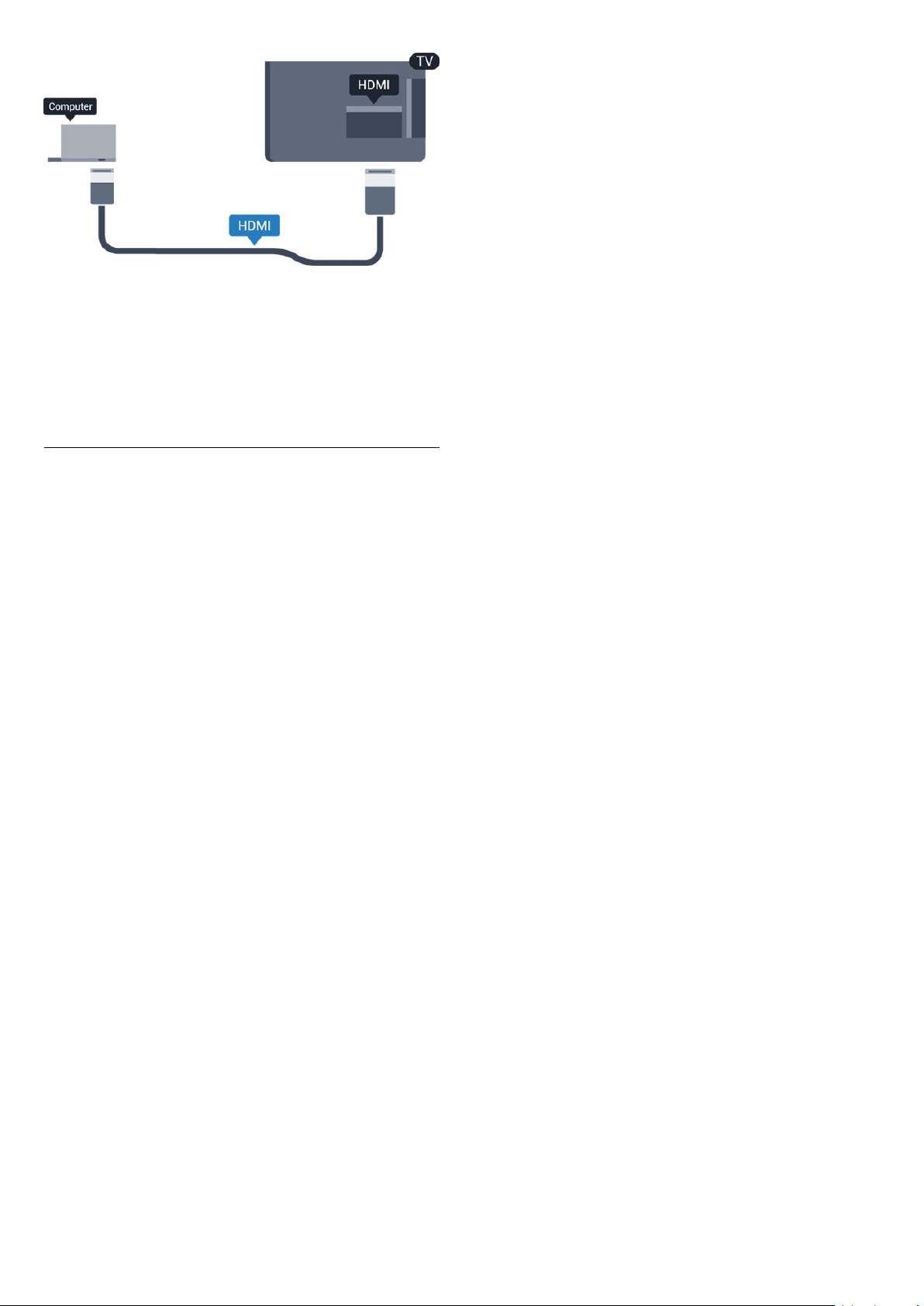
Pomocou adaptéra DVI do HDMI
Taktiež môžete použiť adaptér DVI do HDMI (predáva
sa samostatne) na pripojenie počítača ku konektoru
HDMI a kábel Audio L/R (minikonektor veľkosti
3,5 mm) na pripojenie ku konektoru AUDIO IN L/R na
zadnej strane televízora.
Ideálne nastavenie
Ak pripojíte počítač, odporúčame príslušnému
pripojeniu, prostredníctvom ktorého je počítač
pripojený, v ponuke Zdroje priradiť správny názov
typu zariadenia. Ak následne v ponuke Zdroje
prepnete zdroj na Počítač, televízor sa automaticky
nastaví na ideálne nastavenie pre počítače.
Toto ideálne nastavenie môžete manuálne prepnúť
na možnosť Vypnuté, ak chcete sledovať televízor,
alebo Hra, ak chcete hrať hru z pripojenej hracej
konzoly (po ukončení hrania hry nezabudnite toto
nastavenie opäť vypnúť).
Ak prepnete na niektorý zdroj a zmeníte
nastavenie Hra alebo počítač, nastavenie sa uloží
pre vybratý zdroj.
Ak chcete nastaviť ideálne nastavenia televízora…
1. Stlačte tlačidlo , vyberte položku Obraz a
stlačením tlačidla (vpravo) vstúpte do ponuky.
2. Vyberte položky Rozšírené > Hra alebo počítač a
stlačte tlačidlo OK.
3. Kliknite na možnosť Hra (pre hranie hier) alebo
možnosť Počítač (pre sledovanie filmov).
4. V prípade potreby opakovaným stláčaním
tlačidla (vľavo) ponuku zatvorte.
Keď skončíte hranie hry, nezabudnite prepnúť
nastavenie Hra alebo počítač na možnosť Vypnuté.
14

4
Zapínanie a
Táto ponuka sa vypne automaticky.
Ak chcete televízor prepnúť do pohotovostného
režimu, vyberte položku a stlačte páčkové tlačidlo.
vypínanie
4.1
Zapnutie alebo pohotovostný
režim
Televízor série 4131
Skôr než zapnete televízor, skontrolujte, či ste
konektor POWER na zadnej strane televízora pripojili
k elektrickej sieti.
Zapnutie
Ak chcete televízor prepnúť do pohotovostného
režimu, keď kontrolka nesvieti, stlačte malý páčkový
ovládač na zadnej strane televízora. Kontrolka sa
rozsvieti.
4.2
Funkcia automatického
vypnutia
Pomocou časovača vypnutia môžete nastaviť
televízor tak, aby sa po uplynutí predvoleného času
automaticky prepol do pohotovostného režimu.
Ak chcete nastaviť časovač vypnutia…
1. Stlačte tlačidlo , vyberte položku Všeobecné
nastavenia > Časovač vypnutia a stlačte
tlačidlo OK.
2. Pomocou posuvnej lišty môžete nastaviť čas až na
180 minút v 5-minútových intervaloch. Ak nastavíte
hodnotu 0 minút, funkcia automatického vypnutia sa
vypne. Počas odpočítavania môžete televízor vypnúť
aj skôr alebo vynulovať čas.
3. V prípade potreby opakovaným stláčaním
tlačidla (vľavo) ponuku zatvorte.
4.3
Keď je televízor v pohotovostnom režime, stlačením
tlačidla na diaľkovom ovládači ho zapnete.
Prepnutie do pohotovostného režimu
Ak chcete televízor prepnúť do pohotovostného
režimu, stlačte tlačidlo na diaľkovom ovládači.
Ak chcete televízor vypnúť úplne, odpojte zástrčku
napájacieho kábla.
Pri odpájaní napájacieho kábla vždy ťahajte za
zástrčku, nikdy nie za kábel. Uistite sa, že máte vždy
voľný prístup k sieťovej zástrčke, napájaciemu káblu a
elektrickej zásuvke.
Základné operácie televízora môžete ovládať, aj keď
stratíte diaľkové ovládanie alebo sa mu vybijú batérie.
Tlačidlá na televízore
Ak chcete otvoriť základnú ponuku…
1. Keď je televízor zapnutý, stlačením páčkového
tlačidla na jeho zadnej strane otvoríte základnú
ponuku.
2. Jeho stlačením vľavo alebo vpravo vyberte položku
Hlasitosť, Kanál alebo Zdroje.
3. Stláčaním tlačidiel hore alebo dole upravíte
hlasitosť či prepnete na nasledujúci alebo
predchádzajúci kanál. Pomocou tlačidiel hore a dole
môžete prechádzať zoznamom zdrojov vrátane
možnosti výberu tunera.
Časovač vypnutia
Ak televízor prijíma televízny signál, no po dobu 4
hodín nestlačíte žiadne tlačidlo na diaľkovom
ovládaní, automaticky sa vypne, aby šetril energiu. Ak
televízor 10 minút neprijme televízny signál ani príkaz
z diaľkového ovládania, tiež sa automaticky vypne.
Ak televízor používate ako monitor alebo na
sledovanie televízie používate digitálny prijímač (settop box – STB) a nepoužívate diaľkové ovládanie
televízora, deaktivujte funkciu automatického
vypnutia.
Ak chcete deaktivovať časovač vypnutia …
1. Stlačte tlačidlo , vyberte položku Eko
nastavenia a stlačením tlačidla (vpravo) vstúpte
do ponuky.
2. Vyberte možnosť Časovač vypnutia a stlačte
tlačidlo OK.
3. Stláčaním šípok (hore) alebo (dole) zvýšite
alebo znížite nastavenú hodnotu. Zadaním hodnoty
0 automatické vypnutie deaktivujete.
4. V prípade potreby opakovaným stláčaním
tlačidla (vľavo) ponuku zatvorte.
Ak chcete získať ďalšie informácie o ekologických
nastaveniach televízora, vyhľadajte
kapitolu Nastavenia > Eko nastavenia.
15

5
Diaľkové ovládanie
5.1
1. SOURCES
Otvorenie alebo zatvorenie ponuky Zdroje – zoznam
pripojených zariadení.
2. Farebné tlačidlá
Funkcie tlačidiel závisia od pokynov na obrazovke.
Prehľad tlačidiel
Horná časť
1. Pohotovostný režim/Zapnutie
Zapnutie televízora alebo prepnutie späť do
pohotovostného režimu.
2. Tlačidlá na prehrávanie
– Prehrávanie na spustenie prehrávania
– Pozastavenie na pozastavenie prehrávania
– Zastavenie na zastavenie prehrávania
– Pretočenie vzad na pretáčanie dozadu
– Pretočenie vpred na pretáčanie dopredu
– Nahrávanie na spustenie nahrávania
3. INFO
Otvorenie alebo zatvorenie informácií o programoch.
4. BACK
Návrat na prechádzajúci zvolený kanál.
Opustenie ponuky bez zmeny nastavenia.
5. HOME
Otvorenie alebo zatvorenie ponuky Doma.
6. EXIT
Prepnutie späť na sledovanie televízie.
7. OPTIONS
Otvorenie alebo zatvorenie ponuky Možnosti.
8. Tlačidlo OK
Potvrdenie výberu alebo nastavenia.
9. Tlačidlá so šípkami/navigačné tlačidlá
Navigovanie nahor, nadol, doľava alebo doprava.
10. LIST
Otvorenie alebo zatvorenie zoznamu kanálov.
Spodná časť
3. TV GUIDE
Otvorenie alebo zatvorenie TV programu.
4. SETUP
Otvorenie ponuky Nastavenia.
5. FORMAT
Otvorenie alebo zatvorenie ponuky Formát obrazu.
Stredná časť
1. Hlasitosť
Nastavenie úrovne hlasitosti.
2. Číselné tlačidlá a textová klávesnica
Priamy výber TV kanála alebo zadávanie textu.
3. SUBTITLE
Zapnutie, vypnutie alebo nastavenie automatických
titulkov.
4. Kanál
Prepnutie na nasledujúci alebo predchádzajúci kanál
v zozname kanálov. Otvorenie nasledujúcej alebo
predchádzajúcej stránky teletextu. Spustenie
nasledujúcej alebo predchádzajúcej kapitoly na disku.
5. Stlmiť
Stíšenie zvuku alebo jeho obnovenie.
16

6. TEXT
Otvorenie alebo zatvorenie textu/teletextu.
5.4
Čistenie
5.2
Infračervený snímač (pre
televízor série 4131)
Televízor dokáže prijímať príkazy aj z diaľkového
ovládania, ktoré využíva technológiu IR (infračervené
signály). Môžete používať aj takého diaľkové
ovládanie, musíte ním však mieriť na infračervený
snímač na prednej strane televízora.
Výstraha
Pred infračervený snímač televízora neklaďte žiadne
predmety, mohli by blokovať infračervený signál.
5.3
Toto diaľkové ovládanie má povrchovú vrstvu odolnú
proti poškriabaniu.
Diaľkové ovládanie čistite mäkkou navlhčenou
handričkou. Na čistenie diaľkového ovládania nikdy
nepoužívajte látky ako alkohol, chemické prípravky
ani čistiace prostriedky pre domácnosť.
Batérie
Ak televízor nereaguje na stláčanie tlačidiel na
diaľkovom ovládaní, možno sú vybité batérie.
Ak chcete vymeniť batérie, otvorte priestor na batérie
na zadnej strane diaľkového ovládania.
1. Dvierka priestoru na batérie posuňte v smere
znázornenom šípkou.
2. Vymeňte staré batérie za 2 batérie
typu AAA-R03-1,5 V . Dodržte správnu orientáciu
pólov batérií (+ a -).
3. Dvierka uložte späť na miesto a zasuňte ich, kým
nezaskočia na miesto.
4. Ak nebudete diaľkový ovládač dlhší čas používať,
vyberte batérie.
Staré batérie bezpečne zlikvidujte podľa nariadení
uvedených v časti o ukončení používania.
Ak chcete získať ďalšie informácie, vyhľadajte
v Pomocníkovi kapitolu Špecifikácie
> Environmentálne otázky > Koniec používania.
17

6
Otvorenie možností
Kanály
6.1
Prepínanie kanálov
– Ak chcete sledovať televízne kanály, stlačte
tlačidlo . Televízor sa prepne na televízny kanál,
ktorý ste naposledy sledovali.
– Takisto môžete stlačením tlačidla Doma otvoriť
ponuku Doma, vybrať položku Kanály a
stlačiť tlačidlo OK.
– Kanály prepínate pomocou
tlačidiel + alebo –. Ak poznáte číslo
požadovaného kanála, zadajte toto číslo pomocou
číselných tlačidiel. Stlačením tlačidla OK po zadaní
čísla ihneď prepnete kanály
– Ak chcete prejsť na predchádzajúci sledovaný
kanál, stlačte tlačidlo BACK .
Prepnutie na kanál zo zoznamu kanálov
– Počas sledovania televízneho kanála stlačte tlačidlo
LIST , čím otvoríte zoznamy kanálov.
– Zoznam kanálov môže obsahovať niekoľko stránok
s kanálmi. – Ak chcete zobraziť nasledujúcu alebo
predchádzajúcu stránku, stlačte
tlačidlo + alebo –.
– Ak chcete zatvoriť zoznam kanálov bez zmeny
kanála, znova stlačte tlačidlo LIST .
Ikony kanálov
Po automatickej aktualizácii kanálov v zozname
kanálov budú novo nájdené kanály označené
symbolom (hviezdička).
Ak uzamknete kanál, bude označený symbolom
(zámka).
Rozhlasové stanice
Ak je dostupné digitálne vysielanie, počas inštalácie
sa nainštalujú digitálne rozhlasové stanice. Medzi
rozhlasovými stanicami môžete prepínať rovnako ako
pri televíznych kanáloch.
Tento televízor môže prijímať vysielanie v digitálnom
televíznom štandarde DVB. Televízor nemusí fungovať
správne, ak využijete služby prevádzkovateľa
digitálneho vysielania, ktorý nespĺňa všetky
požiadavky tohto štandardu.
6.2
Možnosti kanálov
Počas sledovania kanála môžete nastaviť niekoľko
možností.
V závislosti od typu kanála, ktorý sledujete
(analógový alebo digitálny), či nastavení televízora je
k dispozícii niekoľko možností.
Otvorenie ponuky možností...
1. Počas sledovania kanála stlačte tlačidlo
OPTIONS .
2. Zatvoríte ďalším stlačením tlačidla OPTIONS .
Titulky
Zapnutie
Ak chcete zapnúť titulky, stlačte tlačidlo SUBTITLE.
Môžete si vybrať medzi možnosťami Titulky
zapnuté a Titulky vypnuté. Prípadne môžete zvoliť
možnosť Automaticky.
Automatické
Ak sú informácie o jazyku súčasťou digitálneho
vysielania a vysielaný program nie je vo vašom jazyku
(v jazyku nastavenom na TV), TV môže automaticky
zobraziť titulky v jednom z vami uprednostnených
jazykov pre titulky. Jeden z týchto jazykov titulkov
musí byť zároveň súčasťou vysielania.
Uprednostňovaný jazyk titulkov môžete zvoliť pod
položkou Jazyk titulkov.
Uprednostnené jazyky titulkov
Digitálne vysielanie môže pre jeden program ponúkať
titulky v niekoľkých jazykoch. Môžete nastaviť
preferovaný primárny a sekundárny jazyk titulkov. Ak
sú k dispozícii titulky v jednom z týchto jazykov,
televízor vybrané titulky zobrazí.
Ak chcete nastaviť preferovaný a sekundárny jazyk
titulkov…
1. Stlačte tlačidlo , vyberte položku Všeobecné
nastavenia a stlačením tlačidla (vpravo) vstúpte
do ponuky.
2. Vyberte položku Jazyky a stlačením tlačidla
(vpravo) vstúpte do ponuky.
3. Vyberte položku Primárny
jazyk titulkov alebo Sekundárny jazyk titulkov a
stlačte tlačidlo OK.
4. Vyberte požadovaný jazyk a stlačte tlačidlo OK.
5. V prípade potreby opakovaným stláčaním
tlačidla (vľavo) ponuku zatvorte.
18

Výber jazyka titulkov
Vybratie jazyka zvuku
Ak nie sú k dispozícii titulky ani v jednom z
preferovaných jazykov, môžete vybrať iný dostupný
jazyk titulkov. Ak nie sú k dispozícii žiadne jazyky
titulkov, túto možnosť nie je možné vybrať.
Ak chcete nastaviť jazyk titulkov, keď nie je k dispozícii
žiadny z vašich preferovaných jazykov…
1. Stlačte tlačidlo OPTIONS .
2. Vyberte položku Jazyk titulkov a dočasne vyberte
jeden z jazykov titulkov.
Titulky analógových kanálov
V prípade analógových kanálov musíte titulky
manuálne zapnúť pre každý kanál.
1. Prepnite na požadovaný kanál a stlačením
tlačidla TEXT otvorte teletext.
2. Zadajte číslo stránky s titulkami, zvyčajne 888.
3. Ak chcete teletext zatvoriť, znovu stlačte
tlačidlo TEXT.
Ak ste v ponuke titulkov vybrali možnosť Zapnuté,
počas sledovania analógového kanála sa v prípade
dostupnosti zobrazia titulky.
Ak chcete zistiť, či je kanál analógový, alebo digitálny,
prepnite na daný kanál a otvorte položku Stav v
ponuke Možnosti.
Ak nie je k dispozícii žiaden z preferovaných jazykov
zvuku, môžete vybrať iný dostupný jazyk titulkov. Ak
nie sú k dispozícii žiadne jazyky zvykových stôp, túto
možnosť nie je možné vybrať.
Ak chcete nastaviť jazyk zvuku, keď nie je k dispozícii
žiadny z vašich preferovaných jazykov…
1. Stlačte tlačidlo OPTIONS .
2. Vyberte položku Jazyk zvuku a dočasne vyberte
jeden z jazykov titulkov.
Dual I-II
Táto možnosť je k dispozícii, ak zvukový signál
obsahuje dva jazyky zvuku, no pri jednom z nich –
alebo oboch – nie je uvedené označenie jazyka.
Bežné rozhranie
Ak je k dispozícii predplatený prémiový obsah
prostredníctvom modulu CAM, pomocou tejto
možnosti môžete určiť nastavenia poskytovateľa
obsahu.
Jazyk zvuku
Preferovaný jazyk zvuku
Digitálne vysielanie dokáže pre program ponúknuť
niekoľko zvukových stôp v rôznych jazykoch. Môžete
nastaviť preferovaný základný a sekundárny jazyk
zvuku. Ak je počas sledovania k dispozícii jeden z
týchto jazykov, televízor prepne na príslušný jazyk
zvuku.
Ak chcete nastaviť preferovaný a sekundárny jazyk
zvuku…
1. Stlačte tlačidlo , vyberte položku Všeobecné
nastavenia a stlačením tlačidla (vpravo) vstúpte
do ponuky.
2. Vyberte položku Jazyky a stlačením tlačidla
(vpravo) vstúpte do ponuky.
3. Vyberte položku Primárny
jazyk zvuku alebo Sekundárny jazyk zvuku a
stlačte OK.
4. Vyberte požadovaný jazyk a stlačte tlačidlo OK.
5. V prípade potreby opakovaným stláčaním
tlačidla (vľavo) ponuku zatvorte.
Mono/Stereo
Zvuk analógového kanálu môžete prepnúť do režimu
mono alebo stereo.
Prepnutie do režimu mono alebo stereo…
1. Nalaďte analógový kanál.
2. Stlačte tlačidlo OPTIONS, vyberte
položku Mono/Stereo a stlačte tlačidlo (vpravo).
3. Vyberte možnosť Mono alebo Stereo a stlačte
tlačidlo OK.
4. V prípade potreby opakovaným stláčaním
tlačidla (vľavo) ponuku zatvorte.
Hodiny
V rohu televíznej obrazovky môžete zobraziť aktuálny
čas.
Stav
Vyberte položku Stav, ak chcete zobraziť technické
informácie o sledovanom kanáli (či je analógový,
alebo digitálny) alebo o pripojenom zariadení.
19

6.3
Uzamknutie kanála
programu. V prípade niektorých
poskytovateľov/prevádzkovateľov vysielania televízor
uzamyká iba programy s vyšším obmedzením.
Uzamknutie a odomknutie kanálu
Ak chcete zabrániť deťom sledovať určitý kanál alebo
program, môžete uzamknúť kanály alebo uzamknúť
vekovo neprístupné programy.
Môžete uzamknúť kanál, aby ho nemohli sledovať
deti. Aby bolo uzamknutý kanál možné sledovať, je
potrebné najprv zadať kód detského zámku.
Programy z pripojených zariadení nie je možné
uzamknúť.
Ak chcete uzamknúť kanál... . .
1. Počas sledovania televízneho kanála stlačte
tlačidlo LIST , čím otvoríte zoznam kanálov.
2. V ktoromkoľvek zozname vyberte kanál, ktorý
chcete uzamknúť.
3. Stlačte tlačidlo OPTIONS a kliknite na
položku Uzamknúť kanál. V zozname kanálov je
uzamknutý kanál označený ikonou zámku .
Ak chcete odomknúť kanál, vyberte uzamknutý kanál
v zozname kanálov, stlačte tlačidlo OPTIONS a
vyberte možnosť Odomknúť kanál. Budete musieť
zadať kód detského zámku.
Nastavenie alebo zmena kódu zámku
Ak chcete nastaviť kód zámku alebo zmeniť aktuálny
kód... . .
1. Stlačte tlačidlo , vyberte položku Detská
zámka a stlačením tlačidla (vpravo) vstúpte do
ponuky.
2. Vyberte položku Zmeniť kód a stlačením tlačidla
(vpravo) vstúpte do ponuky.
3. Ak je kód už nastavený, zadajte aktuálny kód
detského zámku a následne dvakrát zadajte nový
kód.
4. V prípade potreby opakovaným stláčaním
tlačidla (vľavo) ponuku zatvorte.
Nový kód je nastavený.
Zabudli ste kód?
Ak chcete kód prepísať v prípade, ak ho zabudnete, a
zadať nový kód, zadajte 8888.
6.4
Text/Teletext
Rodičovská zámka
Ak chcete deťom zabrániť sledovať program
nevhodný pre ich vek, môžete použiť vekové
obmedzenie.
Niektorí poskytovatelia digitálneho vysielania stanovili
vekové obmedzenia pre svoje programy. Ak je vekové
obmedzenie programu rovnaké alebo vyššie než vek,
ktorý ste nastavili ako vekové obmedzenie pre svoje
dieťa, program bude uzamknutý.
Ak chcete sledovať uzamknutý program, je nutné
najprv zadať kód detského zámku. Vekové
obmedzenie je nastavené pre všetky kanály.
Ak chcete nastaviť vekové obmedzenie... . .
1. Stlačte tlačidlo , vyberte položku Detská
zámka a stlačením tlačidla (vpravo) vstúpte do
ponuky.
2. Vyberte položku Rodičovská zámka a stlačením
tlačidla (vpravo) vstúpte do ponuky.
3. Zadajte 4-miestny kód detskej zámky. Zadajte
4-miestny kód a potvrďte ho. Teraz môžete zadať
vekové obmedzenie.
4. Zadajte vek a stlačte tlačidlo OK. Vekové
obmedzenie vypnete výberom nastavenia veku
Žiadny.
5. V prípade potreby opakovaným stláčaním
tlačidla (vľavo) ponuku zatvorte.
teletextu
Ak chcete počas sledovania televíznych kanálov
otvoriť teletext, stlačte tlačidlo TEXT.
Ak chcete teletext zatvoriť, znova stlačte tlačidlo
TEXT.
Výber stránky teletextu
Ak chcete vybrať stránku . . .
1. Zadajte číslo strany pomocou číselných tlačidiel.
2. Po obrazovke sa pohybujte pomocou tlačidiel so
šípkami.
3. Stlačením farebného tlačidla vyberte jednu z
farebne označených položiek v spodnej časti
obrazovky.
Podstránky teletextu
Stránka teletextu môže obsahovať niekoľko
podstránok. Čísla podstránok sa zobrazujú na lište
vedľa čísla hlavnej stránky.
Podstránky vyberiete pomocou tlačidiel a .
Prehľad T.O.P. teletextu
Niektorí poskytovatelia vysielania ponúkajú funkciou
T.O.P. Teletext.
Na otvorenie stránok T.O.P. textu v rámci teletextu
stlačte tlačidlo OPTIONS a vyberte položku
Prehľad teletextu T.O.P.
Televízor bude žiadať o zadanie kódu na odomknutie
20

Možnosti teletextu
Vo funkcii Teletext môžete po stlačení tlačidla
OPTIONS vybrať z nasledujúcich možností…
– Zmraziť stránku
Zastavenie automatického posúvania jednotlivých
podstránok.
– Duálne zobrazenie/Celá obrazovka
Súčasné zobrazenie televízneho kanála a teletextu
vedľa seba.
– Prehľad stránok teletextu
Na otvorenie stránok T.O.P. Teletext.
– Zväčšiť
Zväčšenie stránky teletextu, aby sa pohodlnejšie
čítala.
– Odhaliť
Zobrazenie skrytých informácií na stránke.
– Opak. podstránku
Opakovanie podstránok, ak sú nejaké k dispozícii.
– Jazyk
Prepnutie skupiny znakov, ktorú teletext používa na
správne zobrazenie textu.
4. V prípade potreby opakovaným stláčaním
tlačidla (vľavo) ponuku zatvorte.
– Teletext 2.5
Aktivácia funkcie Telext 2.5, ktorá ponúka viac farieb a
lepšiu grafiku.
Konfigurácia teletextu
Jazyk teletextu
Niektorí poskytovatelia digitálneho TV vysielatelia
majú v ponuke niekoľko jazykov teletextu.
Ak chcete nastaviť primárny a sekundárny jazyk
teletextu . . .
1. Stlačte tlačidlo , vyberte položku Všeobecné
nastavenia a stlačením tlačidla (vpravo) vstúpte
do ponuky.
2. Vyberte položku Jazyky a stlačením tlačidla
(vpravo) vstúpte do ponuky.
3. Vyberte položku Prim. jazyk telet alebo Sek. jazyk
telete a stlačte tlačidlo OK.
4. Vyberte požadovaný jazyk a stlačte tlačidlo OK.
5. V prípade potreby opakovaným stláčaním
tlačidla (vľavo) ponuku zatvorte.
Teletext 2.5
Teletext 2.5 (ak je dostupný) ponúka viac farieb a
lepšiu grafiku. Teletext 2.5 je aktivovaný ako
štandardné výrobné nastavenie.
Ak chcete vypnúť teletext 2.5…
1. Stlačte tlačidlo TEXT.
2. Keď je na obrazovke otvorená funkcia Teletext,
stlačte tlačidlo OPTIONS.
3. Vyberte položku Text 2.5 > Vypnuté.
21

7
Zoznamy kanálov
7.1
Otvorenie zoznamu kanálov
Otvorenie aktuálneho zoznamu kanálov…
1. Stlačením tlačidla prepnite na TV.
2. Stlačením tlačidla LIST otvorte aktuálny
zoznam kanálov.
3. Opätovným stlačením tlačidla LIST zavrite
zoznam kanálov.
7.2
Filtrovanie zoznamu kanálov
Zoznam so všetkými kanálmi môžete filtrovať.
Zoznam kanálov môžete nastaviť tak, aby zobrazoval
len TV alebo len rozhlasové stanice.
Nastavenie filtra na zozname so všetkými kanálmi...
1. Počas sledovania televízneho kanála stlačte
tlačidlo LIST, čím otvoríte zoznam kanálov.
2. Stlačením tlačidla OPTIONS otvorte ponuku
Možnosti.
3. Vyberte možnosť Zoznam a následne vyberte z
možností Všetko, Obľúbené, Rádio a Nové kanály.
7.3
Premenovanie kanála
Môžete premenovať kanály v zozname kanálov.
1. Z niektorého zo zoznamov kanálov vyberte kanál,
ktorý chcete premenovať.
2. Vyberte kanál, ktorý chcete premenovať.
3. Stlačte tlačidlo Premenovať.
4. Text môžete zadať pomocou klávesnice na
obrazovke.
5. Premenovanie dokončíte výberom položky
Hotovo a stlačením tlačidla OK.
22
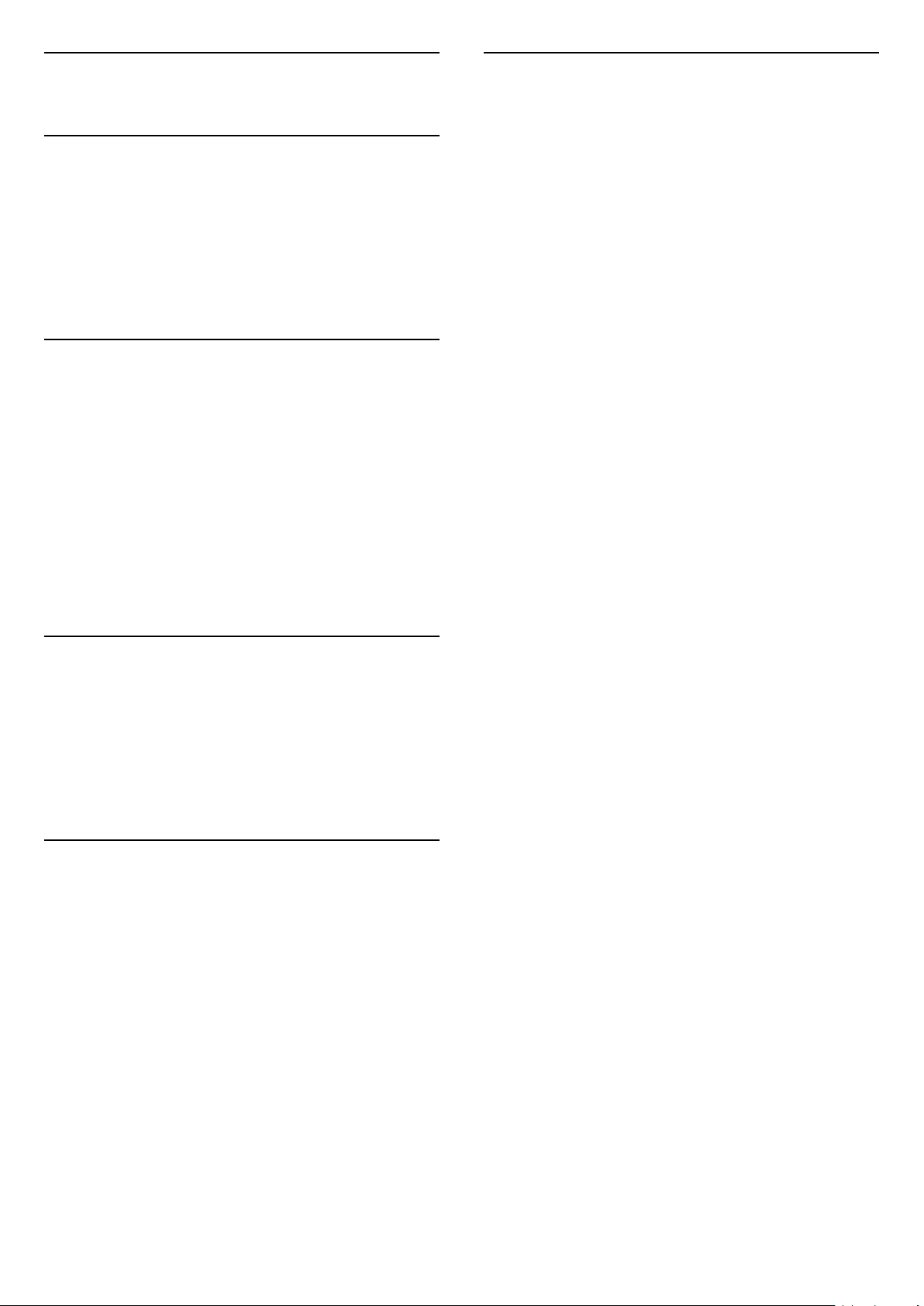
8
8.5
Obľúbené kanály
8.1
O obľúbených kanáloch
Môžete vytvoriť zoznam s obľúbenými kanálmi, v
ktorom sa nachádzajú len kanály, ktoré chcete
sledovať. Keď je zvolený zoznam obľúbených
kanálov, pri prepínaní kanálov sa zobrazia len
obľúbené kanály.
8.2
Vytvorenie zoznamu
obľúbených kanálov
1. Počas sledovania televízneho kanála stlačte
tlačidlo LIST, čím otvoríte zoznam kanálov.
2. Vyberte požadovaný kanál a stlačením tlačidla
Označiť ako obľúbené ho označte ako obľúbený.
3. Vybraný kanál sa označí symbolom .
4. Ak chcete dokončiť nastavenie, stlačte
tlačidlo BACK . Dané kanály sa pridajú do
zoznamu obľúbených kanálov.
Zmena poradia kanálov
Kanály v zozname obľúbených kanálov môžete
znovu zoradiť – zmeniť ich poradie.
1. Počas sledovania televízneho kanála stlačte
tlačidlo LIST, čím otvoríte zoznam kanálov.
2. Stlačením tlačidla OPTIONS otvorte ponuku
Možnosti.
3. Vyberte položky Zoznam, Obľúbené a
stlačte tlačidlo OK.
4. Stlačte tlačidlo Presunúť.
5. Vyberte kanál, ktorého poradie chcete zmeniť, a
stlačte tlačidlo OK.
6. Stláčaním navigačných tlačidiel posuňte
zvýraznený kanál na iné miesto a stlačte tlačidlo OK.
7. Po dokončení stlačením tlačidla Zatvoriť
zatvorte zoznam obľúbených kanálov.
8.3
Vyberte zoznam obľúbených
1. Počas sledovania televízneho kanála stlačte
tlačidlo LIST, čím otvoríte zoznam kanálov.
2. Stlačením tlačidla OPTIONS otvorte ponuku
Možnosti.
3. Vyberte položky Zoznam, Obľúbené.
8.4
Odstránenie kanála zo
zoznamu obľúbených
Ak chcete kanál odstrániť zo zoznamu obľúbených,
vyberte daný kanál pomocou tlačidla a
opätovným stlačením tlačidla Zrušiť označenie
ako obľúbené ho odstráňte zo zoznamu obľúbených.
23

9
Zmeniť deň
TV program
9.1
Čo potrebujete
Pomocou TV programu môžete zobraziť zoznam
aktuálnych a plánovaných televíznych programov na
vašich kanáloch. V závislosti od zdroja informácií
(údajov) TV programu sa zobrazujú analógové aj
digitálne kanály alebo len digitálne kanály. Nie všetky
kanály poskytujú informácie o TV programe.
Televízor dokáže zhromažďovať informácie o TV
programe pre kanály, ktoré sú v ňom nainštalované
(napr. kanály, ktoré sledujete pomocou funkcie Watch
TV (Sledovať televíziu)). Televízor nedokáže
zhromažďovať informácie o TV programe pre kanály
sledované z digitálneho prijímača.
9.2
Používanie TV programu
Otvorenie TV programu
Ak chcete otvoriť TV program, stlačte tlačidlo TV
GUIDE.
Zatvoríte ho ďalším stlačením tlačidla TV GUIDE .
Pri prvom otvorení TV programu televízor spustí
vyhľadávanie informácií o programe všetkých
televíznych kanálov. Toto vyhľadávanie môže trvať
niekoľko minút. Údaje TV programu sa uložia do
televízora.
TV program dokáže zobraziť plánované programy na
nasledujúce dni (maximálne do 8 dní).
Ak sa informácie TV programu získavajú od
poskytovateľa vysielania, môžete stlačením tlačidla
+ zobraziť program na jeden z nasledujúcich dní.
Stlačením tlačidla – sa vrátite na predchádzajúci
deň.
Deň môžete zmeniť aj stlačením tlačidla OPTIONS
a výberom položky Zmeniť deň.
Výberom možností Predchádzajúci deň, Dnes alebo
Ďalší deň vyberte požadovaný deň a stlačte tlačidlo
OK.
Nastavenie pripomienky
Môžete nastaviť pripomienku programu. Na začiatku
daného programu sa zobrazí hlásenie s upozornením.
Na tento kanál môžete okamžite prepnúť.
V ponuke TV program je program s pripomienkou
označený ikonou (hodiny).
Ak chcete nastaviť pripomienku…
1. Stlačte tlačidlo TV GUIDE a vyberte program v
budúcnosti.
2. Stlačte tlačidlo Nastaviť pripom. a potom
stlačte tlačidlo OK.
Ak chcete vymazať pripomienku…
1. Stlačte tlačidlo TV GUIDE a vyberte program s
pripomienkou, ktorú spoznáte podľa ikony
(hodiny).
2. Stlačte tlačidlo Vymaz.pripomienku, vyberte
možnosť Áno a potom stlačte tlačidlo OK.
Naladenie programu
Prepnutie na program
Z TV programu môžete prepnúť na aktuálny program.
Ak chcete vybrať niektorý program, pomocou tlačidiel
so šípkami prejdite na názov daného programu.
Ak prejdete vpravo, zobrazia sa programy, ktoré sú
naplánované na neskôr.
Ak chcete prejsť na niektorý program (kanál), vyberte
daný program a stlačte tlačidlo OK.
Zobrazenie podrobností o programe
Ak chcete zobraziť podrobnosti o zvolenom
programe, stlačte tlačidlo INFO .
Hľadanie podľa žánru
Ak sú tieto informácie k dispozícii, môžete vyhľadať
plánované programy podľa ich žánru, napr. filmy,
šport, atď.
Ak chcete vyhľadať programy podľa žánru, stlačte
tlačidlo OPTIONS a vyberte položku Hľadať podľa
žánru.
Vyberte požadovaný žáner a stlačte tlačidlo OK.
Zobrazí sa zoznam nájdených programov.
24

Zoznam pripomienok
Môžete zobraziť zoznam nastavených pripomienok.
Zoznam pripomienok
Ak chcete otvoriť zoznam pripomienok…
1. Stlačte tlačidlo TV GUIDE.
2. Stlačte tlačidlo OPTIONS a vyberte
položku Všetky pripomienky.
3. V zozname pripomienok vyberte možnosť Vymazať
vybraté, stlačte tlačidlo (vpravo) a vyberte
pripomienku, ktorú chcete odstrániť.
4. Ak chcete zavrieť zoznam pripomienok, vyberte
položku Zatvoriť.
Nastavenie nahrávania
V ponuke TV program môžete nastaviť nahrávanie.
V ponuke TV program je program nastavený na
nahrávanie označený ikonou .
Zoznam nahrávok zobrazíte stlačením
tlačidla Nahrávky. Program, z ktorého sa má
nahrávať, je označený ikonou (červená bodka)
pred názvom programu.
Ak chcete nahrať program…
1. Stlačte tlačidlo TV GUIDE a vyberte aktuálny
program alebo program v budúcnosti.
2. Stlačte farebné tlačidlo Záznam .
Ak chcete zrušiť nahrávanie…
1. Stlačte tlačidlo TV GUIDE a vyberte program
nastavený na nahrávanie.
2. Stlačte farebné tlačidlo Vymazať nahrávku .
25

10
Nahrávanie
nahrávanie sa spustí iba na 30 minút. Čas skončenia
nahrávania môžete upraviť v zozname Nahrávky.
a pozastavenie TV
10.1
Nahrávanie
Čo potrebujete
Môžete nahrávať digitálne televízne vysielanie a
pozrieť si ho neskôr.
Na nahrávanie televízneho programu potrebujete…
– pripojený pevný disk USB naformátovaný v tomto
televízore,
– digitálne televízne kanály nainštalované na tomto
televízore,
– prijímať informácie o kanáloch pre zabudovaný TV
program,
– spoľahlivé nastavenie hodín televízora. Ak hodiny
televízora manuálne prestavíte, nahrávanie nemusí
správne fungovať.
Vysielanie nie je možné nahrávať počas použitia
funkcie pozastavenia televízie.
V rámci presadzovania legislatívnej ochrany
autorských práv môžu rôzni poskytovatelia vysielania
DVB pomocou technológie Správy digitálnych práv
(DRM) použiť rôzne obmedzenia. V prípade
vysielania chránených kanálov môže byť obmedzené
nahrávanie, platnosť nahrávky a počet jej prehratí.
Nahrávanie môže byť úplne zakázané. Pri pokuse
o nahrávanie chráneného vysielania alebo prehratia
nahrávky s vypršanou platnosťou sa môže zobraziť
chybové hlásenie.
Poznámka:
Funkcia nahrávania funguje iba pri digitálnom
televíznom vysielaní. Nie je možné nahrávať obsah
z externých zariadení (napr. cez HDMI).
Plánovanie nahrávania
Môžete naplánovať nahrávanie budúceho programu
pre aktuálny deň alebo niekoľko dní dopredu
(maximálne 8 dní). Televízor nahrávanie spustí
a ukončí na základe údajov z TV programu.
Ak chcete nahrať program…
1. Stlačte tlačidlo TV GUIDE.
2. V ponuke TV program vyberte kanál a program,
ktorý chcete nahrať. Stláčaním tlačidiel (vpravo)
a (vľavo) môžete prechádzať programy
jednotlivých kanálov.
3. Keď je požadovaný program zvýraznený, stlačte
farebné tlačidlo Nahrávanie . Nahrávanie
programu sa naplánuje. V prípade prekrývajúceho sa
nahrávania sa automaticky zobrazí varovanie. Ak
plánujete nahrávať program vo vašej neprítomnosti,
nezabudnite televízor nechať v pohotovostnom
režime a zapnúť pevný disk USB.
Zoznam nahrávok
Nahrávky môžete prehliadať a spravovať
prostredníctvom zoznamu nahrávok. Vedľa zoznamu
nahrávok je uvedený samostatný zoznam pre
naplánované nahrávania a pripomienky.
Ak chcete otvoriť zoznam nahrávok…
1. Stlačte tlačidlo TV GUIDE.
2. Stlačte farebné tlačidlo Nahrávky .
3. V zozname nahrávok vyberte
karty Nové, Pozreté alebo Vypršalo a stlačením
tlačidla OK aktivujte filter zobrazenia.
4. Keď v zozname vyberiete nahrávku, môžete ju
odstrániť stlačením farebného
tlačidla Odstrániť alebo zastaviť prebiehajúce
nahrávanie pomocou farebného tlačidla Zastaviť
nahrávanie. Nahrávku môžete premenovať stlačením
farebného tlačidla Premenovať .
Nahrávanie programu
Okamžité nahrávanie
Ak chcete nahrať program, ktorý práve sledujete,
stlačte tlačidlo (Nahrávanie) na diaľkovom
ovládaní. Nahrávanie sa ihneď spustí.
Nahrávanie zastavíte stlačením
tlačidla (Zastavenie).
Ak sú k dispozícii informácie z TV programu,
program, ktorý práve sledujete, sa nahrá od okamihu,
kedy stlačíte tlačidlo nahrávania, až do konca
programu. Ak údaje TV programu nie sú k dispozícii,
Poskytovatelia vysielania môžu obmedziť počet dní,
počas ktorých je možné nahrávku sledovať. Po
skončení tohto obdobia sa nahrávka označí ako
nahrávka s vypršanou platnosťou. Nahrávka v
zozname môže uvádzať počet dní do vypršania.
Keď poskytovateľ vysielania zabráni nahrávaniu alebo
ak príde k prerušeniu vysielania, nahrávanie bude
označené ako Neúspešné.
26

Manuálne nahrávanie
Môžete naplánovať aj nahrávanie bez prepojenia
s TV programom. Sami tak môžete nastaviť typ
tunera, kanál a čas začiatku aj skončenia.
Ak chcete manuálne naplánovať nahrávanie…
1. Stlačte tlačidlo TV GUIDE.
2. Stlačte farebné tlačidlo Nahrávky .
3. V hornej časti obrazovky vyberte
možnosť Naplánované a stlačte tlačidlo OK.
4. Stlačte tlačidlo OPTIONS , vyberte položku
Program a stlačte tlačidlo OK.
5. Vyberte tuner, z ktorého chcete nahrávať, a stlačte
tlačidlo OK.
6. Vyberte kanál, z ktorého chcete nahrávať,
a stlačte tlačidlo OK.
7. Vyberte deň nahrávania a stlačte tlačidlo OK.
8. Nastavte čas začiatku a skončenia nahrávania.
Vyberte tlačidlo a pomocou tlačidiel (hore)
a (dole) nastavte hodiny a minúty.
9. Vyberte položku Program a stlačením
tlačidla OK naplánujte manuálne nahrávanie.
Nahrávanie sa zobrazí v zozname naplánovaných
nahrávaní a pripomienok.
Keď je pripojený pevný disk USB a je naformátovaný,
televízor neustále uchováva sledované televízne
vysielanie. Keď prepnete na iný kanál, vysielanie
predchádzajúceho kanála sa vymaže. Vysielanie sa
vymaže aj vtedy, keď prepnete televízor do
pohotovostného režimu.
Funkciu pozastavenia nie je možné použiť počas
nahrávania.
Pozastavenie programu
Ak chcete pozastaviť a obnoviť vysielanie…
Ak chcete pozastaviť vysielanie, stlačte
tlačidlo (Pozastavenie). V spodnej časti obrazovky
sa nakrátko zobrazí lišta priebehu.
Ak chcete zobraziť lištu priebehu, znova stlačte
tlačidlo (Pozastavenie).
Ak chcete pokračovať v sledovaní, stlačte
tlačidlo (Prehrávanie).
Keď je na obrazovke zobrazená lišta priebehu,
stláčaním tlačidiel (Pretočenie vzad)
a (Pretočenie vpred) vyberte, odkiaľ chcete
pokračovať v sledovaní pozastaveného vysielania.
Opakovaným stláčaním tlačidiel upravte rýchlosť.
Sledovanie nahrávky
Ak chcete sledovať nahrávku…
1. Stlačte tlačidlo TV GUIDE.
2. Stlačte farebné tlačidlo Nahrávky .
3. V zozname nahrávok vyberte požadovanú
nahrávku a stlačením tlačidla OK spustite jej
sledovanie.
4. Môžete používať
tlačidlá (pozastaviť), (prehrať), (pretočiť
dozadu), (pretočiť dopredu) a (zastaviť).
5. Späť na sledovanie televízie prepnete stlačením
tlačidla EXIT.
10.2
Pozastavenie TV
Čo potrebujete
Vysielanie digitálnej televízie môžete pozastaviť
a pokračovať v sledovaní o chvíľu neskôr.
Na pozastavenie televízneho programu potrebujete…
– pripojený pevný disk USB naformátovaný v tomto
televízore,
– digitálne televízne kanály nainštalované na tomto
televízore,
– prijímať informácie o kanáloch pre zabudovaný TV
program,
Vysielanie môžete pozastaviť maximálne na
90 minút.
Ak sa chcete vrátiť k živému televíznemu vysielaniu,
stlačte tlačidlo (Zastaviť).
Znovu prehranie
Keďže televízor uchováva sledované vysielanie,
zväčša je vysielanie možné vrátiť o niekoľko sekúnd
naspäť.
Ak chcete aktuálne vysielanie znova prehrať…
1. Stlačte tlačidlo (Pozastavenie)
2. Stlačte tlačidlo (Pretočiť
dozadu). Opakovaným stláčaním
tlačidla nastavte, odkiaľ chcete začať sledovať
pozastavené vysielanie. Opakovaným stláčaním
tlačidiel upravte rýchlosť. V určitom bode dosiahnete
začiatok uloženého vysielania alebo maximálny
časový rozsah.
3. Stlačením tlačidla (Prehrávať) spustíte opätovné
prehrávanie vysielania.
4. Stlačením tlačidla (Zastaviť) spustíte sledovanie
živého vysielania.
27

11
Ponuka Doma
11.1
Informácie o domovskej
ponuke
Kanály
Tento riadok obsahuje všetky kanály.
Zdroje
Tento riadok obsahuje dostupné zdroje v tomto
televízore.
Pomocné programy
Tento riadok obsahuje funkcie televízora dostupné
pre používateľa.
Rýchle nastavenia
Tento riadok obsahuje nastavenia dostupné pre
používateľa.
11.2
Otvorenie ponuky Doma
Ak chcete zobraziť domovskú ponuku a otvoriť
položku…
1 - Stlačte tlačidlo Doma .
2 - Vyberte požadovanú položku a stlačením
tlačidla OK ju otvorte alebo spustite.
3 - Stlačením tlačidla BACK zatvoríte ponuku
Doma bez spustenia položky.
28

12
12.3
Zdroje
12.1
Prepnutie na zariadenie
Ponuka zdrojov
Ponuku zdrojov otvoríte stlačením tlačidla
SOURCES .
Ak chcete prepnúť na niektoré pripojené zariadenie,
pomocou šípok (vľavo) alebo (vpravo) vyberte
požadované zariadenie a stlačte tlačidlo OK.
Ak chcete zatvoriť ponuku zdrojov bez výberu
zariadenia, znova stlačte tlačidlo SOURCES.
Jednodotykové prehrávanie
Keď je televízor v pohotovostnom režime, môžete
pomocou diaľkového ovládania televízora zapnúť
prehrávač diskov.
Ak chcete zapnúť prehrávač diskov aj televízor
z pohotovostného režimu a ihneď spustiť
prehrávanie disku, stlačte tlačidlo (Prehrávanie)
na diaľkovom ovládaní televízora. Zariadenie musí
byť pripojené pomocou kábla HDMI a na televízore aj
zariadení musí byť zapnutá funkcia HDMI CEC.
12.2
Možnosti televíznych vstupov
Hra alebo počítač
Od typu zariadenia závisí štýl obrazu a zvuku,
hodnoty rozlíšenia a iné technické vlastnosti.
Výberom optimálnych nastavení sa nemusíte
zaoberať.
Pri niektorých zariadeniach nie je typ zariadenia tak
jednoznačný. Herná konzola môže obsahovať
zabudovaný prehrávač diskov Blu-ray, pričom sa typ
nastaví na Prehrávač, pretože sa väčšinou využíva na
prehrávanie diskov. Pri takýchto zariadeniach môžete
dočasne prepnúť na ideálne nastavenia na hranie
hier. Prípadne môžete prepnúť na ideálne nastavenia
pre pripojený počítač.
Nastavenie Hra alebo počítač je možné použiť len
vtedy, keď nastavenie v ponuke Zdroje prepnete na
pripojené zariadenie. Nastavenie Hra alebo počítač
zostáva pre vybrané zariadenie uložené.
Ak chcete manuálne prepnúť na ideálne nastavenia
na hranie hier a používanie počítača…
1. Stlačte tlačidlo , vyberte
položky Obraz > Rozšírené > Hra alebo počítač a
stlačte OK.
2. Vyberte položku Hra, Počítač alebo Vypnuté.
3. V prípade potreby opakovaným stláčaním
tlačidla (vľavo) ponuku zatvorte.
Keď hry dohráte, nezabudnite nastavenie prepnúť
späť na hodnotu TV.
Niektoré zariadenia pripájané do televíznych vstupov
ponúkajú osobité nastavenia.
Ak chcete upraviť nastavenia konkrétneho
televízneho vstupu…
1. Stlačte tlačidlo SOURCES .
2. Vyberte televízny vstup zo zoznamu a stlačte
tlačidlo OK.
3. Stlačte tlačidlo OPTIONS . Tu môžete nastaviť
možnosti vybraného televízneho vstupu.
4. Opätovným stlačením tlačidla OPTIONS
zatvoríte ponuku Možnosti.
Ponúkané možnosti…
Ovládacie prvky
Pomocou tejto možnosti môžete ovládať pripojené
zariadenie pomocou diaľkového ovládania
televízora. Zariadenie musí byť pripojené pomocou
kábla HDMI a na televízore aj zariadení musí byť
zapnutá funkcia HDMI CEC.
Informácie o zariadení
Po otvorení tejto možnosti si môžete pozrieť
informácie o pripojenom zariadení.
29
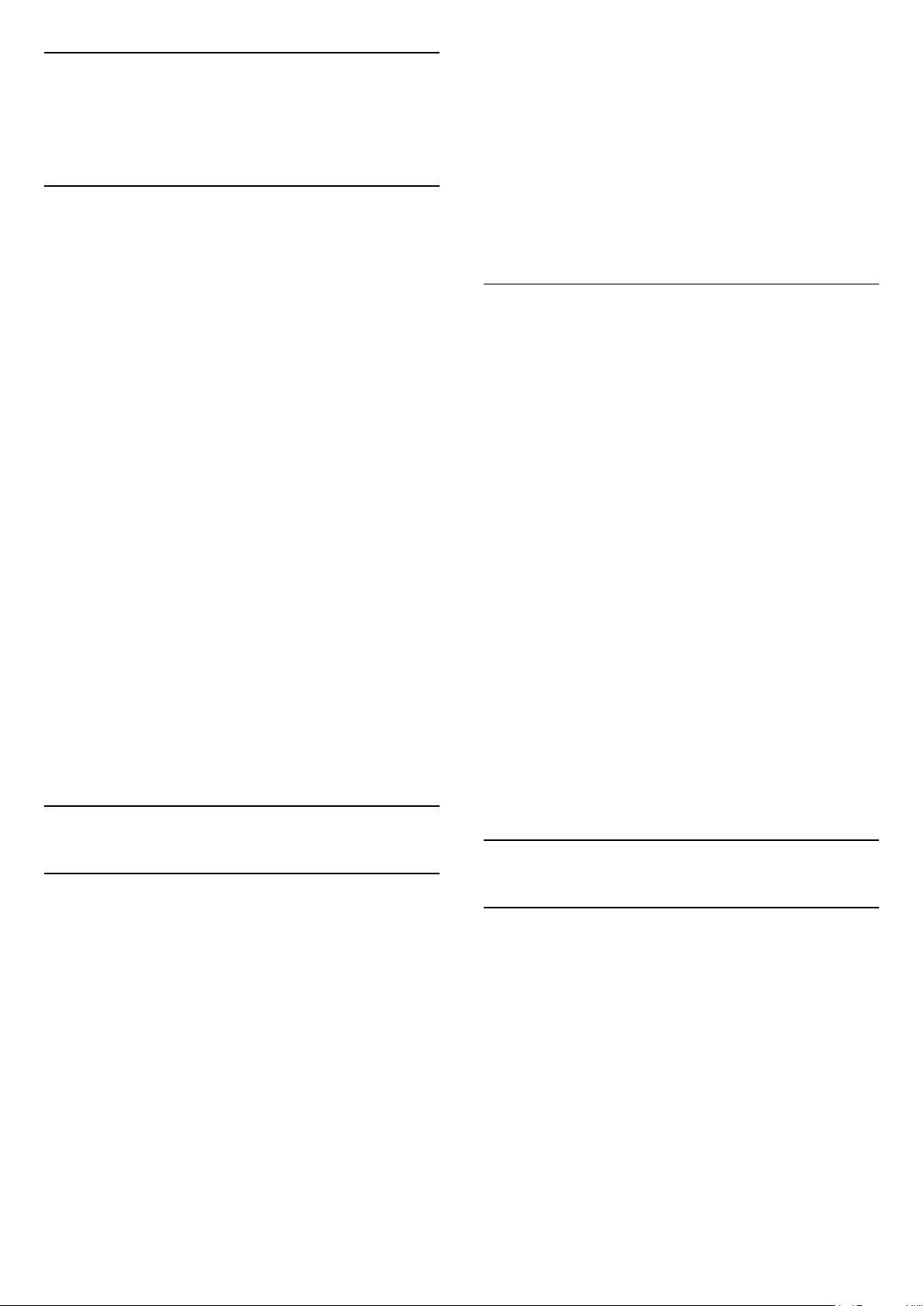
13
Videá, fotografie a
hudba
13.1
Pomocou rozhrania USB
Môžete zobraziť fotografie alebo prehrávať hudbu
alebo videá uložené na pripojenej pamäťovej
jednotke USB typu Flash alebo pevnom disku USB.
obrazovke vyberte položku a stlačte tlačidlo OK.
– Ak chcete zastaviť prehrávanie videa, stlačte
tlačidlo (Zastaviť).
– Ak sa chcete vrátiť späť do priečinka, stlačte
tlačidlo .
Lišta priebehu
Ak chcete počas prehrávania videa zobraziť lištu
priebehu, stlačte tlačidlo INFO.
Opätovným stlačením informácie skryjete.
Možnosti videa
Keď je televízor zapnutý, pripojte k jednému z
konektorov USB na televízore pamäťovú jednotku
USB typu Flash alebo pevný disk USB. Televízor
rozpozná toto zariadenie a zobrazí zoznam
mediálnych súborov.
Ak sa zoznam súborov automaticky nezobrazí…
1. Stlačte tlačidlo SOURCES, vyberte
položku USB a stlačte tlačidlo OK.
2. Vyberte položku a stlačením
tlačidla (vpravo) vyberte požadované zariadenie
USB.
3. Môžete prehliadať súbory v systéme priečinkov
tak, ako je na jednotke zorganizovaný.
4. Ak chcete zastaviť prehrávanie videí, fotografií
a hudby, stlačte tlačidlo EXIT.
Varovanie
Ak sa pokúsite pozastaviť alebo nahrať program, kým
je pripojený pevný disk USB, televízor vás požiada o
naformátovanie pevného disku USB. Pri tomto
formátovaní sa odstránia všetky aktuálne súbory na
pevnom disku USB.
13.2
Stlačením tlačidla OPTIONS počas prehrávania
videa môžete…
Titulky
Ak sú k dispozícii titulky, môžete ich zobraziť. Vyberte
si z možností Zapnuté, Vypnuté alebo Zap. pri
vyp.zvuku.
Jazyk zvuku
Prehrávanie jazyka zvuku, ak je dostupný.
Náhodný výber zapnutý, Náhodný výber vypnutý
Prehrávanie videí v nastavenom poradí alebo
náhodne.
Opakovať, Prehrať raz
Opakované alebo jednorazové prehrávanie videí.
Zobraziť info
Zobrazenie informácií o súbore, ako napr. zvukový
režim.
Nastavenia tituliek
Nastavenie farby titulkov, veľkosti písma titulkov,
oneskorenia synchronizácie času (ak sú titulky k
dispozícii).
Prehrávanie videí
Prehrávanie videí
Spôsob otvorenia zoznamu mediálnych súborov na
televízore závisí od typu zariadenia, na ktorom sú
súbory uložené. Pozrite si kapitoly uvedené vyššie.
Ak chcete na televízore prehrať video…
Vyberte položku Videá , vyberte názov
požadovaného súboru a stlačte tlačidlo OK.
– Ak chcete pozastaviť prehrávanie videa, stlačte
tlačidlo OK. Opätovným stlačením tlačidla OK
obnovíte prehrávanie.
– Ak chcete pretáčať dozadu alebo dopredu, stlačte
tlačidlo alebo . Opätovným stlačením tlačidiel
zrýchlite pretáčanie – 2x, 4x, 8x, 16x, 32x.
– Ak chcete prejsť na nasledujúce video v priečinku,
stlačením tlačidla OK pozastavte prehrávanie, na
13.3
Prezeranie fotografií
Prezeranie fotografií
Spôsob otvorenia zoznamu mediálnych súborov na
televízore závisí od typu zariadenia, na ktorom sú
súbory uložené. Pozrite si kapitoly uvedené vyššie.
Ak chcete zobraziť všetky fotografie na televízore…
Vyberte položky Fotografie , následne
Všetky a stlačte tlačidlo OK.
Ak chcete zobraziť fotografiu na televízore…
Vyberte položku Fotografie , vyberte názov
súboru a stlačte tlačidlo OK.
Ak chcete na televízore spustiť prezentáciu…
30

Ak sa v priečinku nachádza viac fotografií, môžete
spustiť prezentáciu.
Ak chcete spustiť prezentáciu…
obrázkov.
Frekvencia prezentácie
Nastavenie času zobrazenia jednotlivých fotografií.
1. Vyberte priečinok s fotografiami.
2. Vyberte fotografiu a stlačte tlačidlo
OPTIONS na diaľkovom ovládači.
3. Vyberte položku Spustiť prezentáciu.
– Na nasledujúcu alebo predchádzajúcu fotografiu
prejdete stlačením tlačidla (vpravo – nasledujúca)
alebo (vľavo – predchádzajúca).
– Prezentáciu pozastavíte stlačením tlačidla OK.
Opätovné prehrávanie spustíte opätovným stlačením
tlačidla OK.
– Prezentáciu zastavíte stlačením
tlačidla OK a následne tlačidla .
Informácie
Ak chcete zobraziť informácie o fotografii (veľkosť,
dátum vytvorenia, cesta k súboru atď.), vyberte
požadovanú fotografiu a stlačte tlačidlo INFO.
Opätovným stlačením informácie skryjete.
Prezentácia s hudbou
Môžete sledovať prezentáciu svojich fotografií
a zároveň počúvať hudbu. Hudbu je nutné spustiť
pred spustením prezentácie fotografií.
Ak chcete k prezentácii spustiť hudbu…
1. Vyberte požadovanú skladbu alebo priečinok so
skladbami a stlačte tlačidlo OK.
2. Stlačte tlačidlo .
3. Otvorte priečinok s fotografiami a vyberte
fotografiu.
4. Stlačte tlačidlo OPTIONS a vyberte položku
Spustiť prezentáciu.
5. Teraz môžete pomocou navigačných šípok vybrať
priečinok s fotografiami.
6. Prezentáciu zastavíte stlačením tlačidla .
Otočiť obraz
Otočenie fotografie.
13.4
Prehrávanie hudby
Prehrávanie hudby
Spôsob otvorenia zoznamu mediálnych súborov na
televízore závisí od typu zariadenia, na ktorom sú
súbory uložené. Pozrite si kapitoly uvedené vyššie.
Ak chcete na televízore prehrať skladbu…
Vyberte položku Hudba , vyberte názov súboru
a stlačte tlačidlo OK
Ak sa v priečinku nachádza viacero skladieb, môžete
ich počúvať jednu po druhej.
– Ak chcete pozastaviť prehrávanie skladby, stlačte
tlačidlo OK. Opätovným stlačením tlačidla OK
obnovíte prehrávanie.
– Ak chcete pretáčať dozadu alebo dopredu, stlačte
tlačidlo alebo . Opätovným stlačením tlačidiel
zrýchlite pretáčanie – 2x, 4x, 8x, 16x, 32x.
– Pomocou tlačidiel + alebo - môžete prejsť
na nasledujúcu alebo predchádzajúcu skladbu.
– Ak chcete v rámci skladby preskočiť o 10 sekúnd
dopredu alebo o 10 sekúnd dozadu, stlačte tlačidlo
alebo .
– Ak sa chcete vrátiť späť do priečinka, stlačte
tlačidlo , pričom sa prehrávanie hudby nepreruší.
– Ak chcete zastaviť prehrávanie hudby, stlačte
tlačidlo (Zastavenie).
Lišta priebehu
Možnosti fotografií
Stlačením tlačidla OPTIONS počas zobrazenia
fotografie na obrazovke môžete…
Spustiť prezentáciu
Spustenie prezentácie.
Prechody prezentácie
Nastavenie prechodu medzi jednotlivými obrázkami.
Náhodný výber vypnutý, Náhodný výber zapnutý
Zobrazenie obrázkov v postupnom alebo náhodnom
poradí.
Opakovať, Prehrať raz
Opakované alebo jednorazové zobrazenie
Ak chcete počas prehrávania skladby zobraziť lištu
priebehu (pozícia prehrávania, trvanie, titul, dátum
atď.), stlačte tlačidlo INFO.
Opätovným stlačením informácie skryjete.
Možnosti hudby
Možnosti pri prehrávaní hudby...
Zastaviť prehrávanie
Zastavenie prehrávania hudby.
Náhodný výber zapnutý, Náhodný výber vypnutý
Prehrávanie skladieb v nastavenom poradí alebo
náhodne.
Opakovať, Prehrať raz
Opakované alebo jednorazové prehrávanie skladieb.
31

Zobraziť info
Zobrazenie informácií o súbore, ako napr. zvukový
režim.
32

14
Funkcia automatického vypnutia
Nastavenie
14.1
Rýchle nastavenia
Eko nastavenia
Ak chcete získať ďalšie informácie, vyhľadajte
v Pomocníkovi kapitolu Eko nastavenia.
Štýl obrazu
Ak chcete získať ďalšie informácie, vyhľadajte
v Pomocníkovi kapitolu Štýl obrazu.
Formát obrazu
Ak chcete získať ďalšie informácie, vyhľadajte
v Pomocníkovi kapitolu Formát obrazu.
Štýl zvuku
Ak chcete získať ďalšie informácie, vyhľadajte
v Pomocníkovi kapitolu Štýl zvuku.
Hlasitosť do slúchadiel
Ak chcete získať ďalšie informácie, vyhľadajte
v Pomocníkovi kapitolu Hlasitosť v slúchadlách.
Ak chcete získať ďalšie informácie, vyhľadajte
v Pomocníkovikapitolu Časovač vypnutia.
14.2
Obraz
Štýl obrazu
Výber štýlu
V záujme zjednodušenia nastavení obrazu si môžete
vybrať predvolený Štýl obrazu.
1. Počas sledovania televízneho kanála stlačte
tlačidlo .
2. Vyberte položku Obraz > Štýl obrazu a potom
v zozname vyberte niektorý zo štýlov.
3. V prípade potreby opakovaným stláčaním
tlačidla (vľavo) ponuku zatvorte.
Dostupné štýly obrazu sú...
– Osobné – nastavenia obrazu, ktoré ste zadali pri
prvom spustení.
– Jasné – ideálne na sledovanie počas dňa
– Prirodzené – prirodzené nastavenia obrazu
– Štandard – energeticky najúspornejšie nastavenie
– výrobné nastavenie
– Film – ideálne na sledovanie filmov
– Fotografia – ideálne nastavenia na prezeranie
fotografií
– Úspora energie – energeticky najúspornejšie
nastavenia
Reproduktory
Ak chcete získať ďalšie informácie, vyhľadajte
v Pomocníkovi kapitolu TV reproduktory.
Hodiny
Ak chcete získať ďalšie informácie, vyhľadajte
v Pomocníkovi kapitolu Hodiny.
Prispôsobenie štýlu
Každé upravené nastavenie obrazu, napríklad
položky Farba alebo Kontrast sa uloží v aktuálne
zvolenej položke Štýl obrazu. To vám umožňuje
upraviť jednotlivé štýly.
Obnovenie štýlu
Vykonané zmeny sa vo vybranom štýle uložia.
Odporúčame upravovať iba nastavenia obrazu pre
štýl Osobné. Štýl obrazu – Osobné umožňuje uložiť
osobitné nastavenia pre všetky pripojené zariadenia v
ponuke Zdroje.
Ak chcete obnoviť pôvodné nastavenie štýlu…
1. Počas sledovania televízneho kanála stlačte
tlačidlo .
2. Kliknite na položku Obraz > Štýl obrazu a potom
vyberte štýl obrazu, ktorý chcete obnoviť.
3. Stlačte farebné tlačidlo Obnoviť štýl a stlačte
33
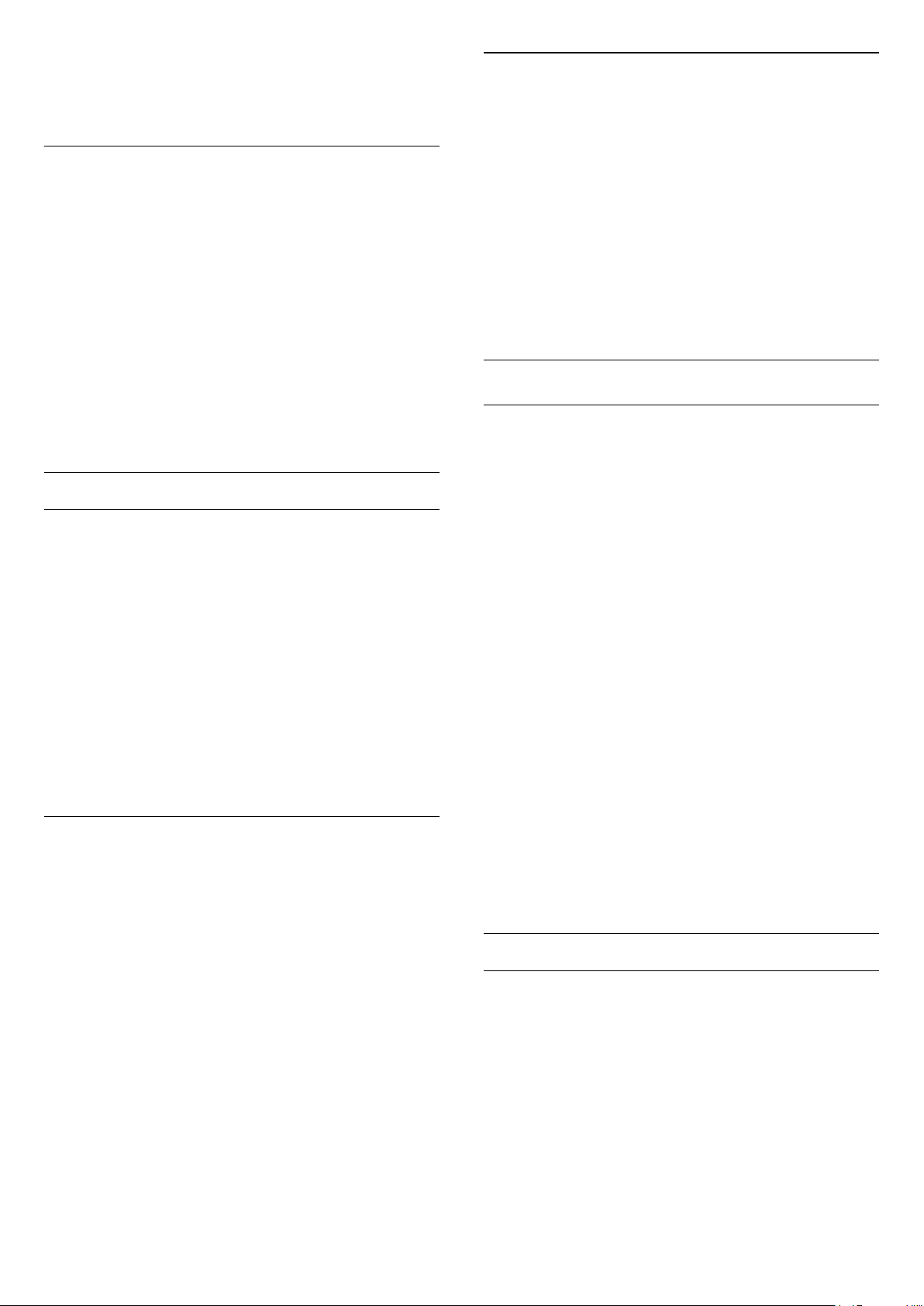
tlačidlo OK. Štýl sa obnoví.
4. V prípade potreby opakovaným stláčaním
tlačidla (vľavo) ponuku zatvorte.
Ostrosť
Pomocou nastavenia Ostrosť môžete upraviť úroveň
ostrosti v jemných detailoch obrazu.
Doma alebo obchod
Ak sa pri každom zapnutí televízora prepne Štýl
obrazu späť na Jasné, umiestnenie televízora je
nastavené na možnosť Obchod. Ide o nastavenie
vhodné na propagáciu televízora v obchode.
Ak chcete televízor nastaviť na domáce použite…
1. Stlačte tlačidlo , vyberte položku Všeobecné
nastavenia a stlačením tlačidla (vpravo) vstúpte
do ponuky.
2. Vyberte položky Umiestnenie > Doma a stlačte
tlačidlo OK.
3. V prípade potreby opakovaným stláčaním
tlačidla (vľavo) ponuku zatvorte.
Nastavenia obrazu
Farba
Pomocou nastavenia Farba môžete upraviť úroveň
sýtosti farieb obrazu.
Ak chcete upraviť farby…
1. Stlačte tlačidlo , vyberte položku Obraz a
stlačením tlačidla (vpravo) vstúpte do ponuky.
2. Vyberte položku Farba a stlačte tlačidlo
(vpravo).
3. Stláčaním šípok (hore) alebo (dole) zvýšite
alebo znížite nastavenú hodnotu.
4. V prípade potreby opakovaným stláčaním
tlačidla (vľavo) ponuku zatvorte.
Kontrast
Pomocou nastavenia Kontrast môžete upraviť
kontrast obrazu.
Ak chcete upraviť ostrosť…
1. Stlačte tlačidlo , vyberte položku Obraz a
stlačením tlačidla (vpravo) vstúpte do ponuky.
2. Vyberte položku Ostrosť a stlačte tlačidlo
(vpravo).
3. Stláčaním šípok (hore) alebo (dole) zvýšite
alebo znížite nastavenú hodnotu.
4. V prípade potreby opakovaným stláčaním
tlačidla (vľavo) ponuku zatvorte.
Rozšírené nastavenia obrazu
Hra alebo počítač
Keď pripojíte zariadenie, televízor rozpozná, akého je
typu, a jednotlivým zariadeniam priradzuje správny
názov typu. Názov typu zariadenia môžete v prípade
potreby zmeniť. Ak je nastavený správny názov typu
zariadenia, televízor po prepnutí na toto zariadenie v
ponuke Zdroje automaticky prepne na optimálne
nastavenia televízora.
Ak používate hernú konzolu so zabudovaným
prehrávačom diskov Blu-ray Disc, jej názov typu
môže byť nutné nastaviť na Disk Blu-ray. Pomocou
možnosti Hra alebo počítač môžete manuálne
zapnúť optimálne nastavenia na hranie hier. Keď sa
vrátite k sledovaniu televízie, nezabudnite nastavenie
Hra alebo Počítač vypnúť.
Ak chcete manuálne prepnúť na ideálne nastavenia
na hranie hier a používanie počítača…
1. Stlačte tlačidlo , vyberte
položky Obraz > Rozšírené > Hra alebo počítač a
stlačte OK.
2. Vyberte položku Hra, Počítač alebo Vypnuté.
3. V prípade potreby opakovaným stláčaním
tlačidla (vľavo) ponuku zatvorte.
Ak chcete upraviť kontrast…
1. Stlačte tlačidlo , vyberte položku Obraz a
stlačením tlačidla (vpravo) vstúpte do ponuky.
2. Vyberte položku Kontrast a stlačte tlačidlo
(vpravo).
3. Stláčaním šípok (hore) alebo (dole) zvýšite
alebo znížite nastavenú hodnotu.
4. V prípade potreby opakovaným stláčaním
tlačidla (vľavo) ponuku zatvorte.
Nastavenia farieb
Zvýšenie sýtosti farieb
Pomocou funkcie Zvýšenie sýtosti farieb môžete
zdokonaliť intenzitu farieb a rozlíšenie detailov v
jasných farbách.
Ak chcete upraviť úroveň…
1. Stlačte tlačidlo , vyberte položku Obraz a
stlačením tlačidla (vpravo) vstúpte do ponuky.
2. Vyberte položky Rozšírené > Farba > Zvýšenie
sýtosti farieb a stlačte tlačidlo OK.
3. Vyberte
34

možnosť Maximum, Stredne, Minimum
alebo Vypnuté.
4. V prípade potreby opakovaným stláčaním
tlačidla (vľavo) ponuku zatvorte.
Farebná teplota
Pomocou funkcie Farebná teplota môžete nastaviť
predvolenú teplotu farby alebo vybrať položku
Vlastné a upraviť nastavenie teploty sami pomocou
funkcie Vlastná farebná teplota. Farebná teplota a
Vlastná farebná teplota sú nastavenia určené pre
pokročilých používateľov.
Ak chcete vybrať predvolené nastavenie…
1. Stlačte tlačidlo , vyberte položku Obraz a
stlačením tlačidla (vpravo) vstúpte do ponuky.
2. Vyberte položky Rozšírené > Farba > Farebná
teplota a stlačte tlačidlo OK.
3. Vyberte
položku Normálny, Teplý alebo Studený. Ak
chcete nastaviť farebnú teplotu sami, môžete vyberte
možnosť Vlastné.
4. V prípade potreby opakovaným stláčaním
tlačidla (vľavo) ponuku zatvorte.
Vlastná farebná teplota
Ak chcete upraviť úroveň…
1. Stlačte tlačidlo , vyberte položku Obraz a
stlačením tlačidla (vpravo) vstúpte do ponuky.
2. Vyberte položky Rozšírené > Kontrast > Režimy
kontrastu a stlačte OK.
3. Vyberte položky Štandard, Najlepší
výkon, Najlepší obraz, alebo Vypnuté.
4. V prípade potreby opakovaným stláčaním
tlačidla (vľavo) ponuku zatvorte.
Dynamický kontrast
Pomocou funkcie Dynamický kontrast môžete
nastaviť úroveň, pri ktorej televízor automaticky
zdokonalí detaily tmavých, stredných a svetlých plôch
obrazu.
Ak chcete upraviť úroveň…
1. Stlačte tlačidlo , vyberte položku Obraz a
stlačením tlačidla (vpravo) vstúpte do ponuky.
2. Vyberte
položky Rozšírené > Kontrast > Dynamický
kontrast a stlačte tlačidlo OK.
3. Vyberte
možnosť Maximum, Stredne, Minimum
alebo Vypnuté.
4. V prípade potreby opakovaným stláčaním
tlačidla (vľavo) ponuku zatvorte.
Pomocou funkcie Vlastná farebná teplota môžete
sami nastaviť farebnú teplotu. Ak chcete nastaviť
vlastnú farebnú teplotu, najprv v ponuke Farebná
teplota vyberte položku Vlastné nastavenie. Vlastná
farebná teplota je nastavenie určené pre pokročilých
používateľov.
Ak chcete nastaviť vlastnú farebnú teplotu…
1. Stlačte tlačidlo , vyberte položku Obraz a
stlačením tlačidla (vpravo) vstúpte do ponuky.
2. Vyberte položky Rozšírené > Farby > Vlastná
farebná teplota a stlačte tlačidlo OK.
3. Stláčaním šípok (hore) alebo (dole) zvýšite
alebo znížite nastavenú hodnotu. WP znamená
ukazovateľ bielej farby a BL úroveň čiernej farby. V
rámci tejto ponuky si môžete vybrať aj jednu z
predvolieb.
4. V prípade potreby opakovaným stláčaním
tlačidla (vľavo) ponuku zatvorte.
Nastavenia kontrastu
Režimy kontrastu
Jas
Pomocou nastavenia Jas môžete nastaviť úroveň jasu
obrazového signálu. Jas je nastavenie určené pre
pokročilých používateľov. Menej pokročilým
používateľom odporúčame na upravenie jasu obrazu
použiť nastavenie Kontrast.
Ak chcete upraviť úroveň…
1. Stlačte tlačidlo , vyberte položku Obraz a
stlačením tlačidla (vpravo) vstúpte do ponuky.
2. Vyberte položky Rozšírené > Kontrast > Jas a
stlačte tlačidlo OK.
3. Stláčaním šípok (hore) alebo (dole) zvýšite
alebo znížite nastavenú hodnotu.
4. V prípade potreby opakovaným stláčaním
tlačidla (vľavo) ponuku zatvorte.
Kontrast obrazu
Pomocou nastavenia Kontrast obrazu môžete znížiť
rozsah kontrastu obrazu.
Pomocou funkcie Režim kontrastu môžete nastaviť
úroveň, pri ktorej sa dá znížiť spotreba energie
stlmením intenzity obrazovky. Rozhodnite sa pre
najnižšiu spotrebu energie alebo obraz s najvyššou
intenzitou.
Ak chcete upraviť úroveň…
1. Stlačte tlačidlo , vyberte položku Obraz a
stlačením tlačidla (vpravo) vstúpte do ponuky.
2. Vyberte
položky Rozšírené > Kontrast > Kontrast
35

obrazu a stlačte tlačidlo OK.
3. Stláčaním šípok (hore) alebo (dole) zvýšite
alebo znížite nastavenú hodnotu.
4. V prípade potreby opakovaným stláčaním
tlačidla (vľavo) ponuku zatvorte.
Korekcia gama
Pomocou funkcie Svetlosť, môžete nastaviť
nelineárne nastavenie svietivosti a kontrastu obrazu.
Svetlosť je nastavenie určené pre pokročilých
používateľov.
Ak chcete upraviť úroveň…
1. Stlačte tlačidlo , vyberte položku Obraz a
stlačením tlačidla (vpravo) vstúpte do ponuky.
2. Vyberte
položky Rozšírené > Kontrast > Svetlosť a stlačte
tlačidlo OK.
3. Stláčaním šípok (hore) alebo (dole) zvýšite
alebo znížite nastavenú hodnotu.
4. V prípade potreby opakovaným stláčaním
tlačidla (vľavo) ponuku zatvorte.
tlačidla (vľavo) ponuku zatvorte.
Redukcia MPEG artefaktov
Pomocou nastavenia Redukcia MPEG artefaktov
môžete vyhladiť digitálne prechody v obraze.
Artefakty MPEG sa väčšinou javia ako malé štvorčeky
alebo zúbkované okraje v obraze.
Ak chcete zapnúť redukciu artefaktov MPEG…
1. Stlačte tlačidlo , vyberte položku Obraz a
stlačením tlačidla (vpravo) vstúpte do ponuky.
2. Vyberte
položky Rozšírené > Ostrosť > Redukcia MPEG
artefaktov a stlačením tlačidla (vpravo) vstúpte
do ponuky.
3. Vyberte položku Zapnuté alebo Vypnuté.
4. V prípade potreby opakovaným stláčaním
tlačidla (vľavo) ponuku zatvorte.
Formát a okraje
Nastavenia ostrosti
Rozlíšenie Super Resolution
Pomocou funkcie rozlíšenia Super rozlíšenie môžete
aktivovať vynikajúcu ostrosť najmä v líniách a
kontúrach.
Ak ho chcete zapnúť alebo vypnúť…
1. Stlačte tlačidlo , vyberte položku Obraz a
stlačením tlačidla (vpravo) vstúpte do ponuky.
2. Vyberte položky Rozšírené > Ostrosť > Super
rozlíšenie a stlačením tlačidla (vpravo) vstúpte do
ponuky.
3. Vyberte položku Zapnuté alebo Vypnuté.
4. V prípade potreby opakovaným stláčaním
tlačidla (vľavo) ponuku zatvorte.
Redukcia šumu
Pomocou nastavenia Redukcia šumu môžete
odfiltrovať a znížiť úroveň šumu v obraze.
Formát obrazu
Ak sa v hornej a dolnej časti obrazovky alebo na
oboch stranách obrazovky zobrazujú čierne pruhy,
môžete nastaviť formát obrazu tak, aby bol zobrazený
na celú obrazovku.
Zmena formátu obrazu...
1. Stlačte tlačidlo , vyberte položku Obraz a
stlačením tlačidla (vpravo) vstúpte do ponuky.
2. Vyberte položky Formát a okraje > Formát
obrazu a stlačením tlačidla (vpravo) vstúpte do
ponuky.
3. Zo zoznamu vyberte požadovaný formát a stlačte
tlačidlo OK.
4. V prípade potreby opakovaným stláčaním
tlačidla (vľavo) ponuku zatvorte.
Ak chcete zmeniť formát obrazu počas sledovania
televízora...
1. Počas sledovania televízneho kanála stlačením
tlačidla otvorte ponuku Formát obrazu.
2. Zo zoznamu vyberte požadovaný formát a stlačte
tlačidlo OK.
Ak chcete nastaviť redukciu šumu…
1. Stlačte tlačidlo , vyberte položku Obraz a
stlačením tlačidla (vpravo) vstúpte do ponuky.
2. Vyberte
položky Rozšírené > Ostrosť > Redukcia šumu a
stlačením tlačidla (vpravo) vstúpte do ponuky.
3. Vyberte
možnosť Maximum, Stredne, Minimum
alebo Vypnuté.
4. V prípade potreby opakovaným stláčaním
Okraje obrazovky
Pomocou nastavenia Okraje obrazovky môžete
mierne zväčšiť obraz tak, aby sa skryli skreslené
okraje.
Ak chcete upraviť okraje...
1. Stlačte tlačidlo , vyberte položku Obraz a
stlačením tlačidla (vpravo) vstúpte do ponuky.
2. Vyberte položky Formát a okraje > Okraje
36

obrazovky a stlačením tlačidla (vpravo) vstúpte
do ponuky.
3. Stláčaním šípok (hore) alebo (dole) zvýšite
alebo znížite nastavenú hodnotu.
4. V prípade potreby opakovaným stláčaním
tlačidla (vľavo) ponuku zatvorte.
14.3
Zvuk
Štýl zvuku
Výber štýlu
Zvuk môžete jednoducho upraviť výberom
predvolených nastavení pomocou položky Štýl zvuku.
1. Počas sledovania televízneho kanála stlačte
tlačidlo .
2. Vyberte položku Zvuk a stlačením tlačidla
(vpravo) vstúpte do ponuky.
3. Vyberte položku Štýl zvuku a potom v zozname
vyberte niektorý zo štýlov.
4. V prípade potreby opakovaným stláčaním
tlačidla (vľavo) ponuku zatvorte.
Jednotlivé štýly zvuku sú...
– Osobné – nastavenia zvuku, ktoré ste zadali pri
prvom spustení.
– Pôvodné – najneutrálnejšie nastavenie zvuku
– Film – ideálne na sledovanie filmov
– Hudba – ideálne na počúvanie hudby
– Hra – ideálne na hranie hier
– Správy – ideálne pre záznam hlasu
Nastavenia zvuku
Basy
Pomocou nastavenia Basy môžete nastaviť úroveň
nízkych tónov zvuku.
Ak chcete upraviť úroveň…
1. Stlačte tlačidlo , vyberte položku Zvuk a
stlačením tlačidla (vpravo) vstúpte do ponuky.
2. Vyberte položku Basy a stlačte tlačidlo (vpravo).
3. Stláčaním šípok (hore) alebo (dole) zvýšite
alebo znížite nastavenú hodnotu.
4. V prípade potreby opakovaným stláčaním
tlačidla (vľavo) ponuku zatvorte.
Výšky
Pomocou nastavenia Výšky môžete nastaviť úroveň
vysokých tónov zvuku.
Ak chcete upraviť úroveň…
1. Stlačte tlačidlo , vyberte položku Zvuk a
stlačením tlačidla (vpravo) vstúpte do ponuky.
2. Vyberte položku Výšky a stlačte tlačidlo
(vpravo).
3. Stláčaním šípok (hore) alebo (dole) zvýšite
alebo znížite nastavenú hodnotu.
4. V prípade potreby opakovaným stláčaním
tlačidla (vľavo) ponuku zatvorte.
Surround režim
Pomocou nastavenia Surround režim môžete nastaviť
efekt zvuku reproduktorov televízora.
Obnovenie štýlu
Keď máte vybratý štýl zvuku, môžete jednotlivé
nastavenia zvuku upraviť v
ponuke Konfigurácia > Zvuk…
Vykonané zmeny sa vo vybranom štýle uložia.
Odporúčame upravovať iba nastavenia zvuku pre štýl
Osobné. Štýl zvuku – Osobné umožňuje uložiť
osobitné nastavenia pre všetky pripojené zariadenia v
ponuke Zdroje.
Ak chcete obnoviť pôvodné nastavenie štýlu…
1. Počas sledovania televízneho kanála stlačte
tlačidlo .
2. Vyberte položku Zvuk a stlačením tlačidla
(vpravo) vstúpte do ponuky.
3. Kliknite na položku Štýl zvuku a vyberte štýl
zvuku, ktorý chcete obnoviť.
4. Stlačte farebné tlačidlo Obnoviť štýl. Štýl sa
obnoví
5. V prípade potreby opakovaným stláčaním
tlačidla (vľavo) ponuku zatvorte.
Ak chcete nastaviť Surround režim…
1. Stlačte tlačidlo , vyberte položku Zvuk a
stlačením tlačidla (vpravo) vstúpte do ponuky.
2. Vyberte položku Surround režim a stlačením
tlačidla (vpravo) vstúpte do ponuky.
3. Vyberte položku Stereo alebo Incredible
surround.
4. V prípade potreby opakovaným stláčaním
tlačidla (vľavo) ponuku zatvorte.
Rozšírené nastavenia zvuku
Automatické vyváženie hlasitosti
Pomocou nastavenia Automat. vyváženie hlasitosti
môžete nastaviť automatické vyvažovanie náhlych
rozdielov v hlasitosti. Tie sa vyskytujú najmä na
začiatku reklám alebo pri prepínaní kanálov.
Ak ho chcete zapnúť alebo vypnúť…
1. Stlačte tlačidlo , vyberte položku Zvuk a
37

stlačením tlačidla (vpravo) vstúpte do ponuky.
2. Vyberte položku Rozšírené a stlačením tlačidla
(vpravo) vstúpte do ponuky.
3. Vyberte položku Automatické vyrovnávanie
hlasitosti a stlačením tlačidla (vpravo) vstúpte do
ponuky.
4. Vyberte položku Zapnuté alebo Vypnuté.
5. V prípade potreby opakovaným stláčaním
tlačidla (vľavo) ponuku zatvorte.
TV reproduktory
Zvuk z televízora môžete prenášať do pripojeného
zvukového zariadenia – systému domáceho kina
alebo zvukového systému.
Môžete vybrať zariadenie, z ktorého chcete počúvať
zvuk z televízora, a spôsob, akým ho chcete ovládať.
– Ak vyberiete položku TV reproduktory > Vyp.,
reproduktory televízora natrvalo vypnete.
– Ak vyberiete položku TV reproduktory > Zap.,
reproduktory televízora zostanú neustále zapnuté.
Ak je zvukové zariadenie pripojené prostredníctvom
protokolu HDMI CEC, môžete použiť jedno z
nastavení funkcie EasyLink.
– Ak vyberiete položku EasyLink, televízor bude
prenášať zvuk do zvukového zariadenia. Počas
prehrávania zvuku iným zariadením sa reproduktory
televízora vypnú.
– Ak vyberiete položku Autom. spust. EasyLink,
televízor zapne požadované zvukové zariadenie,
začne do neho prenášať zvuk z televízora a vypne
reproduktory televízora.
Ak máte aktivovanú funkciu EasyLink alebo
Automatické spustenie EasyLink, môžete aj naďalej v
prípade potreby prepínať medzi reproduktormi
televízora.
Ak chcete nastaviť TV reproduktory…
1. Stlačte tlačidlo , vyberte položku Zvuk a
stlačením tlačidla (vpravo) vstúpte do ponuky.
2. Vyberte položku Rozšírené a stlačením tlačidla
(vpravo) vstúpte do ponuky.
3. Vyberte položku TV reproduktory a stlačením
tlačidla (vpravo) vstúpte do ponuky.
4. Vyberte položku Zap., Vyp., EasyLink
alebo Automatické spustenie EasyLink.
5. V prípade potreby opakovaným stláčaním
tlačidla (vľavo) ponuku zatvorte.
Ak chcete reproduktory zapnúť priamo…
1. Počas sledovania televízora stlačte tlačidlo .
2. Vyberte položku Rýchle
nastavenia > Reproduktory a vyberte
položku TV alebo Zosilňovač (zvukový systém).
3. V prípade potreby opakovaným stláčaním
tlačidla (vľavo) ponuku zatvorte.
Čistý zvuk
Funkcia Clear Sound vylepšuje nastavenia zvuku
vhodné pre hlas. Ideálne riešenie na sledovanie
spravodajských programov. Vylepšenie hlasu môžete
zapnúť alebo vypnúť.
Ak ho chcete zapnúť alebo vypnúť…
1. Stlačte tlačidlo , vyberte položku Zvuk a
stlačením tlačidla (vpravo) vstúpte do ponuky.
2. Vyberte položky Rozšírené > Clear Sound a
stlačte OK.
3. Vyberte možnosť Zapnuté alebo Vypnuté a
stlačte tlačidlo OK.
4. V prípade potreby opakovaným stláčaním
tlačidla (vľavo) ponuku zatvorte.
Formát zvukového výstupu
Ak váš systém domáceho kina (HTS) podporuje
technológie spracovania viackanálového zvuku ako
Dolby Digital, DTS® a pod., nastavte formát
zvukového výstupu na možnosť Viackanálový.
Pomocou možnosti Viackanálový môže televízor z
televízneho vysielania alebo pripojeného prehrávača
odosielať komprimovaný viackanálový zvuk do
systému domáceho kina. Ak váš systém domáceho
kina nedokáže spracovať viackanálový zvuk, vyberte
možnosť Stereo.
Ak chcete nastaviť formát zvukového výstupu...
1. Stlačte tlačidlo , vyberte položku Zvuk a
stlačením tlačidla (vpravo) vstúpte do ponuky.
2. Vyberte položky Rozšírené > Formát zvukového
výstupu a stlačte tlačidlo OK.
3. Vyberte možnosť Viackanálový alebo Stereo a
stlačte tlačidlo OK.
4. V prípade potreby opakovaným stláčaním
tlačidla (vľavo) ponuku zatvorte.
Vyrovnanie zvukového výstupu
Funkciu vyrovnania zvukového výstupu môžete
použiť na vyrovnanie hlasitosti televízora a systému
domáceho kina, keď prepínate medzi týmito
zariadeniami. Rozdiely v hlasitosti môžu byť
spôsobené rôznym spracovaním zvuku.
Ak chcete vyrovnať rozdiely v hlasitosti…
1. Stlačte tlačidlo , vyberte položku Zvuk a
stlačením tlačidla (vpravo) vstúpte do ponuky.
2. Vyberte položky Rozšírené > Vyrovnanie
zvukového výstupu a stlačte tlačidlo OK.
3. Vyberte položky Viac, Stredne alebo Menej a
potom stlačte tlačidlo OK.
4. Ak je rozdiel v hlasitosti výrazný, vyberte možnosť
Viac. Ak je rozdiel len mierny, vyberte možnosť Menej.
5. V prípade potreby opakovaným stláčaním
38

tlačidla (vľavo) ponuku zatvorte.
Funkcia Vyrovnanie zvukového výstupu ovplyvní
signál optického zvukového výstupu aj signál HDMI
ARC.
nastaviť v krokoch po 5 ms. Maximálne nastavenie je
–60 ms.
Nastavenie položky Oneskorenie zvukového výstupu
by malo byť zapnuté.
Ak chcete synchronizovať zvuk televízora…
HDMI 1 – ARC
Ak ho chcete zapnúť alebo vypnúť…
1. Stlačte tlačidlo , vyberte položku Zvuk a
stlačením tlačidla (vpravo) vstúpte do ponuky.
2. Vyberte položku Rozšírené > HDMI 1 – ARC a
stlačte tlačidlo OK.
3. Vyberte možnosť Zapnuté alebo Vypnuté a
stlačte tlačidlo OK.
4. V prípade potreby opakovaným stláčaním
tlačidla (vľavo) ponuku zatvorte.
Oneskorenie zvukového výstupu
Po pripojení systému domáceho kina (HTS) k
televízoru by mal byť obraz na televíznej obrazovke
synchronizovaný so zvukom systému domáceho kina.
Automatická synchronizácia zvuku s videom
Pri najnovších systémoch domáceho kina Philips je
synchronizácia zvuku s videom automatická a vždy
správna.
Oneskorenie synchronizácie zvuku
1. Stlačte tlačidlo , vyberte položku Zvuk a
stlačením tlačidla (vpravo) vstúpte do ponuky.
2. Vyberte položky Rozšírené > Odchýlka
zvukového výstupu a stlačte tlačidlo OK.
3. Pomocou posuvného prvku nastavte požadované
oneskorenie zvuku a stlačte tlačidlo OK.
4. V prípade potreby opakovaným stláčaním
tlačidla (vľavo) ponuku zatvorte.
Hlasitosť v slúchadlách
Pomocou nastavenia Hlasitosť v slúchadlách môžete
samostatne nastaviť hlasitosť pripojených slúchadiel.
Ak chcete nastaviť hlasitosť…
1. Stlačte tlačidlo , vyberte položku Zvuk a
stlačením tlačidla (vpravo) vstúpte do ponuky.
2. Vyberte položku Hlasitosť v slúchadlách a stlačte
tlačidlo OK.
3. Stláčaním šípok (hore) alebo (dole) zvýšite
alebo znížite nastavenú hodnotu.
4. V prípade potreby opakovaným stláčaním
tlačidla (vľavo) ponuku zatvorte.
Niektoré systémy domáceho kina môžu vyžadovať na
synchronizáciu zvuku s videom oneskorenie
synchronizácie zvuku. Na systéme domáceho kina
zvyšujte hodnotu oneskorenia, kým obraz
nezosúladíte so zvukom. Môže byť potrebná hodnota
oneskorenia až 180 ms. Prečítajte si používateľskú
príručku k systému domáceho kina. Keď máte v
systéme domáceho kina nastavenú hodnotu
oneskorenia, je potrebné, aby ste v televízore vypli
funkciu Oneskorenie zvukového výstupu.
Ak chcete vypnúť oneskorenie zvukového výstupu…
1. Stlačte tlačidlo , vyberte položku Zvuk a
stlačením tlačidla (vpravo) vstúpte do ponuky.
2. Vyberte položky Rozšírené > Oneskorenie
zvukového výstupu a stlačte tlačidlo OK.
3. Vyberte možnosť Vypnuté.
4. V prípade potreby opakovaným stláčaním
tlačidla (vľavo) ponuku zatvorte.
Odchýlka zvukového výstupu
Ak nie je možné nastaviť oneskorenie na systéme
domáceho kina, môžete zvuk zosynchronizovať v
televízore. Môžete nastaviť oneskorenie slúžiace na
kompenzáciu času, ktorý systém domáceho kina
potrebuje na spracovanie zvuku. Hodnotu môžete
Umiestnenie televízora (pre televízor
série 4031, 4131)
Počas úvodnej inštalácie sa toto nastavenie nastaví
na možnosť Na TV stojane alebo Na stene. Ak ste od
úvodného nastavenia zmenili umiestnenie televízora,
upravte toto nastavenie na správnu hodnotu, aby sa
zaistila najlepšia reprodukcia zvuku.
1. Stlačte tlačidlo , vyberte položku Zvuk a
stlačením tlačidla (vpravo) vstúpte do ponuky.
2. Vyberte položku Umiestnenie televízora a stlačte
tlačidlo OK.
3. Kliknite na možnosť Na TV stojane alebo Na
stene.
4. V prípade potreby opakovaným stláčaním
tlačidla (vľavo) ponuku zatvorte.
14.4
Eko nastavenia
39

Úspora energie
Eko nastavenia obsahujú nastavenia televízora
zamerané na ochranu životného prostredia.
0 automatické vypnutie deaktivujete.
4. V prípade potreby opakovaným stláčaním
tlačidla (vľavo) ponuku zatvorte.
Úspora energie
Ak zapnete úsporu energie, televízor automaticky
prepne na štýl obrazu Štandard, čo je energeticky
najúspornejšie nastavenie obrazu.
Ak chcete televízor nastaviť na úsporu energie…
1 - Stlačte tlačidlo , vyberte položku Eko
nastavenia a stlačením tlačidla (vpravo) vstúpte
do ponuky.
2 - Kliknite na položku Úspora energie a
položka Štýl obrazu sa automaticky nastaví na
Štandard.
3 - V prípade potreby opakovaným stláčaním
tlačidla (vľavo) ponuku zatvorte.
Vypnutie obrazovky
Ak počúvate len hudbu, môžete obrazovku televízora
vypnúť za účelom úspory energie.
Ak chcete vypnúť iba obrazovku…
1. Stlačte tlačidlo , vyberte položku Eko
nastavenia a stlačením tlačidla (vpravo) vstúpte
do ponuky.
2. Vyberte možnosť Vypnúť obrazovku.
3. V prípade potreby opakovaným stláčaním
tlačidla (vľavo) ponuku zatvorte.
Ak chcete obrazovku znova zapnúť, stačí stlačiť
ľubovoľné tlačidlo na diaľkovom ovládaní.
Časovač vypnutia
Ak televízor prijíma televízny signál, no po dobu 4
hodín nestlačíte žiadne tlačidlo na diaľkovom
ovládaní, automaticky sa vypne, aby šetril energiu. Ak
televízor 10 minút neprijme televízny signál ani príkaz
z diaľkového ovládania, tiež sa automaticky vypne.
Ak televízor používate ako monitor alebo na
sledovanie televízie používate digitálny prijímač (settop box – STB) a nepoužívate diaľkové ovládanie
televízora, deaktivujte funkciu automatického
vypnutia.
Ak chcete deaktivovať časovač vypnutia …
14.5
Všeobecné nastavenia
Jazyky
Jazyk ponuky
Ak chcete zmeniť jazyk ponúk a hlásení televízora…
1. Stlačte tlačidlo , vyberte položky Všeobecné
nastavenia > Jazyky > Jazyk ponuky a stlačte
tlačidlo OK.
2. Kliknite na požadovaný jazyk.
3. V prípade potreby opakovaným stláčaním
tlačidla (vľavo) ponuku zatvorte.
Predvoľby jazyka
Jazyk zvuku
Digitálne vysielanie dokáže pre program ponúknuť
niekoľko zvukových stôp v rôznych jazykoch. Môžete
nastaviť preferovaný základný a sekundárny jazyk
zvuku. Ak je počas sledovania k dispozícii jeden z
týchto jazykov, televízor prepne na príslušný jazyk
zvuku.
Ak chcete nastaviť preferovaný a sekundárny jazyk
zvuku…
1. Stlačte tlačidlo , vyberte položku Všeobecné
nastavenia a stlačením tlačidla (vpravo) vstúpte
do ponuky.
2. Vyberte položku Jazyky a stlačením tlačidla
(vpravo) vstúpte do ponuky.
3. Vyberte položku Primárny
jazyk zvuku alebo Sekundárny jazyk zvuku a
stlačte OK.
4. Vyberte požadovaný jazyk a stlačte tlačidlo OK.
5. V prípade potreby opakovaným stláčaním
tlačidla (vľavo) ponuku zatvorte.
Ak chcete vybrať jazyk zvuku, keď nie je k dispozícii
žiaden z preferovaných jazykov zvuku…
1. Stlačte tlačidlo OPTIONS .
2. Vyberte položku Jazyk zvuku a dočasne vyberte
jeden z jazykov titulkov.
1. Stlačte tlačidlo , vyberte položku Eko
nastavenia a stlačením tlačidla (vpravo) vstúpte
do ponuky.
2. Vyberte možnosť Časovač vypnutia a stlačte
tlačidlo OK.
3. Stláčaním šípok (hore) alebo (dole) zvýšite
alebo znížite nastavenú hodnotu. Zadaním hodnoty
Jazyky titulkov
40

Zapnutie
Môžete si vybrať medzi možnosťami Titulky
zapnuté a Titulky vypnuté. Prípadne môžete zvoliť
možnosť Automaticky.
dostupnosti zobrazia titulky.
Ak chcete zistiť, či je kanál analógový, alebo digitálny,
prepnite na daný kanál a otvorte položku Stav v
ponuke Možnosti.
Automatické
Ak sú informácie o jazyku súčasťou digitálneho
vysielania a vysielaný program nie je vo vašom jazyku
(v jazyku nastavenom na TV), TV môže automaticky
zobraziť titulky v jednom z vami uprednostnených
jazykov pre titulky. Jeden z týchto jazykov titulkov
musí byť zároveň súčasťou vysielania.
Uprednostňovaný jazyk titulkov môžete zvoliť pod
položkou Jazyk titulkov.
Nastavenia jazyka titulkov
Digitálne vysielanie môže pre jeden program ponúkať
titulky v niekoľkých jazykoch. Môžete nastaviť
preferovaný primárny a sekundárny jazyk titulkov. Ak
sú k dispozícii titulky v jednom z týchto jazykov,
televízor vybrané titulky zobrazí.
Ak chcete nastaviť preferovaný a sekundárny jazyk
titulkov…
1. Stlačte tlačidlo , vyberte položku Všeobecné
nastavenia a stlačením tlačidla (vpravo) vstúpte
do ponuky.
2. Vyberte položku Jazyky a stlačením tlačidla
(vpravo) vstúpte do ponuky.
3. Vyberte položku Primárny
jazyk titulkov alebo Sekundárny jazyk titulkov a
stlačte tlačidlo OK.
4. Vyberte požadovaný jazyk a stlačte tlačidlo OK.
5. V prípade potreby opakovaným stláčaním
tlačidla (vľavo) ponuku zatvorte.
Ak chcete nastaviť jazyk titulkov, keď nie je k dispozícii
žiadny z vašich preferovaných jazykov…
1. Stlačte tlačidlo OPTIONS .
2. Vyberte položku Jazyk titulkov a dočasne vyberte
jeden z jazykov titulkov.
Jazyky textu/teletextu
teletextu
Výber stránky teletextu
Ak chcete vybrať stránku . . .
1. Zadajte číslo strany pomocou číselných tlačidiel.
2. Po obrazovke sa pohybujte pomocou tlačidiel so
šípkami.
3. Stlačením farebného tlačidla vyberte jednu z
farebne označených položiek v spodnej časti
obrazovky.
Podstránky teletextu
Stránka teletextu môže obsahovať niekoľko
podstránok. Čísla podstránok sa zobrazujú na lište
vedľa čísla hlavnej stránky.
Podstránky vyberiete pomocou tlačidiel a .
Prehľad T.O.P. teletextu
Niektorí poskytovatelia vysielania ponúkajú funkciou
T.O.P. Teletext.
Na otvorenie stránok T.O.P. textu v rámci teletextu
stlačte tlačidlo OPTIONS a vyberte položku
Prehľad teletextu T.O.P.
Možnosti teletextu
Vo funkcii Teletext môžete po stlačení tlačidla
OPTIONS vybrať z nasledujúcich možností…
– Zmraziť stránku
Zastavenie automatického posúvania jednotlivých
podstránok.
– Duálne zobrazenie/Celá obrazovka
Súčasné zobrazenie televízneho kanála a teletextu
vedľa seba.
Titulky z teletextu
Titulky analógových kanálov
V prípade analógových kanálov musíte titulky
manuálne zapnúť pre každý kanál.
1. Prepnite na požadovaný kanál a stlačením
tlačidla TEXT otvorte teletext.
2. Zadajte číslo stránky s titulkami, zvyčajne 888.
3. Ak chcete teletext zatvoriť, znovu stlačte
tlačidlo TEXT.
Ak ste v ponuke titulkov vybrali možnosť Zapnuté,
počas sledovania analógového kanála sa v prípade
– Prehľad stránok teletextu
Na otvorenie stránok T.O.P. Teletext.
– Zväčšiť
Zväčšenie stránky teletextu, aby sa pohodlnejšie
čítala.
– Odhaliť
Zobrazenie skrytých informácií na stránke.
– Opak. podstránku
Opakovanie podstránok, ak sú nejaké k dispozícii.
– Jazyk
Prepnutie skupiny znakov, ktorú teletext používa na
správne zobrazenie textu.
41

– Teletext 2.5
Aktivácia funkcie Telext 2.5, ktorá ponúka viac farieb a
lepšiu grafiku.
Konfigurácia teletextu
Jazyk teletextu
Niektorí poskytovatelia digitálneho TV vysielatelia
majú v ponuke niekoľko jazykov teletextu.
Ak chcete nastaviť primárny a sekundárny jazyk
teletextu . . .
1. Stlačte tlačidlo , vyberte položku Všeobecné
nastavenia a stlačením tlačidla (vpravo) vstúpte
do ponuky.
2. Vyberte položku Jazyky a stlačením tlačidla
(vpravo) vstúpte do ponuky.
3. Vyberte položku Prim. jazyk telet alebo Sek. jazyk
telete a stlačte tlačidlo OK.
4. Vyberte požadovaný jazyk a stlačte tlačidlo OK.
5. V prípade potreby opakovaným stláčaním
tlačidla (vľavo) ponuku zatvorte.
Teletext 2.5
3. V prípade potreby opakovaným stláčaním
tlačidla (vľavo) ponuku zatvorte.
Manuálne
Ak chcete nastaviť hodiny televízora ručne...
1. Stlačte tlačidlo , vyberte položku Všeobecné
nastavenia > Hodiny > Automat. režim hodín a
vyberte možnosť Manuálne.
2. Vyberte položky Dátum a Čas na nastavenie.
3. V prípade potreby opakovaným stláčaním
tlačidla (vľavo) ponuku zatvorte.
Časová zóna
Ak chcete nastaviť časovú zónu…
1. Stlačte tlačidlo , vyberte položky Všeobecné
nastavenia > Hodiny > Časové pásmo a stlačte
tlačidlo OK.
2. Vyberte niektorú z časových zón.
3. V prípade potreby opakovaným stláčaním
tlačidla (vľavo) ponuku zatvorte.
Teletext 2.5 (ak je dostupný) ponúka viac farieb a
lepšiu grafiku. Teletext 2.5 je aktivovaný ako
štandardné výrobné nastavenie.
Ak chcete vypnúť teletext 2.5…
1. Stlačte tlačidlo TEXT.
2. Keď je na obrazovke otvorená funkcia Teletext,
stlačte tlačidlo OPTIONS.
3. Vyberte položku Text 2.5 > Vypnuté.
4. V prípade potreby opakovaným stláčaním
tlačidla (vľavo) ponuku zatvorte.
Hodiny
Dátum a čas
Automatické
V niektorých krajinách digitálne vysielanie neprenáša
údaje UTC (koordinovaný univerzálny čas). V tomto
prípade sa nemusí uskutočniť posun na letný čas a
televízor môže zobrazovať nesprávny čas.
Ak nahrávate programy obsiahnuté v TV programe,
odporúčame nemeniť čas a dátum manuálne. V
niektorých krajinách a u niektorých poskytovateľov
sieťových služieb je nastavenie Hodiny skryté, aby sa
predišlo nesprávnemu nastaveniu hodín.
Ak chcete hodiny televízora napraviť automaticky…
1. Stlačte tlačidlo , vyberte položku Všeobecné
nastavenia > Hodiny > Automat. režim hodín a
vyberte možnosť Závisí od krajiny.
2. Vyberte položku Letný čas a vyberte správne
nastavenie.
Funkcia automatického vypnutia
Pomocou časovača vypnutia môžete nastaviť
televízor tak, aby sa po uplynutí predvoleného času
automaticky prepol do pohotovostného režimu.
Ak chcete nastaviť časovač vypnutia…
1. Stlačte tlačidlo , vyberte položky Všeobecné
nastavenia > Časovač vypnutia a stlačte tlačidlo OK.
2. Pomocou posuvnej lišty môžete nastaviť čas až na
180 minút v 5-minútových intervaloch. Ak nastavíte
hodnotu 0 minút, funkcia automatického vypnutia sa
vypne. Počas odpočítavania môžete televízor vypnúť
aj skôr alebo vynulovať čas.
3. V prípade potreby opakovaným stláčaním
tlačidla (vľavo) ponuku zatvorte.
Časovač vypnutia
Ak televízor prijíma televízny signál, no po dobu 4
hodín nestlačíte žiadne tlačidlo na diaľkovom
ovládaní, automaticky sa vypne, aby šetril energiu. Ak
televízor 10 minút neprijme televízny signál ani príkaz
z diaľkového ovládania, tiež sa automaticky vypne.
Ak televízor používate ako monitor alebo na
sledovanie televízie používate digitálny prijímač (settop box – STB) a nepoužívate diaľkové ovládanie
televízora, deaktivujte funkciu automatického
vypnutia.
Ak chcete deaktivovať časovač vypnutia …
42

1. Stlačte tlačidlo , vyberte položku Eko
nastavenia a stlačením tlačidla (vpravo) vstúpte
do ponuky.
2. Vyberte možnosť Časovač vypnutia a stlačte
tlačidlo OK.
3. Stláčaním šípok (hore) alebo (dole) zvýšite
alebo znížite nastavenú hodnotu. Zadaním hodnoty
0 automatické vypnutie deaktivujete.
4. V prípade potreby opakovaným stláčaním
tlačidla (vľavo) ponuku zatvorte.
Easy Link
Easy Link
Ak chcete funkciu EasyLink úplne vypnúť…
1. Stlačte tlačidlo , vyberte položku Všeobecné
nastavenia a stlačením tlačidla (vpravo) vstúpte
do ponuky.
2. Vyberte položku EasyLink, stlačte tlačidlo
(vpravo) a o krok ďalej vyberte položku EasyLink.
3. Vyberte možnosť Vypnuté.
4. V prípade potreby opakovaným stláčaním
tlačidla (vľavo) ponuku zatvorte.
EasyLink, diaľkové ovládanie
Ak chcete vypnúť diaľkové ovládanie EasyLink…
možnosť Doma.
Konfigurácia pre obchod
Ak je televízor nastavený na možnosť Obchod,
môžete určiť dostupnosť konkrétnych ukážok na
používanie v obchode.
1. Stlačte tlačidlo , vyberte položku Všeobecné
nastavenia a stlačením tlačidla (vpravo) vstúpte
do ponuky.
2. Vyberte položku E-nálepka a stlačením tlačidla
(vpravo) vstúpte do ponuky.
3. Vyberte možnosť Zapnuté alebo Vypnuté.
4. V prípade potreby opakovaným stláčaním
tlačidla (vľavo) ponuku zatvorte.
Výrobné nastavenia
Na televízore môžete obnoviť pôvodné (výrobné)
nastavenia.
Ak chcete obnoviť pôvodné nastavenia…
1. Stlačte tlačidlo , vyberte položku Všeobecné
nastavenia a stlačením tlačidla (vpravo) vstúpte
do ponuky.
2. Vyberte položku Výrobné nastavenia a stlačte
tlačidlo OK.
3. V prípade potreby opakovaným stláčaním
tlačidla (vľavo) ponuku zatvorte.
1. Stlačte tlačidlo , vyberte položku Všeobecné
nastavenia a stlačením tlačidla (vpravo) vstúpte
do ponuky.
2. Vyberte položky EasyLink > Diaľkové ovládanie
Easylink a stlačte tlačidlo OK.
3. Vyberte možnosť Vypnuté.
4. V prípade potreby opakovaným stláčaním
tlačidla (vľavo) ponuku zatvorte.
Umiestnenie
Ak je televízor nainštalovaný v obchode, môžete ho
nastaviť tak, aby zobrazoval reklamný pútač. Štýl
obrazu sa automaticky nastaví na možnosť
Jasné. Časovač vypnutia je vypnutý.
Ak chcete televízor nastaviť na umiestnenie v
obchode…
1. Stlačte tlačidlo , vyberte položku Všeobecné
nastavenia a stlačením tlačidla (vpravo) vstúpte
do ponuky.
2. Vyberte položky Umiestnenie > Obchod a stlačte
tlačidlo OK.
3. V prípade potreby opakovaným stláčaním
tlačidla (vľavo) ponuku zatvorte.
Inštalácia televízora
Môžete zopakovať aj kompletnú inštaláciu televízora.
Televízor sa úplne preinštaluje.
Ak chcete zopakovať inštaláciu televízora…
1. Stlačte tlačidlo , vyberte položku Všeobecné
nastavenia a potom položku Preinštalovať
televízor.
2. Postupujte podľa pokynov na obrazovke. Inštalácia
môže trvať niekoľko minút.
Kopírovanie zoznamu predvolieb
kanálov
Ak chcete získať ďalšie informácie, vyhľadajte
v Pomocníkovi kapitolu Inštalácia kanálov >
Kopírovanie zoznamu predvolieb kanálov.
Ak televízor používate v domácnosti, nastavte ho na
43
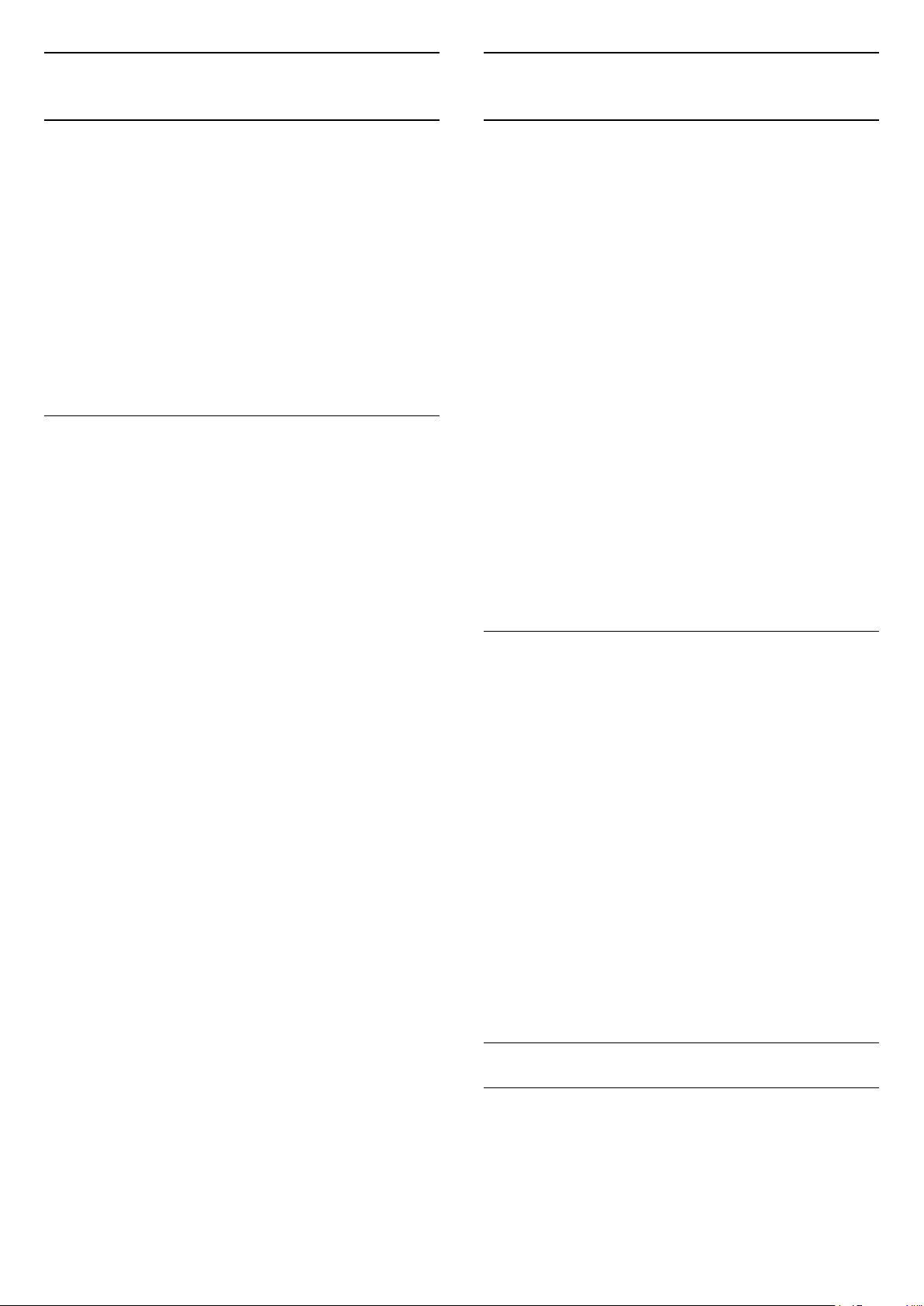
14.6
14.7
Rodičovská zámka
Rodičovská zámka
Nastavenie minimálneho veku na sledovanie vekovo
neprístupných programov.
1. Stlačte tlačidlo , vyberte položku Detská
zámka a stlačením tlačidla (vpravo) vstúpte do
ponuky.
2. Vyberte položku Rodičovská zámka a vyberte
jeden z vekov v zozname.
3. V prípade potreby opakovaným stláčaním
tlačidla (vľavo) ponuku zatvorte.
Nastavenie/zmena kódu
Kód PIN detskej zámky slúži na uzamknutie a
odomknutie kanálov a programov.
Ak chcete nastaviť kód zámky alebo zmeniť aktuálny
kód…
1. Stlačte tlačidlo , vyberte položku Detská
zámka a stlačením tlačidla (vpravo) vstúpte do
ponuky.
2. Vyberte položky Zadať kód Zmeniť
kód a stlačte OK.
3. Zadajte 4-miestny kód podľa vlastného výberu. Ak
je kód už nastavený, zadajte aktuálny kód detskej
zámky a následne dvakrát zadajte nový kód.
4. V prípade potreby opakovaným stláčaním
tlačidla (vľavo) ponuku zatvorte.
Nový kód je nastavený.
Zabudli ste kód PIN detskej zámky?
Univerzálny prístup
Zapnutie
Keď je zapnutá funkcia Univerzálny prístup, televízor
je pripravený na použitie hluchými osobami, osobami
so zhoršeným sluchom, slepými osobami či osobami
so zhoršeným zrakom.
Zapnutie
Ak ste počas inštalácie nezapli možnosť Univerzálny
prístup, v rámci ponuky Univerzálny prístup ju môžete
kedykoľvek zapnúť.
Ak chcete zapnúť možnosť Dostupnosť…
1. Stlačte tlačidlo , vyberte položku Univerzálny
prístup a stlačením tlačidla (vpravo) vstúpte do
ponuky.
2. V ďalšom kroku vyberte položku Univerzálny
prístup.
3. Vyberte možnosť Zapnuté a stlačte OK.
4. V prípade potreby opakovaným stláčaním
tlačidla (vľavo) ponuku zatvorte.
Keď sa zapne možnosť Univerzálny prístup, do
ponuky Možnosti pribudne voľba Univerzálny
prístup.
Zhoršený sluch
Niektoré digitálne televízne kanály vysielajú špeciálny
zvuk a titulky prispôsobené pre hluchých divákov
alebo divákov so zhoršeným sluchom. Keď je zapnutá
funkcia Zhoršený sluch, televízor automaticky prepne
na tieto prispôsobené titulky, keď sú k dispozícii. Aby
bolo možné zapnúť funkciu Zhoršený sluch, musí byť
zapnutá možnosť Univerzálny prístup.
Ak ste kód zabudli, môžete prepísať ten súčasný a
nastaviť nový kód PIN.
1. Stlačte tlačidlo , vyberte položku Detská
zámka a stlačením tlačidla (vpravo) vstúpte do
ponuky.
2. Vyberte položku Zmeniť kód a stlačte
tlačidlo OK.
3. Zadajte prepisovací kód 8888.
4. Teraz zadajte nový kód PIN detskej zámky a
potvrďte ho jeho opätovným zadaním.
5. V prípade potreby opakovaným stláčaním
tlačidla (vľavo) ponuku zatvorte.
Nový kód je nastavený.
Ak chcete zapnúť funkciu Zhoršený sluch...
1. Stlačte tlačidlo , vyberte položku Univerzálny
prístup a stlačením tlačidla (vpravo) vstúpte do
ponuky.
2. Vyberte položku Zhoršený sluch a stlačením
tlačidla (vpravo) vstúpte do ponuky.
3. Vyberte možnosť Zapnuté a stlačte OK.
4. V prípade potreby opakovaným stláčaním
tlačidla (vľavo) ponuku zatvorte.
Zvukový popis
Zapnutie
Digitálne televízne kanály môžu vysielať špeciálnu
zvukovú stopu s komentárom, ktorý opisuje dianie na
obrazovke.
Ak chcete nastaviť zvukovú stopu a efekty pre
44

zrakovo postihnutých, musíte najskôr zapnúť funkciu
Zvukový popis.
Ak chcete zapnúť funkciu Zvukový popis, v ponuke
nastavenia musíte najskôr zapnúť funkciu Univerzálny
prístup.
Ak je zapnutá funkcia Zvukový popis, k bežnej
zvukovej stope sa pridá stopa s komentárom
rozprávača.
Ak chcete zapnúť komentár (ak je k dispozícii)…
Ak chcete zapnúť funkciu Zvukový popis…
1. Stlačte tlačidlo , vyberte položku Univerzálny
prístup a stlačením tlačidla (vpravo) vstúpte do
ponuky.
2. Vyberte položku Zvukový popis a stlačením
tlačidla (vpravo) vstúpte do ponuky.
3. V ďalšom kroku vyberte položku Zvukový popis.
4. Vyberte možnosť Zapnuté a stlačte OK.
5. V prípade potreby opakovaným stláčaním
tlačidla (vľavo) ponuku zatvorte.
Reproduktory/slúchadlá
Pomocou položky Reproduktory/Slúchadlá môžete
nastaviť spôsob reprodukcie zvukovej stopy
s komentárom.
Môžete nastaviť reprodukciu len z reproduktorov
televízora, len zo slúchadiel alebo z oboch.
Ak chcete nastaviť reproduktory/slúchadlá…
1. Stlačte tlačidlo , vyberte položku Univerzálny
prístup a stlačením tlačidla (vpravo) vstúpte do
ponuky.
2. Vyberte položky Zvukový
popis > Reproduktory/Slúchadlá a stlačte OK.
3. Vyberte
položku Reproduktor, Slúchadlá alebo
Reproduktor + slúchadlá a stlačte OK.
4. V prípade potreby opakovaným stláčaním
tlačidla (vľavo) ponuku zatvorte.
Zvukové efekty
Niektoré zvukové stopy s komentárom môžu
obsahovať rôzne zvukové efekty, napríklad
stereofonický zvuk alebo stišovanie zvuku.
Ak chcete zapnúť Zvukové efekty (ak sú k dispozícii)…
1. Stlačte tlačidlo , vyberte položku Univerzálny
prístup a stlačením tlačidla (vpravo) vstúpte do
ponuky.
2. Vyberte položky Zvukový popis > Zvukové efekty a
stlačte tlačidlo OK.
3. Vyberte možnosť Zapnuté a stlačte OK.
4. V prípade potreby opakovaným stláčaním
tlačidla (vľavo) ponuku zatvorte.
Reč
Zvuková stopa s komentárom môže obsahovať aj
titulky pre hovorené slová.
Ak chcete zapnúť tieto titulky (ak sú k dispozícii) . . .
1. Stlačte tlačidlo , vyberte položku Univerzálny
prístup a stlačením tlačidla (vpravo) vstúpte do
ponuky.
2. Vyberte položky Zvukový popis > Reč a stlačte
tlačidlo OK.
3. Vyberte položku Popisné alebo Titulky
a stlačte OK.
4. V prípade potreby opakovaným stláčaním
tlačidla (vľavo) ponuku zatvorte.
Zmiešaný zvuk
Môžete nastaviť pomer hlasitosti normálnej zvukovej
stopy a stopy s komentárom.
Ak chcete nastaviť pomer hlasitosti…
1. Stlačte tlačidlo , vyberte položku Univerzálny
prístup a stlačením tlačidla (vpravo) vstúpte do
ponuky.
2. Vyberte položky Zvukový popis > Zmieš. hlasitosť
a stlačte OK.
3. Stláčaním šípok (hore) alebo (dole) zvýšite
alebo znížite nastavenú hodnotu.
4. V prípade potreby opakovaným stláčaním
tlačidla (vľavo) ponuku zatvorte.
45
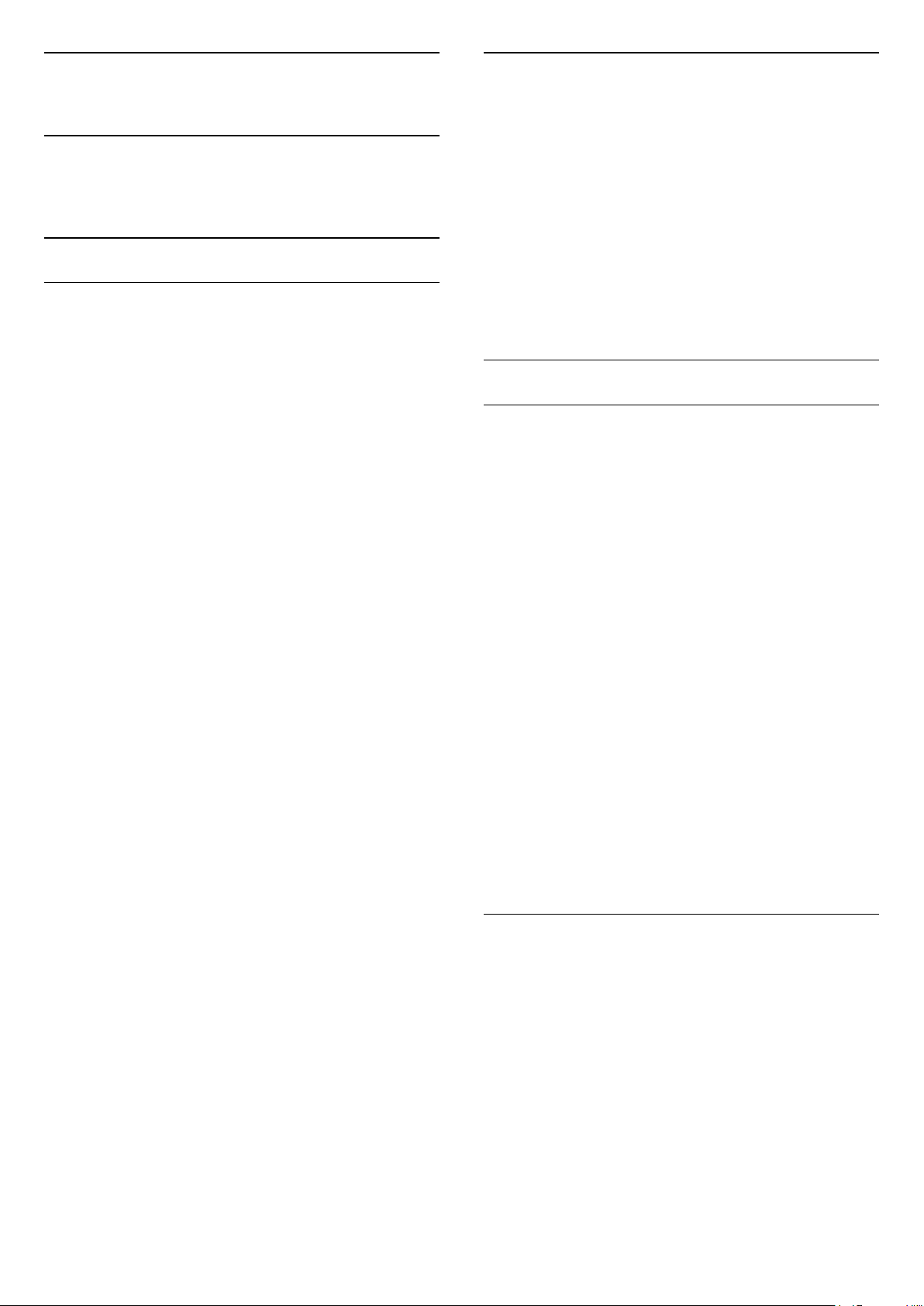
15
Manuálna aktualizácia kanálov
Inštalácia kanálov
15.1
Inštalácia z antény/káblovej
TV
Aktualizácia kanálov
Automatická aktualizácia kanálov
Ak prijímate digitálne kanály, môžete nastaviť
televízor tak, aby automaticky aktualizoval zoznam
novými kanálmi.
Aktualizáciu kanálov môžete spustiť aj manuálne.
Automatická aktualizácia kanálov
Každý deň o 6:00 televízor vykoná aktualizáciu
nainštalovaných kanálov a uloží nové. Nové kanály sa
uložia do zoznamu Všetky a do zoznamu Nové.
Prázdne kanály sa odstránia.
Ak sa nájdu nové kanály alebo sa aktualizujú či
odstránia nainštalované kanály, po spustení
televízora sa zobrazí hlásenie. Aby bolo možné kanály
automaticky aktualizovať, musí byť televízor
v pohotovostnom režime.
Ak chcete vypnúť hlásenia po spustení... . .
1. Stlačte tlačidlo , vyberte položku Inštalácia
z antény/káblovej TV a stlačte OK.
2. V prípade potreby zadajte kód PIN.
3. Vyberte položku Automatická aktualizácia
kanálov a stlačte tlačidlo OK.
4. Vyberte možnosť Vypnuté a stlačte tlačidlo OK.
5. Stlačením tlačidla BACK zatvorte ponuku.
Ak sa nájdu nové kanály alebo sa aktualizujú či
odstránia nainštalované kanály, po spustení
televízora sa zobrazí hlásenie. Ak nechcete, aby sa po
každej aktualizácii kanálov zobrazovalo toto hlásenie,
môžete ho vypnúť.
Aktualizáciu kanálov môžete kedykoľvek spustiť
manuálne.
Ak chcete manuálne spustiť aktualizáciu kanálov…
1. Stlačte tlačidlo , vyberte položku Inštalácia z
antény/káblovej TV a stlačte tlačidlo OK.
2. V prípade potreby zadajte kód PIN.
3. Vyberte položku Vyhľadať kanály a stlačte
tlačidlo OK.
4. Vyberte položku Aktualizovať kanály a stlačte
tlačidlo OK.
5. Stlačením tlačidla BACK zatvorte ponuku.
Opätovná inštalácia kanálov
Preinštalovanie všetkých kanálov
Všetky kanály môžete preinštalovať a ponechať
všetky ostatné nastavenia televízora bez zmeny.
Ak je nastavený kód PIN, pred preinštalovaním
kanálov ho bude potrebné zadať.
Ak chcete preinštalovať kanály…
1. Stlačte tlačidlo , vyberte položku Inštalácia z
antény/káblovej TV a stlačte tlačidlo OK.
2. V prípade potreby zadajte kód PIN.
3. Vyberte položku Vyhľadať kanály a stlačte
tlačidlo OK.
4. Vyberte položku Preinštalovať kanály a
stlačte tlačidlo OK.
5. Vyberte krajinu, kde sa práve nachádzate, a stlačte
tlačidlo OK.
6. Vyberte
možnosť Anténa (DVB-T) alebo Kábel (DVB-C) a
vyberte položku, ktorú chcete preinštalovať.
7. Vyberte položku Spustiť a stlačením
tlačidla OK aktualizujte kanály. Môže to trvať
niekoľko minút.
8. Stlačením tlačidla BACK zatvorte ponuku.
Ak chcete vypnúť hlásenie…
1. Stlačte tlačidlo , vyberte položku Inštalácia
z antény/káblovej TV a stlačte OK.
2. V prípade potreby zadajte kód PIN.
3. Vyberte položku Správa o aktualizácii
kanálov a stlačte tlačidlo OK.
4. Vyberte možnosť Vypnuté a stlačte tlačidlo OK.
5. Stlačením tlačidla BACK zatvorte ponuku.
V niektorých krajinách môže automatická
aktualizácia kanálov prebehnúť počas sledovania
televízie alebo počas pohotovostného režimu.
Inštalácia televízora
Môžete zopakovať aj kompletnú inštaláciu televízora.
Televízor sa úplne preinštaluje.
Ak chcete zopakovať inštaláciu televízora…
1 - Stlačte tlačidlo , vyberte položky Všeobecné
nastavenia > Preinštalovať televízor a stlačte OK.
2 - V prípade potreby zadajte kód PIN.
3 - Vyberte položku Áno a stlačením
tlačidla OK ju potvrďte.
4 - Televízor sa úplne preinštaluje. Všetky nastavenia
sa obnovia a nainštalované kanály sa nahradia.
Inštalácia môže trvať niekoľko minút.
5 - Stlačením tlačidla BACK zatvorte ponuku.
46

DVB-T alebo DVB-C
Snímanie frekvencie
Príjem vysielania DVB-T alebo DVB-C
Počas inštalácie kanálov ste tesne pred vyhľadaním
kanálov vybrali možnosť Anténa (DVB-T) alebo Kábel
(DVB-C). Možnosť Anténa DVB-T vyhľadáva
terestriálne analógové kanály a digitálne kanály DVBT/T2. Možnosť Kábel DVB-C vyhľadáva analógové a
digitálne kanály poskytované prevádzkovateľom
káblového vysielania DVB-C.
Inštalácia kanálov DVB-C
Kvôli jednoduchšiemu používaniu sú všetky
nastavenia štandardu DVB-C nastavené automaticky.
Ak vám prevádzkovateľ vysielania DVB-C poskytol
konkrétne hodnoty vysielania DVB-C, napríklad
identifikáciu siete alebo sieťovú frekvenciu, zadajte
tieto hodnoty počas inštalácie, keď vás na to televízor
vyzve.
Konflikty čísiel kanálov
V niektorých krajinách môžu mať rôzne televízne
kanály (poskytovatelia vysielania) priradené rovnaké
číslo kanála. Televízor počas inštalácie zobrazí
zoznam s konfliktami čísiel kanálov. V prípade
viacerých televíznych kanálov bude potrebné vybrať,
ktorý televízny kanál chcete na dané číslo kanála
nainštalovať.
Vyberte spôsob vyhľadávania kanálov. Môžete vybrať
rýchlejší režim Rýchle a použiť preddefinované
možnosti využívané väčšinou poskytovateľov
káblovej televízie v danej krajine.
Ak sa takýmto vyhľadávaním nenainštalujú žiadne
kanály alebo niektoré kanály chýbajú, môžete vybrať
rozšírený režim Plná. Pri tomto postupe bude
vyhľadávanie a inštalácia kanálov trvať dlhšie.
Ak ste na vyhľadávanie kanálov dostali konkrétnu
hodnotu sieťovej frekvencie, vyberte možnosť
Rozšírené.
Režim sieťovej frekvencie
Ak chcete v rámci režimu Rýchle na vyhľadávanie
kanálov použiť funkciu Hľadanie frekvencie, vyberte
možnosť Automaticky. Televízor využije jednu z
preddefinovaných sieťových frekvencií (alebo HC –
navádzací (tzv. homing) kanál) podľa hodnoty
používanej väčšinou poskytovateľov káblovej televízie
v danej krajine.
Ak ste na vyhľadávanie kanálov dostali konkrétnu
hodnotu sieťovej frekvencie, vyberte možnosť Ručne.
Sieťová frekvencia
Nastavenia štandardu DVB
Zobrazenie nastavení DVB
Zobrazenie nastavení DVB...
1. Stlačte tlačidlo , vyberte položku Inštalácia z
antény/káblovej TV a stlačte tlačidlo OK.
2. V prípade potreby zadajte kód PIN.
3. Vyberte položku Vyhľadať kanály a stlačte
tlačidlo OK.
4. Vyberte položku Preinštalovať kanály a
stlačte tlačidlo OK.
5. Vyberte krajinu, kde sa práve nachádzate, a stlačte
tlačidlo OK.
6. Vyberte položku Kábel (DVB-C).
7. Vyberte položku Digitálne a analógové kanály, Iba
digitálne kanály alebo Len analógové kanály a stlačte
tlačidlo OK. (Položky sa môžu líšiť v závislosti od
vybratej krajiny.)
8. Vyberte možnosť Spustiť vyhľadávanie kanálov
alebo NastaveniaDVB-C.
9. Po dokončení nastavenia vyberte položku Hotovo,
čím nastavenia uložíte.
10. Stlačením tlačidla BACK zatvorte ponuku.
Keď je Režim sieťovej frekvencie nastavený na
hodnotu Ručne, pomocou tejto položky môžete
zadať hodnotu sieťovej frekvencie, ktorú vám poskytol
váš poskytovateľ káblovej televízie. Na zadanie
hodnoty použite číselné tlačidlá.
Veľkosť kroku frekvencie
Televízor vyhľadáva kanály v krokoch po 8 MHz .
Ak sa pri tomto postupe nenainštalujú žiadne kanály
alebo niektoré kanály chýbajú, môžete vyhľadávať v
menších krokoch po 1 MHz . Pri využívaní krokov po
1 MHz bude vyhľadávanie a inštalácia kanálov trvať
dlhšie.
Režim prenosovej rýchlosti
Pokiaľ vám poskytovateľ káblovej televízie nezadal
špecifickú hodnotu prenosovej rýchlosti na
inštaláciu televíznych kanálov, ponechajte
nastavenie Režim prenosovej rýchlosti na
hodnote Automaticky.
Ak vám bola zadaná konkrétna hodnota prenosovej
rýchlosti, vyberte možnosť Manuálne.
Keď je položka Režim prenosovej
47

rýchlosti nastavená na hodnotu Manuálne, môžete
zadať prenosovú rýchlosť pomocou číselných
tlačidiel.
Identifikácia ID siete
Hodnotu ID siete môžete zadať pomocou číselných
tlačidiel.
položku Vyhľadať a stlačte tlačidlo OK.
Ak na príjem kanálov používate štandard DVB-C,
dostupná bude možnosť Režim prenosovej rýchlosti.
Pod položkou Režim prenosovej rýchlosti vyberte
možnosť Automaticky, ak vám poskytovateľ
neposkytol špecifickú hodnotu prenosovej rýchlosti.
Ak chcete zadať hodnotu prenosovej rýchlosti,
použite číselné tlačidlá.
Digitálne kanály
Ak viete, že váš prevádzkovateľ káblovej televízie
neponúka digitálne kanály, vyhľadávanie digitálnych
kanálov môžete preskočiť.
Analógové kanály
Ak viete, že váš prevádzkovateľ káblovej televízie
neponúka analógové kanály, vyhľadávanie
analógových kanálov môžete preskočiť.
Voľne dostupné/kódované
Ak máte predplatené služby platenej televízie a
modul podmieneného prístupu (CAM), vyberte
možnosť Voľne dostupné + kódované. Ak nemáte
predplatené kanály ani služby platenej televízie,
vyberte možnosť Iba bezplatné kanály.
Kvalita príjmu
Môžete skontrolovať kvalitu a silu signálu
konkrétneho digitálneho kanála. Ak používate
vlastnú anténu, skúste zmeniť jej polohu a tým zlepšiť
príjem signálu.
Ak chcete skontrolovať kvalitu príjmu digitálneho
kanála…
Ručná inštalácia
Analógové televízne kanály je možné inštalovať ručne
kanál po kanáli.
Ak chcete manuálne nainštalovať analógové kanály…
1. Stlačte tlačidlo , vyberte položku Inštalácia z
antény/káblovej tv a stlačte tlačidlo OK. V prípade
potreby zadajte kód PIN.
2. Vyberte položku Analógové kanály: Ručná
inštalácia a stlačte tlačidlo OK.
– Systém
Ak chcete nastaviť systém televízora, vyberte
položku Systém.
Vyberte vašu krajinu alebo časť sveta, v ktorej sa
momentálne nachádzate, a stlačte tlačidlo OK.
– Vyhľadať kanál
Ak chcete vyhľadať kanál, vyberte položku Vyhľadať
kanál a stlačte tlačidlo OK. Frekvenciu
vyhľadávaného kanála môžete zadať manuálne alebo
ho môžete nechať vyhľadať televízorom. Stlačením
tlačidla (vpravo) vyberte
položku Vyhľadať a stlačením tlačidla OK dajte
kanál automaticky vyhľadať. Na obrazovke sa zobrazí
vyhľadaný kanál, a ak je slabý príjem, opäť stlačte
položku Vyhľadávať. Ak chcete kanál uložiť, vyberte
položku Hotovo a stlačte tlačidlo OK.
1. Nalaďte kanál.
2. Stlačte tlačidlo , vyberte položku Inštalácia z
antény/káblovej tv a stlačte tlačidlo OK. V prípade
potreby zadajte kód PIN.
3. Vyberte položku Digitálne kanály: Test
príjmu a stlačte tlačidlo OK.
Digitálna frekvencia sa zobrazí pre tento kanál. Ak je
prijímaný signál slabý, môžete sa pokúsiť zmeniť
polohu antény. Ak chcete znovu skontrolovať kvalitu
signálu na tejto frekvencii, vyberte položku Vyhľadať a
stlačte tlačidlo OK.
Ak chcete manuálne zadať konkrétnu digitálnu
frekvenciu, použite číselné tlačidlá na diaľkovom
ovládaní. Môžete tiež vybrať frekvenciu tak, že
pomocou tlačidiel a prejdete na jednotlivé čísla
frekvencie a upravíte ich pomocou tlačidiel a .
Ak chcete skontrolovať frekvenciu, vyberte
– Jemné ladenie
Ak chcete jemne doladiť kanál, vyberte položku
Jemné ladenie a stlačte tlačidlo OK. Kanál môžete
doladiť pomocou tlačidiel alebo .
Ak chcete nájdený kanál uložiť, vyberte položku
Hotovo a stlačte tlačidlo OK.
– Uložiť
Kanál môžete uložiť s aktuálnym číslom kanála alebo
s novým číslom kanála.
Vyberte možnosť Uložiť aktuálny kanál alebo Uložiť
ako nový kanál a stlačte tlačidlo OK. Nakrátko sa
zobrazí číslo nového kanálu.
Tieto kroky môžete opakovať, až kým nevyhľadáte
všetky dostupné analógové televízne kanály.
48

15.2
Kopírovanie zoznamu
predvolieb kanálov
Úvod
Funkcia Kopírovanie zoznamu predvolieb kanálov je
určená pre predajcov a pokročilých používateľov.
6. V prípade potreby opakovaným stláčaním
tlačidla (vľavo) ponuku zatvorte.
Teraz môžete prekopírovaný zoznam kanálov načítať
do iného televízora značky Philips.
Verzia zoznamu kanálov
Pozrite si aktuálnu verziu zoznamu kanálov...
Pomocou funkcie kopírovania zoznamu predvolieb
kanálov môžete prekopírovať kanály nainštalované v
jednom televízore do iného televízora Philips
rovnakého produktového radu. Vďaka funkcii
kopírovania zoznamu predvolieb kanálov sa môžete
vyhnúť časovo náročnému vyhľadávaniu kanálov a
môžete do televízora nahrať vopred definovanú
konfiguráciu zoznamu kanálov. Použite pamäťovú
jednotku typu Flash s minimálnou kapacitou 1 GB.
Podmienky
– Oba televízory sú z produktového radu z toho
istého roku.
– Oba televízory majú rovnaký typ hardvéru. Typ
hardvéru môžete skontrolovať na typovom štítku na
zadnej strane televízora. Väčšinou sa uvádza vo
forme Q . . . LA
– Oba televízory majú kompatibilné verzie softvéru.
Aktuálna verzia softvéru
Ak chcete skontrolovať aktuálnu verziu softvéru
televízora…
1. Stlačte tlačidlo , vyberte položku Aktualizovať
softvér a stlačením tlačidla (vpravo) vstúpte do
ponuky.
2. Vyberte položku Info o použitom
softvéri a stlačte tlačidlo OK.
3. Zobrazí sa verzia, poznámky k verzii a dátum
vytvorenia. Ak je k dispozícii číslo ESN Netflix, zobrazí
sa aj to.
4. V prípade potreby opakovaným stláčaním
tlačidla (vľavo) ponuku zatvorte.
Kopírovanie zoznamu kanálov
1. Stlačte tlačidlo , vyberte položky Všeobecné
nastavenia > Kopírovanie zoznamu predvolieb
kanálov a stlačte tlačidlo OK.
2. Vyberte položku Kopírovanie zoznamu predvolieb
kanálov, následne Aktuálna verzia a stlačte tlačidlo
OK.
3. V prípade potreby opakovaným stláčaním
tlačidla (vľavo) ponuku zatvorte.
Načítanie zoznamu kanálov
Do nenainštalovaných televízorov
Existujú rôzne spôsoby načítania zoznamu kanálov,
ktoré sa líšia v závislosti od toho, či už je televízor
nainštalovaný.
Do televízora, ktorý ešte nie je nainštalovaný
1. Zapojte televízor do elektrickej zásuvky, čím sa
spustí inštalácia, a vyberte požadovanú krajinu a
jazyk. Vyhľadanie kanálov môžete preskočiť.
Inštaláciu dokončite.
2. Pripojte pamäťovú jednotku USB typu Flash, ktorá
obsahuje zoznam kanálov z iného televízora.
3. Ak chcete spustiť načítanie zoznamu kanálov,
stlačte tlačidlo , vyberte položku Všeobecné
nastavenia a stlačte tlačidlo OK.
4. Vyberte položky Kopírovanie zoznamu predvolieb
kanálov > Kopírovať do TV a stlačte tlačidlo OK.
V prípade potreby zadajte kód PIN.
5. Televízor oznámi úspešné prekopírovanie zoznamu
kanálov do TV. Odpojte pamäťovú jednotku USB typu
Flash.
Ak chcete skopírovať zoznam predvolieb kanálov…
1. Zapnite televízor. Na tomto televízore by mali byť
nainštalované kanály.
2. Pripojte pamäťovú jednotku USB typu Flash.
3. Stlačte tlačidlo , vyberte položky Všeobecné
nastavenia > Kopírovanie zoznamu predvolieb
kanálov a stlačte tlačidlo OK.
4. Vyberte položku Kopírovať do USB a stlačte
tlačidlo OK. Pri kopírovaní zoznamu kanálov si od vás
televízor môže vyžiadať kód PIN detskej zámky.
5. Po ukončení kopírovania odpojte pamäťovú
jednotku USB typu Flash.
Do nainštalovaných televízorov
Existujú rôzne spôsoby načítania zoznamu kanálov,
ktoré sa líšia v závislosti od toho, či už je televízor
nainštalovaný.
Do televízora, ktorý je už nainštalovaný
1. Overte nastavenie krajiny daného televízora. (Ak
chcete toto nastavenie overiť, pozrite si kapitolu
Preinštalovanie všetkých kanálov. Spustite tento
proces, kým nedosiahnete nastavenie pre príslušnú
krajinu. Stlačením tlačidla BACK zrušte
inštaláciu.)
49

Ak je krajina nastavená správne, pokračujte krokom
č. 2.
Ak nie je nastavená správna krajina, je nutné spustiť
preinštalovanie. Pozrite si kapitolu Preinštalovanie
všetkých kanálov a spustite inštaláciu. Vyberte
správnu krajinu a preskočte vyhľadávanie kanálov.
Inštaláciu dokončite. Po jej ukončení pokračujte
krokom 2.
2. Pripojte pamäťovú jednotku USB typu Flash, ktorá
obsahuje zoznam kanálov z iného televízora.
3. Ak chcete spustiť načítanie zoznamu kanálov,
stlačte tlačidlo , vyberte položku Všeobecné
nastavenia a stlačte tlačidlo OK.
4. Vyberte položky Kopírovanie zoznamu predvolieb
kanálov > Kopírovať do TV a stlačte tlačidlo OK.
V prípade potreby zadajte kód PIN.
5. Televízor oznámi úspešné prekopírovanie zoznamu
kanálov do TV. Odpojte pamäťovú jednotku USB typu
Flash.
50

16
16.4
Softvér
16.1
Verzia softvéru
Ak chcete zobraziť aktuálnu verziu softvéru
televízora…
1 - Stlačte tlačidlo , vyberte položky Aktualizovať
softvér > Info o použitom softvéri a stlačte OK.
2 - Zobrazí sa verzia Verzia vydania .
3 - V prípade potreby opakovaným stláčaním
tlačidla (vľavo) ponuku zatvorte.
16.2
Lokálne aktualizácie
Pre predajcov a pokročilých používateľov...
1 - Stlačte tlačidlo , vyberte položku Aktualizovať
softvér > Lokálne aktualizácie a stlačte tlačidlo OK.
2 - Postupujte podľa pokynov na obrazovke.
3 - V prípade potreby opakovaným stláčaním
tlačidla (vľavo) ponuku zatvorte.
16.3
Softvér s otvoreným
zdrojovým kódom
Licencia pre softvér s
otvoreným zdrojovým kódom
Informácie o licenciách s otvoreným
zdrojovým kódom
Vyhlásenia a texty licencií pre všetok softvér s
otvoreným zdrojovým kódom použitý v tomto
televízore Philips.
Tento dokument popisuje spôsob distribúcie
zdrojového kódu používaného televízorom Philips,
ktorý spadá buď pod licenciu GNU GPL (General
Public License), alebo licenciu GNU LGPL (Lesser
General Public License) či akúkoľvek inú licenciu
otvoreného zdrojového kódu. Pokyny ako získať
zdrojový kód pre tento softvér nájdete v
používateľskej príručke.
SPOLOČNOSŤ PHILIPS NEPOSKYTUJE ŽIADNE
ZÁRUKY AKÉHOKOĽVEK DRUHU, ČI UŽ VÝSLOVNÉ
ALEBO IMPLICITNÉ, VRÁTANE AKÝCHKOĽVEK
ZÁRUK OBCHODOVATEĽNOSTI ALEBO VHODNOSTI
NA KONKRÉTNY ÚČEL TÝKAJÚCICH SA TOHTO
SOFTVÉRU. Spoločnosť Philips neposkytuje pre tento
softvér žiadnu podporu. Predchádzajúce vyhlásenie
nemá vplyv na vaše záruky a zákonné práva týkajúce
sa akéhokoľvek zakúpeného výrobku od spoločnosti
Philips. Vzťahuje sa len na tento zdrojový kód, ktorý
máte k dispozícii.
Tento televízor obsahuje softvér s otvoreným
zdrojovým kódom. Spoločnosť TP Vision Europe B.V.
týmto ponúka možnosť poskytnúť na základe
požiadania kópiu úplného zdrojového kódu pre balíky
softvéru s otvoreným zdrojovým kódom chránené
autorským právom použité v tomto produkte, pre
ktoré je takýto spôsob sprístupnenia vyžadovaný
príslušnými licenciami.
Táto ponuka platí po dobu troch rokov od zakúpenia
výrobku pre kohokoľvek, kto dostal tieto informácie.
Ak chcete získať zdrojový kód, pošlite žiadosť v
anglickom jazyku na adresu . . .
open.source@tpvision.com
Open source license information
libsqlite3 (3.7.14)
SQLite is a C library that implements an SQL database
engine.
Programs that link with the SQLite library can have
SQL database access without running a separate
RDBMS process.
Source: http://linuxappfinder.com/package/libsqlite
3-0
libpng
libpng is the official PNG reference library. It supports
almost all PNG features.
Source: www.libpng.org
51

OpenSSL (1.0.0.d)
libTomMath (0.42.0)
The OpenSSL Project is a collaborative effort to
develop a robust, commercial-grade, full-featured,
and Open Source toolkit implementing the Secure
Sockets Layer (SSL v2/v3) and Transport Layer
Security (TLS v1) protocols as well as a full-strength
general purpose cryptography library. The project is
managed by a worldwide community of volunteers
that use the Internet to communicate, plan, and
develop the OpenSSL toolkit and its related
documentation.
Source: www.openssl.org
libboost (1.51)
Boost provides free peer-reviewed portable C++
source libraries, and emphasize libraries that work
well with the C++ Standard Library.
Boost libraries are intended to be widely useful, and
usable across a broad spectrum of applications.
The Boost license encourages both commercial and
non-commercial use.
Source: www.boost.org
libjpeg (6b)
LibTom Projects are open source libraries written in
portable C under WTFPL. The libraries supports a
variety of cryptographic and algebraic primitives
designed to enable developers and students to
pursue the field of cryptography much more
efficiently.
Source: http://libtom.org/
MTD utility (1.5.0)
MTD subsystem (stands for Memory Technology
Devices) provides an abstraction layer for raw flash
devices. It makes it possible to use the same API
when working with different flash types and
technologies, e.g. NAND, OneNAND, NOR, AG-AND,
ECC'd NOR, etc.
MTD subsystem does not deal with block devices like
MMC, eMMC, SD, CompactFlash, etc. These devices
are not raw flashes but they have a Flash Translation
layer inside, which makes them look like block
devices. These devices are the subject of the Linux
block subsystem, not MTD.
Source: http://www.linuxmtd.infradead.org/source.html
Libjpeg is a widely used C library for reading and
writing JPEG image files.
Source: http://libjpeg.sourceforge.net/
zlib (1.2.7)
A massively spiffy yet delicately unobtrusive
compression library
Source: www.zlib.net
libdirectfb (1.4.11)
DirectFB is a thin library that provides hardware
graphics acceleration, input device handling and
abstraction, integrated windowing system with
support for translucent windows and multiple display
layers, not only on top of the Linux Framebuffer
Device.
It is a complete hardware abstraction layer with
software fallbacks for every graphics operation that is
not supported by the underlying hardware. DirectFB
adds graphical power to embedded systems and sets
a new standard for graphics under Linux.
libscew
The aim of SCEW is to provide an easy interface
around the XML Expat parser, as well as a simple
interface for creating new XML documents. It provides
functions to load and access XML elements without
the need to create Expat event handling routines
every time you want to load a new XML document.
SCEW is freely available for download under the
terms of the GNU Lesser General Public License v2.1
(LGPL).
Source: http://www.nongnu.org/scew/
libexpat
Expat is an XML parser library written in C.
It is a stream-oriented parser in which an application
registers handlers for things the parser might find in
the XML document (like start tags).
Source: http://expat.sourceforge.net/
Source: http://directfb.org/
52

libdrm
libdrm provides core library routines for the X Window
System to directly interface with video hardware
using the Linux kernel's Direct Rendering Manager
(DRM).
Source: http://dri.freedesktop.org/libdrm/
FFMpeg (0.6)
A complete, cross-platform solution to record,
convert and stream audio and video.
Source: www.ffmpeg.org
53

17
Špecifikácie
17.1
Environmentálne otázky
– Spotreba energie v pohotovostnom režime
(W)**: 0,30 W
– Rozlíšenie obrazovky (pixely): 1920 x 1080
* Spotreba energie za rok v kWh je založená na
spotrebe energie televízora, ktorý je spustený 4
hodny denne počas 365 dní. Skutočná spotreba
energie závisí od spôsobu použitia televízora.
Európsky energetický štítok
Európsky energetický štítok informuje o triede
energetickej úspornosti tohto výrobku. Čím je trieda
energetickej úspornosti výrobku bližšie k zelenej
farbe, tým menej energie výrobok spotrebuje.
Na štítku nájdete triedu energetickej účinnosti,
priemernú spotrebu energie výrobku počas
používania a priemernú spotrebu energie za 1 rok.
Hodnoty spotreby energie výrobku môžete tiež nájsť
na webovej stránke Philips pre vašu krajinu na adrese
www.philips.com/TV
Technické údaje produktu
Televízor série 4131
32PHx4131
– Trieda energetickej efektívnosti: A
– Veľkosť viditeľnej obrazovky: 80 cm/32 palcov
Spotreba energie v zapnutom režime (W): 35 W
– Ročná spotreba energie (kWh)*: 51 kWh
– Spotreba energie v pohotovostnom režime
(W)**: 0,30 W
– Rozlíšenie obrazovky (pixely): 1366 x 768p
32PFx4131
– Trieda energetickej efektívnosti: A
– Veľkosť viditeľnej obrazovky: 80 cm/32 palcov
Spotreba energie v zapnutom režime (W): 35 W
– Ročná spotreba energie (kWh)*: 51 kWh
– Spotreba energie v pohotovostnom režime
(W)**: 0,30 W
– Rozlíšenie obrazovky (pixely): 1920 x 1080
** Keď je televízor vypnutý pomocou diaľkového
ovládania a nie je aktívna žiadna funkcia.
Koniec používania
Likvidácia použitých produktov a batérií
Váš produkt bol navrhnutý a vyrobený pomocou
vysokokvalitných materiálov a komponentov, ktoré sa
dajú recyklovať a znova využiť.
Keď sa na produkte nachádza symbol prečiarknutého
koša s kolieskami, znamená to, že sa na tento
produkt vzťahuje Európska smernica 2012/19/EÚ.
Informujte sa o lokálnom systéme separovaného
zberu pre elektrické a elektronické zariadenia.
Správajte sa podľa týchto pravidiel a nevyhadzujte
takéto produkty s bežným domovým odpadom.
Správnou likvidáciou starého produktu pomôžete
zabrániť možným negatívnym dopadom na životné
prostredie a ľudské zdravie.
Produkt obsahuje batérie, ktoré na základe Smernice
EÚ 2006/66/ES nemožno likvidovať spolu s bežným
domovým odpadom.
43PFx4131
– Trieda energetickej efektívnosti: A+
– Veľkosť viditeľnej obrazovky: 108 cm/43 palcov
Spotreba energie v zapnutom režime (W): 43 W
– Ročná spotreba energie (kWh)*: 63 kWh
– Spotreba energie v pohotovostnom režime
(W)**: 0,30 W
– Rozlíšenie obrazovky (pixely): 1920 x 1080
49PFx4131
– Trieda energetickej efektívnosti: A+
– Veľkosť viditeľnej obrazovky: 123 cm/49 palcov
Spotreba energie v zapnutom režime (W): 59 W
– Ročná spotreba energie (kWh)*: 86 kWh
Informujte sa o miestnych pravidlách separovaného
zberu batérií, pretože správna likvidácia batérií
pomôže zabrániť negatívnym dopadom na životné
prostredie a ľudské zdravie.
54

17.2
17.5
Príkon
Technické údaje výrobku podliehajú zmenám bez
predchádzajúceho upozornenia. Podrobnejšie
technické údaje k tomuto výrobku nájdete na
adrese www.philips.com/support
Príkon
– Zdroj napájania: AC 220-240V +/-10 %
– Teplota prostredia: 5 °C až 35 °C
– Funkcie úspory energie: Ekonomický režim,
stlmenie obrazu (pre rádio), časovač automatického
vypnutia, ponuka ekologických nastavení.
Informácie o spotrebe energie nájdete
v kapitole Technické údaje produktu.
Menovitý výkon uvedený na štítku produktu uvádza
jeho spotrebu energie pri bežnom použití v
domácnosti (IEC 62087 Ed.2). Maximálny výkon,
uvedený v zátvorkách, sa používa pre účely elektrickej
bezpečnosti (IEC 60065 Ed. 8.0).
17.3
Prijatie
Rozlíšenie obrazového
vstupu
Pre televízor série PHx
Formáty videa
Rozlíšenie – obnovovacia frekvencia
– 480i – 60 Hz
– 480p – 60 Hz
– 576i – 50 Hz
– 576p – 50 Hz
– 720p – 50 Hz, 60 Hz
– 1080i – 50 Hz, 60 Hz
– 1080p – 24 Hz, 25 Hz, 30 Hz
Počítačové formáty
Rozlíšenie (okrem iných)
– 640 x 480p – 60 Hz
– 800 x 600p – 60 Hz
– 1024 x 768p – 60 Hz
– 1280 x 768p – 60 Hz
– 1360 x 765p – 60 Hz
– 1360 x 768p – 60 Hz
Pre televízor série PxT
– Anténny vstup: 75 ohmový koaxiálny vstup (IEC75)
– Pásma tunera: Hyperband, S-Channel, UHF, VHF
– DVB: DVB-T2, DVB-C (kábel) QAM
– Analógové prehrávanie videa: SECAM, PAL
– Digitálne prehrávanie videa: MPEG2 SD/HD
(ISO/IEC 13818-2); MPEG4 SD/HD (ISO/IEC 14496-10)
– Prehrávanie digitálneho zvuku (ISO/IEC 13818-3)
17.4
Typ obrazovky
Televízor série 4131
Diagonálny rozmer obrazovky
– 32Pxx4131: 80 cm/32 palcov
– 43PFx4131: 108 cm/43 palcov
– 49PFx4131: 123 cm/49 palcov
Rozlíšenie displeja
– PHx4131: 1366 x 768
– PFx4131: 1920 x 1080
Pre televízor série PFx
Formáty videa
Rozlíšenie – obnovovacia frekvencia
– 480i – 60 Hz
– 480p – 60 Hz
– 576i – 50 Hz
– 576p – 50 Hz
– 720p – 50 Hz, 60 Hz
– 1080i – 50 Hz, 60 Hz
– 1080p – 24 Hz, 25 Hz, 30 Hz
Počítačové formáty
Rozlíšenie (okrem iných)
– 640 x 480p – 60 Hz
– 800 x 600p – 60 Hz
– 1024 x 768p – 60 Hz
– 1280 x 768p – 60 Hz
– 1360 x 765p – 60 Hz
– 1360 x 768p – 60 Hz
– 1280 x 1024p – 60 Hz
– 1920 x 1080p – 60 Hz
55

17.6
Rozmery a hmotnosti
Televízor série 4131
32Pxx4131
– bez TV stojana:
Šírka 726,5 mm – Výška 425,4 mm – Hĺbka 79,2 mm
– Hmotnosť ±4,66 kg
– s TV stojanom:
Šírka 726,5 mm – Výška 479,2 mm – Hĺbka
170,48 mm – Hmotnosť ±4,7 kg
43PFx4131
Zadná strana TV
– HDMI 1 ARC: HDMI Audio Return Channel
– HDMI 2
– SERV. JEDN. Servisný port
– SCART (RGB/CVBS): adaptér SCART
– ZVUKOVÝ VSTUP (DVI): stereo minikonektor
veľkosti 3,5 mm
– DIGITÁLNY ZVUKOVÝ VÝSTUP: SPDIF
– TV ANTÉNA: 75 ohmový koaxiálny vstup (IEC)
Bočná strana TV
– CI: Bežné rozhranie
– USB
– Slúchadlá: stereo minikonektor veľkosti 3,5 mm
– bez TV stojana:
Šírka 968,2 mm – Výška 575,9 mm – Hĺbka
79,4 mm – Hmotnosť ±8,33 kg
– s TV stojanom:
Šírka 968,2 mm – Výška 615,4 mm – Hĺbka
195,37 mm – Hmotnosť ±8,46 kg
49PFx4131
– bez TV stojana:
Šírka 1099,2 mm – Výška 645,4 mm – Hĺbka
81,2 mm – Hmotnosť ±11,48 kg
– s TV stojanom:
Šírka 1099,2 mm – Výška 684,2 mm – Hĺbka
230,8 mm – Hmotnosť ±11,65 kg
17.7
Pripojiteľnosť
Televízor série 4131/12, 4131/60
Pre modely PFS4131/PHS4131
Zadná strana TV
– HDMI 1 ARC: HDMI Audio Return Channel
– HDMI 2
– SERV. JEDN. Servisný port
– SCART (RGB/CVBS): adaptér SCART
– ZVUKOVÝ VSTUP (DVI): stereo minikonektor
veľkosti 3,5 mm
– DIGITÁLNY ZVUKOVÝ VÝSTUP: SPDIF
– TV ANTÉNA: 75 ohmový koaxiálny vstup (IEC)
– Satelit
17.8
Zvuk
Televízor série 4131
– HD Stereo
– Výstupný výkon (RMS): 16 W
– Dolby® Digital Plus
– DTS 2.0+ Digital out™
17.9
Multimédiá
Podporované multimediálne pripojenia
– USB (FAT/FAT 32/NTFS): Pripájajte iba zariadenia
s rozhraním USB, ktorých spotreba je 500 mA alebo
nižšia.
Podporované obrazové súbory
– JPEG, GIF, PNG, BMP
Podporované zvukové súbory
– MP3, WAV, AAC, WMA (v2 až v9.2)
Podporované súbory videa
– AVI, MKV, H.264/MPEG-4 AVC, MPEG1, MPEG2,
MPEG4, WMV9/VC1, HEVC
Podporovaný formát titulkov
– SRT, SMI, SSA, SUB, ASS, TXT
Bočná strana TV
– CI: Bežné rozhranie
– USB
– Slúchadlá: stereo minikonektor veľkosti 3,5 mm
Pre modely PFT4131/PHT4131
56

18
Pomoc a podpora
18.1
Zaregistrujte svoj televízor
Zaregistrujte si svoj televízor a využite množstvo
výhod, medzi ktoré patria úplná podpora (vrátane
preberania súborov), výhradný prístup k informáciám
o nových produktoch, exkluzívne ponuky a zľavy,
šanca vyhrať hodnotné ceny a podieľať sa na
špeciálnych prieskumoch o nových produktoch.
Prejdite na stránku www.philips.com/welcome
18.2
Používanie Pomocníka
Súčasťou tohto televízora je Pomocník na obrazovke.
Zobrazenie Pomocníka
1. Stlačením tlačidla otvorte domovskú ponuku.
2. Vyberte položky Obslužné programy >
Pomocník a stlačte OK.
stlačíte ľubovoľné tlačidlo a cez fotoaparát vidno
bliknutie červenej diódy LED, diaľkové ovládanie
funguje. Je nutné skontrolovať televízor.
Ak žiadne bliknutie nevidno, diaľkové ovládanie môže
byť pokazené alebo môže mať vybité batérie.
Týmto spôsobom nie je možné kontrolovať diaľkové
ovládania, ktoré sú s televízorom bezdrôtovo
spárované.
Televízor sa po zobrazení spúšťacej obrazovky
Philips prepne naspäť do pohotovostného režimu
Keď je televízor v pohotovostnom režime, zobrazí sa
spúšťacia obrazovka Philips a následne sa televízor
vráti do pohotovostného režimu. Ide o bežné
fungovanie. Keď televízor odpojíte a znova pripojíte k
zdroju napájania, spúšťacia obrazovka sa zobrazí pri
ďalšom spustení. Televízor spustíte z pohotovostného
režimu stlačením tlačidla na diaľkovom ovládaní
alebo na televízore.
Svetlo pohotovostného režimu stále bliká
Odpojte napájací kábel z elektrickej zásuvky. Počkajte
5 minút a znova ho pripojte. Ak svetlo znova začne
blikať, obráťte sa na stredisko starostlivosti o
spotrebiteľov televízorov Philips.
UMv_T_v23_20170316
18.3
Riešenie problémov
Zapnutie a diaľkové ovládanie
TV sa nedá zapnúť
– Odpojte napájací kábel z elektrickej zásuvky.
Minútu počkajte a potom ho znova pripojte.
– Skontrolujte, či je napájací kábel pevne pripojený.
Škrípavý zvuk počas zapínania alebo vypínania
Počas zapínania, vypínania či prepínania televízora
do pohotovostného režimu zaznie z rámu televízora
škrípavý zvuk. Tento zvuk je spôsobený bežným
sťahovaním a rozťahovaním televízora v dôsledku
jeho zohrievania a ochladzovania. Nemá žiadny vplyv
na jeho funkčnosť.
Televízor nereaguje na diaľkové ovládanie.
Televízor potrebuje na zapnutie určitý čas. Počas
tohto času nereaguje na diaľkové ovládanie ani
ovládacie prvky na televízore. Ide o bežné
fungovanie.
Ak televízor naďalej nereaguje na diaľkové ovládanie,
môžete pomocou fotoaparátu mobilného telefónu
skontrolovať, či diaľkový ovládač funguje. Prepnite
telefón do režimu fotoaparátu a namierte diaľkový
ovládač na jeho objektív. Ak na diaľkovom ovládači
Kanály
Počas inštalácie sa nenašli žiadne digitálne kanály
V technických špecifikáciách skontrolujte, či televízor
podporuje vysielanie DVB-T alebo DVB-C vo vašej
krajine.
Skontrolujte, či sú všetky káble správne pripojené a je
vybraná správna sieť.
Predtým nainštalované kanály sa nenachádzajú v
zozname kanálov
Skontrolujte, či je vybraný správny zoznam kanálov.
Obraz
Žiadny obraz/deformovaný obraz
– Skontrolujte, či je k televízoru správne pripojená
anténa.
– Skontrolujte, či je ako zdroj zobrazenia vybraté
správne zariadenie.
– Skontrolujte, či je externé zariadenie alebo zdroj
správne pripojený.
Zvuk a žiadny obraz
– Skontrolujte, či sú správne zadané nastavenia
obrazu.
Slabý príjem antény
– Skontrolujte, či je k televízoru správne pripojená
57
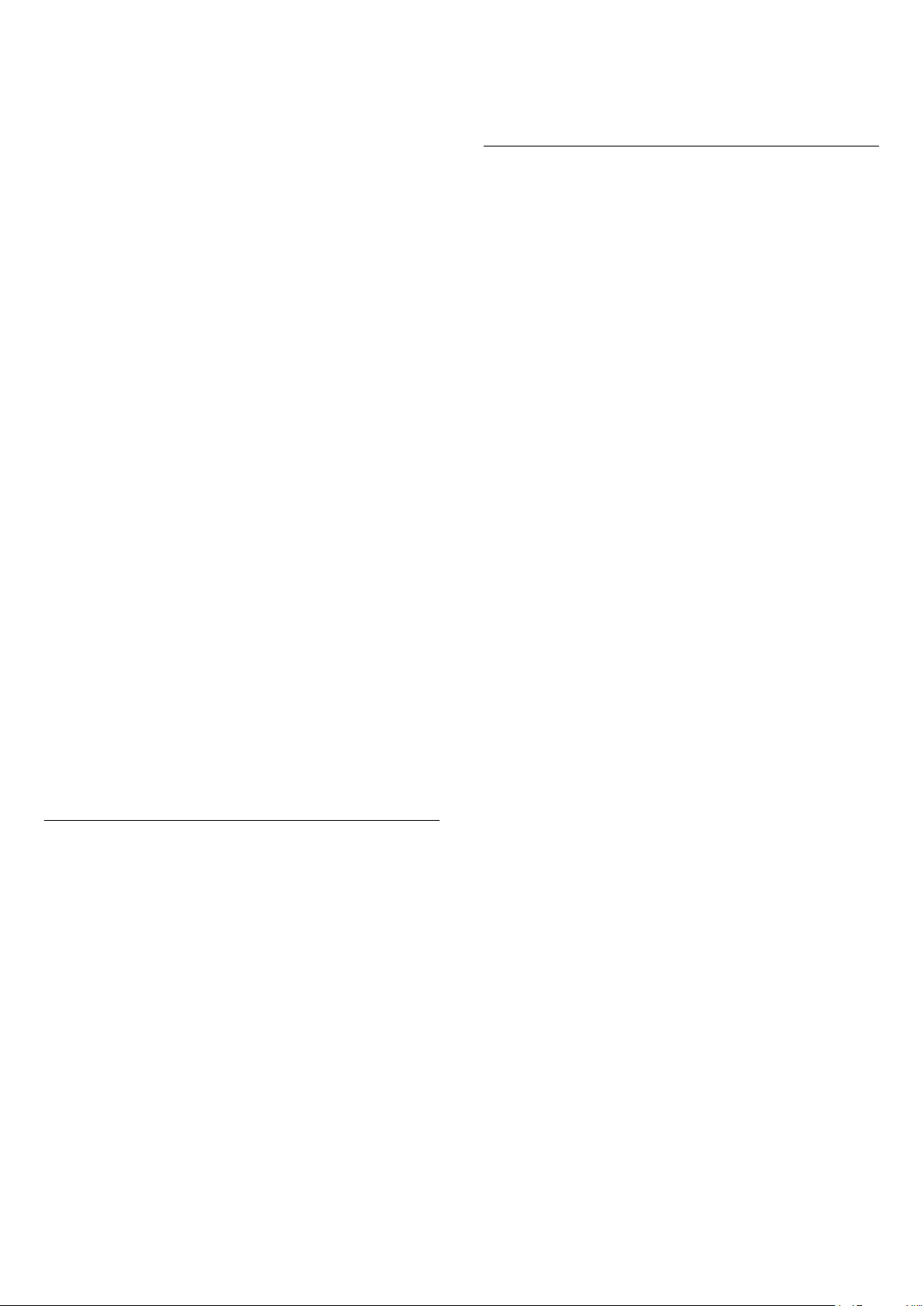
anténa.
– Reproduktory, neuzemnené zvukové systémy,
neónové svetlá, vysoké budovy a iné veľké objekty
môžu mať vplyv na kvalitu príjmu. Ak je to možné,
skúste zvýšiť kvalitu príjmu otočením antény alebo
posunutím zariadení ďalej od televízora.
– Ak je príjem slabý len pre jeden kanál, dolaďte
tento kanál pomocou ručnej inštalácie.
Slabý zvuk zariadenia
– Skontrolujte, či je zariadenie správne pripojené.
– Skontrolujte, či sú správne zadané nastavenia
obrazu.
Nastavenia obrazu sa po chvíli zmenia
– Skontrolujte, či je položka Umiestnenie nastavená
na hodnotu Doma . V tomto režime môžete
nastavenia meniť a ukladať.
Zobrazuje sa panel s reklamou
– Skontrolujte, či je položka Umiestnenie nastavená
na hodnotu Doma .
Obraz veľkosťou nezodpovedá obrazovke
– Skúste nastaviť iný formát obrazu.
Formát obrazu sa pri rôznych kanáloch mení
– Vyberte iný formát obrazu ako automatický.
Obraz je nesprávne umiestnený
– Obrazový signál z niektorých zariadení sa nemusí
na obrazovke zobrazovať správne. Skontrolujte
obrazový výstup pripojeného zariadenia.
Obraz počítača nie je stabilný
– Skontrolujte, či počítač využíva podporované
rozlíšenie a obnovovaciu frekvenciu.
Zvuk
Žiadny zvuk alebo slabá kvalita zvuku
Ak sa nepodarí zachytiť žiadny zvukový signál,
televízor automaticky vypne zvukový výstup – to
neznamená, že nefunguje správne.
– Skontrolujte, či sú správne zadané nastavenia
zvuku.
– Skontrolujte, či sú všetky káble správne pripojené.
– Skontrolujte, či hlasitosť nie je stlmená alebo
nastavená na nulu.
– Skontrolujte, či je zvukový výstup televízora
pripojený k zvukovému vstupu systému domáceho
kina.
– Zvuk musí počuteľne znieť z reproduktorov
systému domáceho kina.
– Niektoré zariadenia vyžadujú manuálne zapnutie
zvukového výstupu HDMI. Ak je zvukové rozhranie
HDMI už povolené, no stále nepočuť žiadny zvuk,
skúste zmeniť digitálny formát zvuku na hodnotu PCM
(impulzová kódová modulácia). Pokyny nájdete v
dokumentoch priložených k danému zariadeniu.
Pripojenia
HDMI
– V dôsledku podpory protokolu HDCP (Highbandwidth Digital Content Protection) môže dôjsť k
predĺženiu času, za ktorý televízor zobrazí obsah zo
zariadení s rozhraním HDMI.
– Ak televízor nerozpozná zariadenie HDMI a
nezobrazí sa žiadny obraz, prepnite zdroj z jedného
zariadenia na iné a späť.
– Ak dochádza k opakovanému rušeniu zvuku,
skontrolujte, či sú správne zadané nastavenia výstupu
zo zariadenia HDMI.
– Ak používate adaptér z HDMI na DVI alebo kábel z
HDMI na DVI, uistite sa, že je ku konektoru AUDIO IN
(iba minikonektor) pripojený samostatný zvukový
kábel, ak je takýto konektor k dispozícii.
Funkcia EasyLink nefunguje
– Skontrolujte, či sú všetky zariadenia HDMI
kompatibilné so štandardom HDMI-CEC. Funkcie
systému EasyLink fungujú iba pri zariadeniach, ktoré
sú kompatibilné so štandardom HDMI-CEC.
Nezobrazuje sa žiadna ikona hlasitosti
– Keď je pripojené zvukové zariadenie s podporou
štandardu HDMI-CEC, je tento jav bežný.
Nezobrazujú sa fotografie, videá ani hudba zo
zariadenia USB
– Skontrolujte, či je na úložnom zariadení USB
nastavená podpora použitia ako veľkokapacitného
úložného zariadenia tak, ako je uvedené v
dokumentácii daného úložného zariadenia.
– Skontrolujte, či je úložné zariadenie USB
kompatibilné s televízorom.
– Skontrolujte, či televízor podporuje dané obrazové
a zvukové súbory.
Súbory sa cez rozhranie USB prehrávajú
prerušovane
– Charakteristiky prenosu úložného zariadenia USB
môžu mať vplyv na prenosovú rýchlosť údajov do
televízora, čím prichádza k zhoršeniu kvality
prehrávania.
58

18.4
Online pomoc
Ak chcete vyriešiť problém týkajúci sa televízora
Philips, obráťte sa na našu online podporu. Môžete
zvoliť svoj jazyk a zadať modelové číslo produktu.
Prejdite na lokalitu www.philips.com/support.
Na lokalite podpory nájdete telefónne číslo, ktoré
vám umožní sa s nami kontaktovať vo vašej krajine,
ale aj odpovede na často kladené otázky (FAQ). V
niektorých krajinách je možné komunikovať priamo s
niektorým z našich spolupracovníkov a klásť otázky
buď priamo, alebo prostredníctvom e-mailu.
Môžete prevziať nový softvér televízora alebo
príručku, ktorú môžete následne otvoriť v počítači.
18.5
Starostlivosť o
zákazníkov/opravy
Ak potrebujete pomoc alebo vykonať opravu, môžete
zatelefonovať na linku Strediska starostlivosti o
zákazníkov vo vašej krajine. Telefónne číslo nájdete v
tlačenej dokumentácii k televízoru.
Alebo navštívte našu webovú lokalitu
www.philips.com/support .
Číslo modelu a sériové číslo televízora
Môžu vás požiadať o uvedenie čísla modelu a
sériového čísla televízora. Tieto čísla nájdete na štítku
na balení alebo na typovom štítku na zadnej alebo
spodnej strane televízora.
Výstraha
Nepokúšajte sa televízor opraviť sami. Mohli by ste si
spôsobiť ťažké zranenie, neopraviteľné poškodenie
televízora či ukončenie platnosti záruky.
59

19
Bezpečnosť a
údržba
19.1
Bezpečnosť
Dôležité!
obrazovky sa napájací kábel nadmerne nenapína.
– Pri odpájaní televízora od elektrickej siete je nutné
odpojiť sieťovú zástrčku televízora. Pri odpájaní
napájacieho kábla vždy ťahajte za zástrčku, nikdy nie
za kábel. Uistite sa, že máte vždy voľný prístup k
sieťovej zástrčke, napájaciemu káblu a elektrickej
zásuvke.
Riziko poranenia osôb alebo
poškodenia televízora
Pred používaním televízora si prečítajte všetky
bezpečnostné pokyny a uistite sa, že ste im
porozumeli. Ak sa nebudete riadiť uvedenými
pokynmi a dôjde pritom k poškodeniu televízora,
záruka sa na takéto poškodenie nebude vzťahovať.
Zabezpečte televízor proti spadnutiu
Vždy zabezpečte televízor proti spadnutiu pomocou
dodanej nástennej konzoly. Konzolu nainštalujte a
pripevnite k nej televízor, aj keď ho umiestňujete na
podlahu.
Informácie o inštalácii nájdete v Stručnej úvodnej
príručke dodanej s televízorom. Ak ste príručku stratili,
môžete si ju prevziať na adrese www.philips.com
Stručnú úvodnú príručku na prevzatie vyhľadajte
pomocou typového čísla vášho TV.
Riziko požiaru alebo úrazu
elektrickým prúdom
– Televízor s hmotnosťou vyššou ako 25 kg
(55 libier) musia zdvíhať a prenášať dve osoby.
– Ak chcete televízor umiestniť na stojan, používajte
iba dodaný stojan. Televízor na stojan bezpečne
upevnite.
Televízor umiestnite na hladký vodorovný povrch,
ktorý udrží hmotnosť televízora a stojana.
– Pri montáži na stenu sa uistite, že nástenná konzola
bezpečne unesie hmotnosť televízora. Spoločnosť TP
Vision nenesie žiadnu zodpovednosť za nesprávnu
montáž na stenu, ktorá spôsobí nehodu, zranenie
alebo poškodenie.
– Niektoré časti výrobku sú vyrobené zo skla. Preto s
televízorom manipulujte opatrne, aby ste predišli
zraneniu alebo poškodeniu.
Riziko poškodenia televízora!
Pred pripojením televízora k elektrickej zásuvke
skontrolujte, či sa napájacie napätie zhoduje s
hodnotou uvedenou na zadnej strane televízora.
Televízor nikdy nepripájajte k napájacej zásuvke s
odlišným napätím.
– Televízor nikdy nevystavujte dažďu ani vode. Do
blízkosti televízora nikdy neumiestňujte nádoby s
tekutinami, ako napríklad vázy.
V prípade, že príde k rozliatiu tekutín na televízor
alebo do televízora, televízor ihneď odpojte od
elektrickej zásuvky.
Pred ďalším používaním televízora sa obráťte na
Stredisko starostlivosti o zákazníkov televízorov
Philips a požiadajte o kontrolu televízora.
– Televízor, diaľkový ovládač ani batérie nikdy
nevystavujte nadmernému teplu. Nikdy ich
neumiestňujte do blízkosti horiacich sviečok,
otvoreného ohňa ani iných zdrojov tepla vrátane
priameho slnečného svetla.
– Do vetracích ani iných otvorov na televízore nikdy
nevkladajte predmety.
– Nikdy nepokladajte ťažké predmety na napájací
kábel.
– Dbajte na to, aby na elektrické zástrčky nepôsobila
nadmerná sila. Uvoľnené zástrčky môžu spôsobiť
iskrenie alebo požiar. Uistite sa, že pri otáčaní
Riziko poranenia detí
Dodržiavajte nasledujúce opatrenia, aby sa televízor
neprevrátil a neporanil deti:
– Televízor nikdy neumiestňujte na povrch pokrytý
látkou ani iným materiálom, ktorý možno stiahnuť.
– Uistite sa, že žiadna časť televízora nepresahuje
cez okraje povrchu, na ktorom je televízor položený.
– Televízor nikdy neumiestňujte na vysoký nábytok
(napríklad skriňu) bez toho, aby ste pritom nábytok aj
televízor upevnili k stene alebo vhodnej opore.
– Poučte deti o nebezpečenstvách lezenia na
nábytok, na ktorom je umiestnený televízor.
Riziko prehltnutia batérií!
Diaľkové ovládanie môže obsahovať batérie
mincového typu, ktoré môžu malé deti veľmi ľahko
prehltnúť. Uchovávajte tieto batérie vždy mimo
dosahu detí.
60

Riziko prehriatia
Televízor nikdy neumiestňujte do tesného priestoru.
Okolo televízora vždy nechajte voľné miesto najmenej
10 cm (4 palce) na vetranie. Dbajte na to, aby závesy
ani iné predmety nezakrývali vetracie otvory na
televízore.
Búrky s bleskami
Pred búrkou odpojte televízor od elektrickej zásuvky a
antény.
Počas búrky sa nedotýkajte žiadnej časti televízora,
napájacieho kábla ani kábla antény.
Riziko poškodenia sluchu
Vyhýbajte sa dlhodobému používaniu slúchadiel
nastavených na vysokú hlasitosť.
vyblednutiu farieb, kvapky vody utrite čo najskôr.
– V maximálnej miere sa vyhýbajte statickým
obrazom. Statické obrazy sú obrazy, ktoré ostávajú
zobrazené na obrazovke dlhý čas. Statické obrazy sú
ponuky na obrazovke, čierne pruhy, zobrazenie času
a pod. Ak musíte používať statické obrazy, znížte
kontrast a jas obrazovky, aby nedošlo k jej
poškodeniu.
Nízka teplota
Ak sa televízor prepravuje pri teplote nižšej ako 5 °C
(41 °F), pred pripojením k elektrickej zásuvke ho
vybaľte a počkajte, kým jeho teplota nedosiahne
teplotu v miestnosti.
Vlhkosť
V zriedkavých prípadoch, v závislosti od teploty a
vlhkosti, môže na vnútornej strane predného skla
televízora dochádzať k nepatrnej kondenzácii (pri
niektorých modeloch). Ak tomu chcete predísť,
nevystavujte televízor priamemu slnečnému žiareniu,
teplu ani extrémnej vlhkosti. Ak dôjde ku kondenzácii,
tento jav sám zmizne, keď necháte televízor niekoľko
hodín zapnutý.
Skondenzovaná vlhkosť nepoškodí televízor ani
nespôsobí jeho poruchu.
19.2
Starostlivosť o obrazovku
– Nedotýkajte sa obrazovky, netlačte, neškriabte ani
neudierajte na ňu žiadnym predmetom.
– Pred čistením odpojte televízor od elektrickej siete.
– Televízor a rám čistite mäkkou vlhkou handričkou.
Utierajte ho jemne. Na čistenie televízora nikdy
nepoužívajte látky ako alkohol, chemické prípravky
ani čistiace prostriedky pre domácnosť.
– Aby nedochádzalo ku vzniku deformácií a
61

20
Podmienky
používania,
autorské práva a
licencie
20.1
Podmienky používania
2016 © TP Vision Europe B.V. Všetky práva
vyhradené.
Tento produkt uviedla na trh spoločnosť TP Vision
Europe B.V. alebo niektorá z jej pridružených
spoločností, ďalej len „TP Vision“, ktorá je výrobcom
tohto produktu. Spoločnosť TP Vision vystupuje ako
ručiteľ voči televízoru, ku ktorému je táto príručka
priložená. Názov Philips a logo spoločnosti Philips sú
registrované obchodné značky spoločnosti
Koninklijke Philips N.V.
Špecifikácie podliehajú zmenám bez
predchádzajúceho upozornenia. Ochranné známky sú
majetkom spoločnosti Koninklijke Philips N.V alebo
ich príslušných vlastníkov. Spoločnosť TP Vision si
vyhradzuje právo na zmenu výrobkov kedykoľvek bez
toho, aby musela upraviť staršie zásoby.
Písomné materiály pribalené k tomuto televízoru
a príručka uložená v pamäti televízora alebo
prevzatá z webovej lokality spoločnosti
Philips www.philips.com/support sa považujú za
zodpovedajúce na určené používanie tohto systému.
Materiál v tejto príručke sa považuje za
zodpovedajúci na určené používanie tohto systému.
Ak sa produkt alebo jeho individuálne moduly či
postupy používajú na iné účely, ako sú uvedené v
tomto dokumente, je potrebné potvrdenie o ich
oprávnenosti a vhodnosti. Spoločnosť TP Vision
zaručuje, že samotný materiál neporušuje žiadny z
patentov USA. Nevyslovuje ani nenaznačuje sa žiadna
ďalšia záruka. Spoločnosť TP Vision nenesie
zodpovednosť za žiadne chyby v obsahu tohto
dokumentu ani za problémy zapríčinené jeho
obsahom. Chyby nahlásené spoločnosti Philips budú
čo najrýchlejšie opravené a uverejnené na stránke
podpory spoločnosti Philips.
Podmienky záruky – riziko poranenia, poškodenia
televízora alebo zrušenia platnosti záruky!
Nikdy sa nepokúšajte opraviť televízor sami. Televízor
a príslušenstvo používajte iba spôsobom určeným
výrobcom. Výstražný štítok na zadnej strane
televízora označuje riziko úrazu elektrickým prúdom.
Nikdy nedemontujte kryt televízora. Ak je potrebný
servis alebo oprava, vždy sa obráťte na službu
starostlivosti o zákazníkov spoločnosti Philips.
Telefónne číslo nájdete v tlačenej dokumentácii k
televízoru. Prípadne navštívte našu webovú
lokalitu www.philips.com/support a v prípade
potreby vyberte vašu krajinu. Nárok na záruku zaniká
vykonaním akýchkoľvek činností výslovne zakázaných
v tejto príručke, akýchkoľvek nastavení a postupov
montáže, ktoré sa v tejto príručke neodporúčajú alebo
nepovoľujú.
Charakteristické vlastnosti obrazových bodov
Tento produkt LCD/LED má vysoký počet farebných
obrazových bodov. Aj napriek tomu, že obsahuje
minimálne 99,999 % efektívnych obrazových bodov,
sa na obrazovke môžu nepretržite zobrazovať čierne
body alebo jasné svetelné body (červené, zelené
alebo modré). Ide o štrukturálnu vlastnosť displeja (v
rámci bežných priemyselných noriem), ktorá
neznamená poruchu.
Vyhlásenie o zhode CE
Spoločnosť TP Vision Europe B.V. týmto vyhlasuje, že
tento televízor spĺňa základné požiadavky a ďalšie
relevantné ustanovenia smernice 2014/53/EÚ
o rádiových zariadeniach, smernice 2009/125/ES
o ekodizajne, smernice 2010/30/ES o energetických
štítkoch a smernice 2011/65/ES o obmedzení
používania určitých nebezpečných látok (RoHS).
Súlad s normou o elektromagnetických poliach
Spoločnosť TP Vision vyrába a predáva množstvo
produktov určených pre zákazníkov, ktoré ako
akékoľvek elektronické zariadenia majú vo
všeobecnosti schopnosť vyžarovať a prijímať
elektromagnetické signály. Jednou z hlavných
obchodných zásad spoločnosti TP Vision je
zabezpečiť všetky potrebné opatrenia na ochranu
zdravia a bezpečnosti pri používaní našich produktov
s cieľom dodržať všetky príslušné zákonné
požiadavky a v dostatočnej miere ich zosúladiť s
normami týkajúcimi sa elektromagnetických polí
(EMF), ktoré platili v čase výroby produktov.
Spoločnosť TP Vision je odhodlaná vyvíjať, vyrábať a
predávať produkty, ktoré nemajú žiadne nepriaznivé
účinky na zdravie. Spoločnosť TP Vision potvrdzuje,
že ak sa s jej produktmi bude správne narábať podľa
ich určeného účelu, sú bezpečné na používanie, a to
v súlade s vedeckými poznatkami, ktoré sú v
súčasnosti dostupné. Spoločnosť TP Vision zohráva
aktívnu úlohu pri vývoji medzinárodných noriem EMF
a bezpečnostných noriem, čo jej umožňuje predvídať
ďalší vývoj v štandardizácii a čo najskôr integrovať
tieto poznatky v jej produktoch.
62
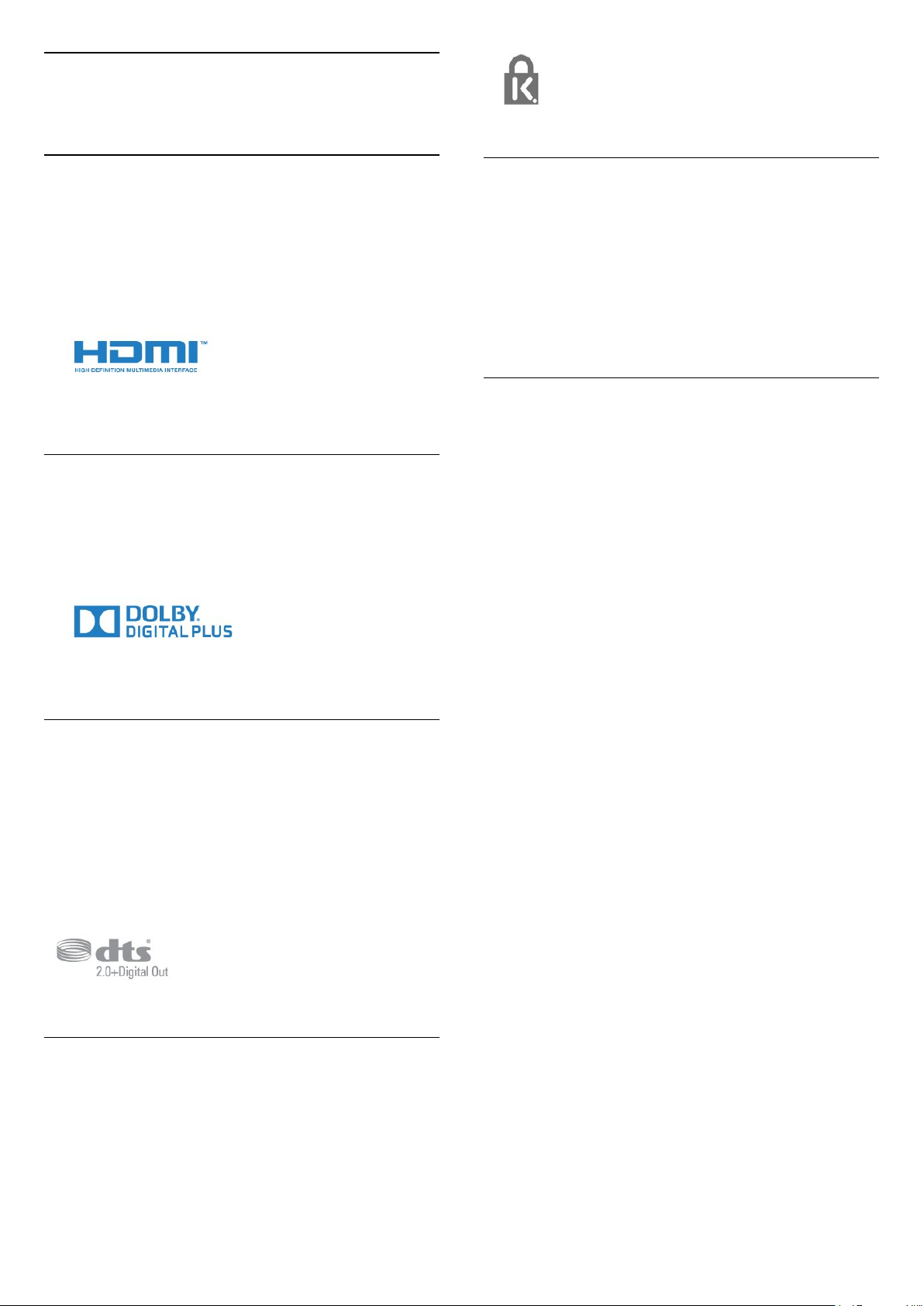
20.2
Ochranné známky a autorské
práva
HDMI
Pojmy HDMI a HDMI High-Definition Multimedia
Interface a logo HDMI sú ochrannými známkami
alebo registrovanými ochrannými známkami
spoločnosti HDMI Licensing LLC v Spojených štátoch
a iných krajinách.
Dolby Digital Plus
Vyrobené na základe licencie od spoločnosti Dolby
Laboratories. Dolby a symbol dvojitého D sú
ochranné známky spoločnosti Dolby Laboratories.
Softvér MHEG
Autorské práva na softvér MHEG („softvér“)
obsiahnutý v tomto televízore („tento produkt“), ktorý
sa vám poskytuje na účely umožnenia využívania
interaktívnych funkcií televízora, vlastní spoločnosť
S&T CLIENT SYSTEMS LIMITED („vlastník“). Tento
softvér máte oprávnenie využívať iba v spojení s
týmto produktom.
Ostatné ochranné známky
Všetky ostatné registrované a neregistrované
ochranné známky sú majetkom ich príslušných
vlastníkov.
DTS 2.0 + Digital Out™
Informácie o patentoch spoločnosti DTS nájdete na
adrese http://patents.dts.com. Vyrobené na základe
licencie od spoločnosti DTS Licensing Limited.
DTS, príslušný symbol, DTS a DTS spolu s týmto
symbolom sú registrovanými ochrannými známkami,
pričom DTS 2.0 + Digital Out je ochrannou
známkou spoločnosti DTS, Inc. © DTS, Inc. Všetky
práva vyhradené.
Kensington
Kensington a Micro Saver sú obchodné známky
spoločnosti ACCO World Corporation registrované v
Spojených štátoch amerických s vydanými
registráciami a aplikáciami vo fáze schvaľovania v
iných krajinách po celom svete.
63

Index
A
Anténa, ručná inštalácia 48
Automatická aktualizácia kanálov 46
Automatické vypnutie 15
Automatické vyrovnávanie hlasitosti 37
B
Basy 37
Bezpečnostné pokyny 60
C
CAM, modul podmieneného prístupu 8
CI+ 8
D
Detský zámok 44
Diaľkové ovládanie a batérie 17
Digitálny teletext 20
Domovská ponuka 28
DVB (Digital Video Broadcast) 47
DVD prehrávač 11
E
Easy Link 6
EasyLink, Diaľkové ovládanie 7
EasyLink, zapnutie a vypnutie 7
Eko nastavenia 39
Európske ekologické označenie 54
F
Farba 34
Farba, vlastná farebná teplota 35
Farba, zvýšenie sýtosti farieb 34
Farby, farebná teplota 35
Formát obrazu, rozšírený 36
Formát obrazu, základný 36
Formát zvukového výstupu 10
Fotoaparát, pripojenie 13
Fotografie, videá a hudba 30
H
HDMI, ARC 6
Herná konzola, pripojenie 12
Hlasitosť v slúchadlách 39
Hra alebo počítač 29
Hra alebo počítač, nastavenie 34
I
Incredible Surround 37
Inštalácia televízora 46
J
Jazyk textu, sekundárny 21
Jazyk textu, základný 21
Jazyk titulkov 18
Jazyk titulkov, sekundárne 18
Jazyk titulkov, základné 18
Jazyk zvuku 19
Jazyk zvuku, sekundárny 19
Jazyk zvuku, základný 19
K
Kanál 18
Kanál, automatická aktualizácia kanálov 46
Kanál, inštalácia z antény 46
Kanál, inštalácia z káblovej TV 46
Kanál, manuálna aktualizácia kanálov 46
Kanál, možnosti 18
Kanál, preinštalovanie 46
Kanál, TV program 24
Káblová TV, ručná inštalácia 48
Kód PIN CAM 8
Koniec používania 54
Kontaktovanie spoločnosti Philips 59
Kontrast 34
Kontrast podsvietenia 34
Kontrast, dynamický kontrast 35
Kontrast, kontrast obrazu 35
Kontrast, režim kontrastu 35
Kontrast, svetlosť 36
Kopírovanie zoznamu predvolieb kanálov 49
Kopírovanie zoznamu predvolieb kanálov, aktuálna verzia 49
Kopírovanie zoznamu predvolieb kanálov, kopírovanie 49
Kopírovanie zoznamu predvolieb kanálov, načítanie 49
Korekcia gama 36
Kvalita príjmu 48
L
Likvidácia televízora a batérií 54
M
Médiá 30
Mediálne súbory, z jednotky USB 30
Možnosti kanála 18
N
Na stene, Umiestnenie televízora 39
Na TV stojane, Umiestnenie televízora 39
Nahrávanie 26
Nastavenia jazyka 40
Nastavenia výstupu zvuku 10
Nastavenie hodín 42
O
Obraz, farba 34
Obraz, kontrast podsvietenia 34
Obraz, ostrosť 34
Odchýlka zvukového výstupu 10
Oneskorenie zvukového výstupu 10
Opraviť 59
Optický zvukový výstup, tipy 8
Ostrosť 34
Ostrosť, redukcia MPEG artefaktov 36
Ostrosť, redukcia šumu 36
P
Pevný disk USB, inštalácia 12
Pevný disk USB, priestor na disku 12
Podmienky používania 62
Podpora online 59
Podpora, online 59
Pozastavenie TV 27
Počítač, pripojenie 13
Prístupová karta, CAM 8
Prehrávač diskov Blu-ray, pripojenie 11
Preinštalovanie televízora 46
Pripojenie antény 5
64

Pripojenie HDMI, DVI 7
Pripojenie napájania 4
Pripojenie SCART, rady 7
Pripojenie, USB jednotka Flash 13
Problémy 57
Problémy, diaľkové ovládanie 57
Problémy, kanály 57
Problémy, obraz 57
Problémy, pripojenie, HDMI 58
Problémy, pripojenie, USB 58
Problémy, zvuk 58
R
Redukcia MPEG artefaktov 36
Redukcia šumu 36
Rozhlasové stanice 23
S
Sieťová frekvencia 47
Slúchadlá, pripojenie 11
Snímanie frekvencie 47
Softvér s otvoreným zdrojovým kódom 51
Správa o aktualizácii kanálov 46
Sprievodca pripojením 6
Starostlivosť o obrazovku 61
Starostlivosť o zákazníkov 59
Surround režim 37
Synchronizácia videa so zvukom 10
Synchronizácia zvuku a videa 10
Systém domáceho kina, problémy 11
Systém domáceho kina, viackanálový zvuk 10
Systém domáceho kina, vyrovnanie hlasitosti 10
Zvuk, výšky 37
Zvuková stopa s komentárom 44
Zvukový popis 44
Š
Štýl obrazu 33
Štýl zvuku 37
Č
Časovač vypnutia 15
Časovač vypnutia 15
Čistý zvuk 38
T
Technické údaje produktu 54
Teletext 20
Testovať príjem 48
TV program 24
TV program, pripomienka 24
U
Umiestnenie, umiestnenie televízora 4
Umiestnenie, vzdialenosť pri sledovaní 4
Univerzálny prístup 44
Univerzálny prístup, Osoby so zhoršeným sluchom 44
Univerzálny prístup, Reproduktory/slúchadlá 45
V
Výšky 37
Veľkosť kroku frekvencie 47
Videokamera, pripojenie 13
Vyrovnanie zvukového výstupu 10
Z
Zapnutie 15
Zaregistrujte svoj výrobok 57
Zásuvka rozhrania Common Interface 8
Zhoršený sluch 44
Zhoršený sluch 44
Zhoršený zrak 44
Zoznam kanálov 22
Zoznam kanálov, informácie 23
Zrak. postihnutí 44
Zvuk, automatické vyrovnávanie hlasitosti 37
Zvuk, basy 37
Zvuk, Clear Sound 38
Zvuk, hlasitosť v slúchadlách 39
Zvuk, Surround režim 37
65

Powered by TCPDF (www.tcpdf.org)
66
